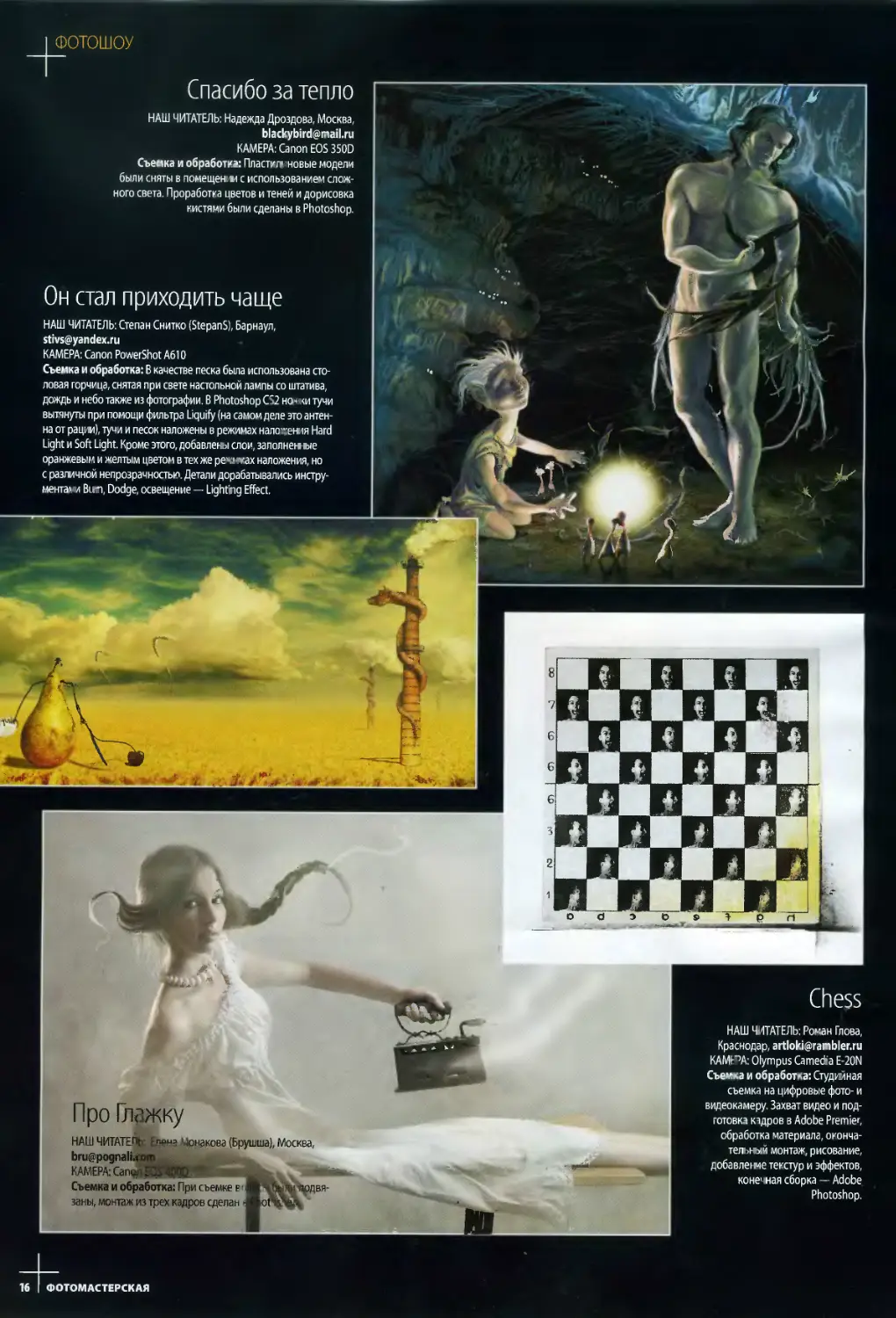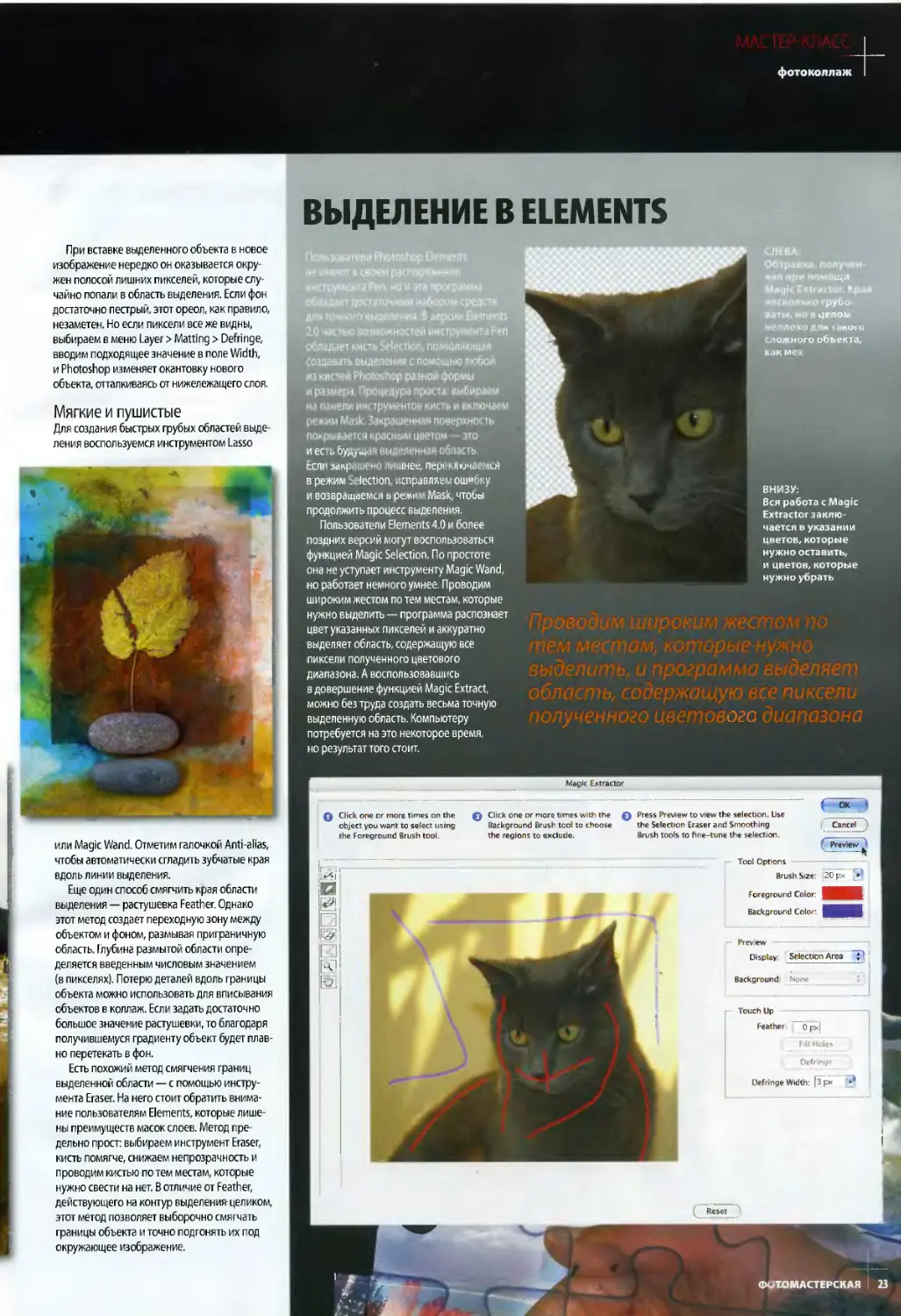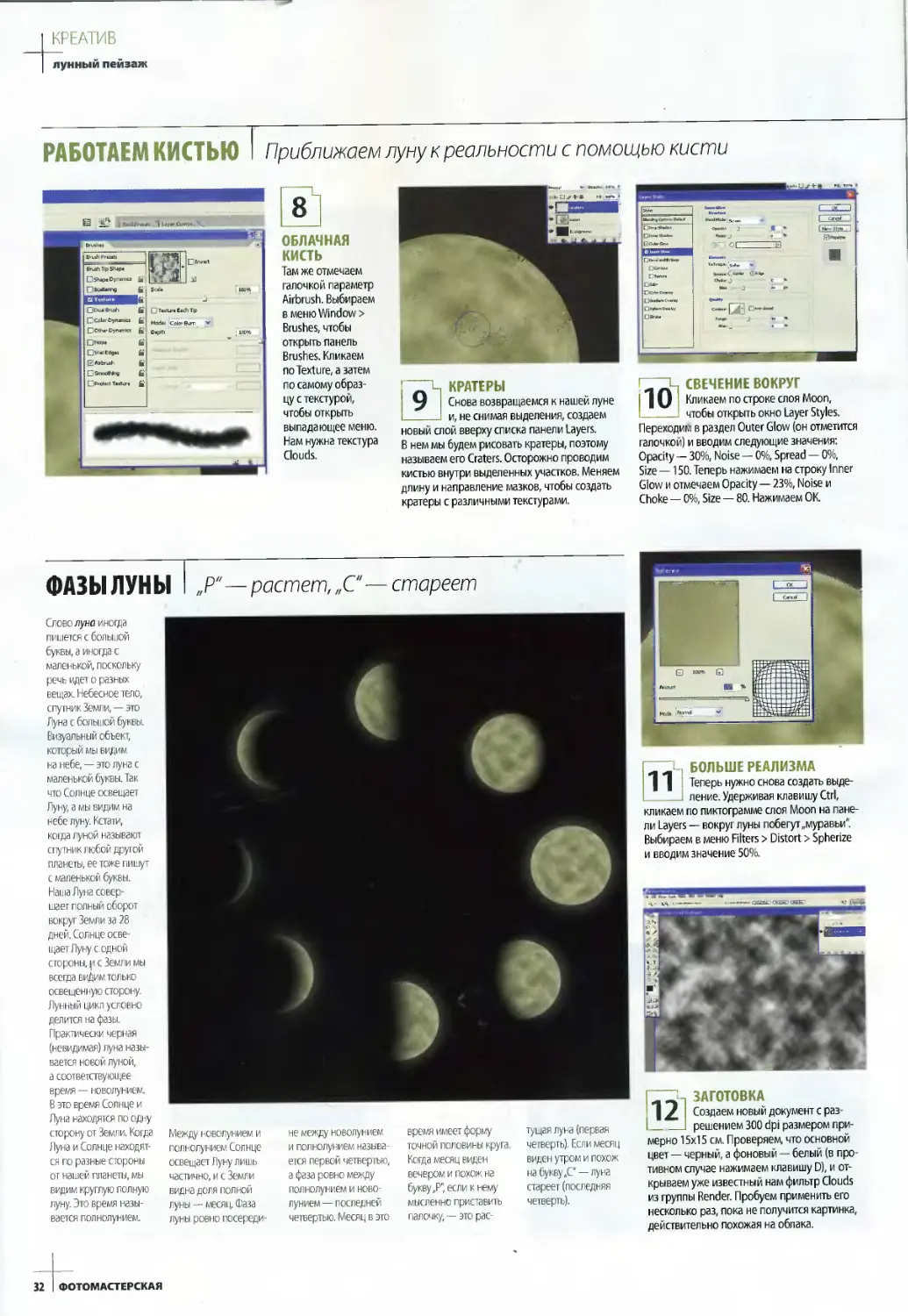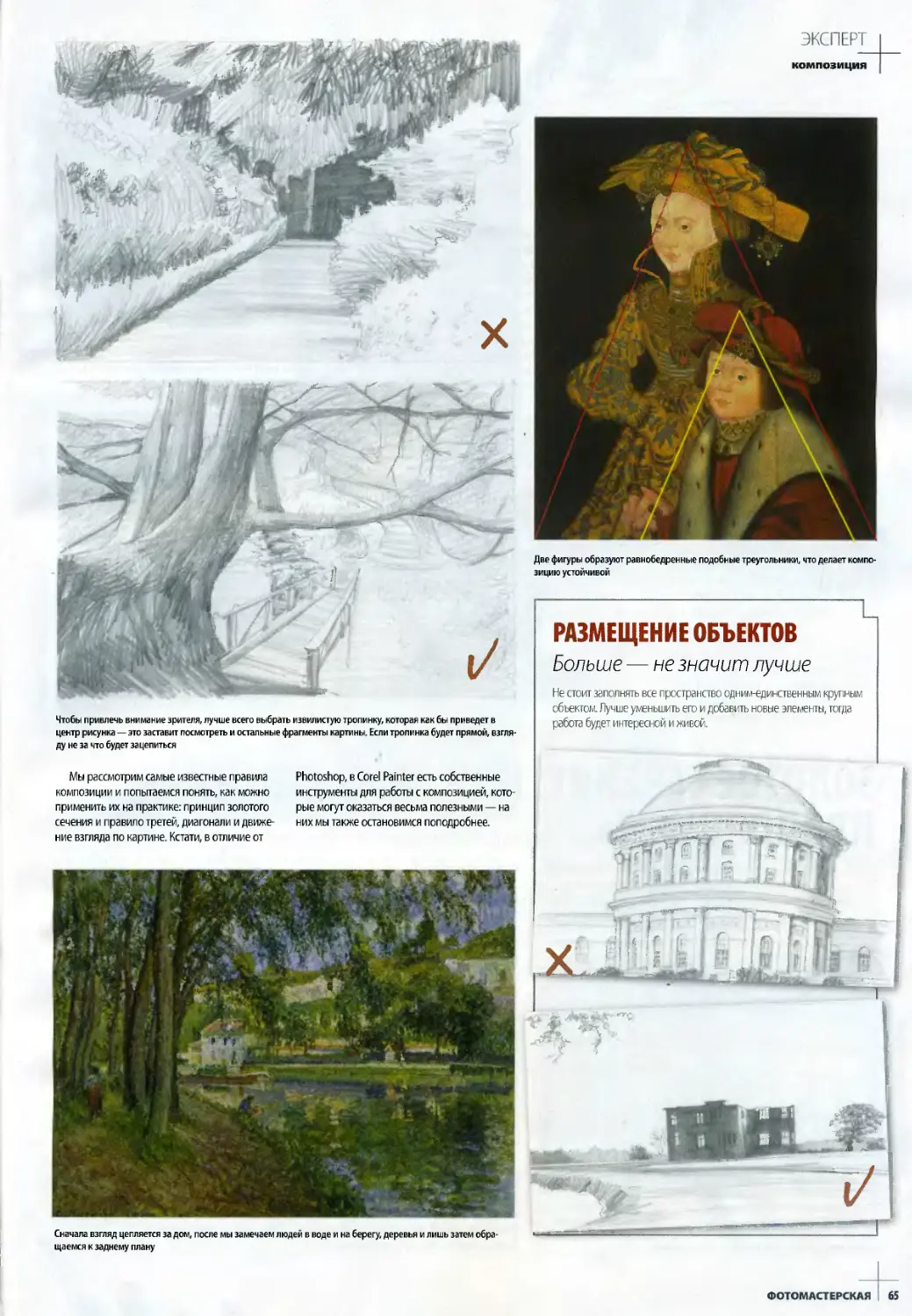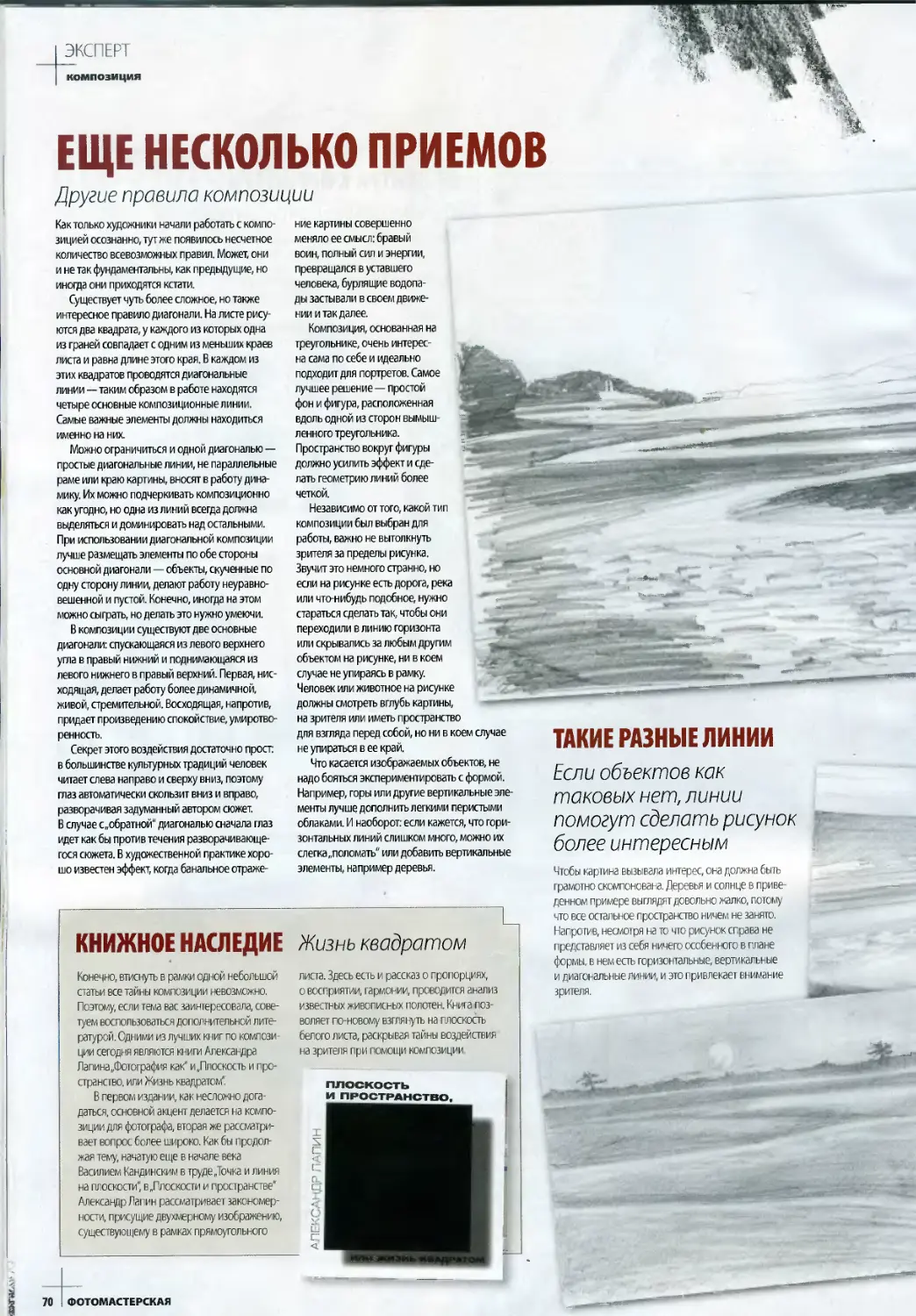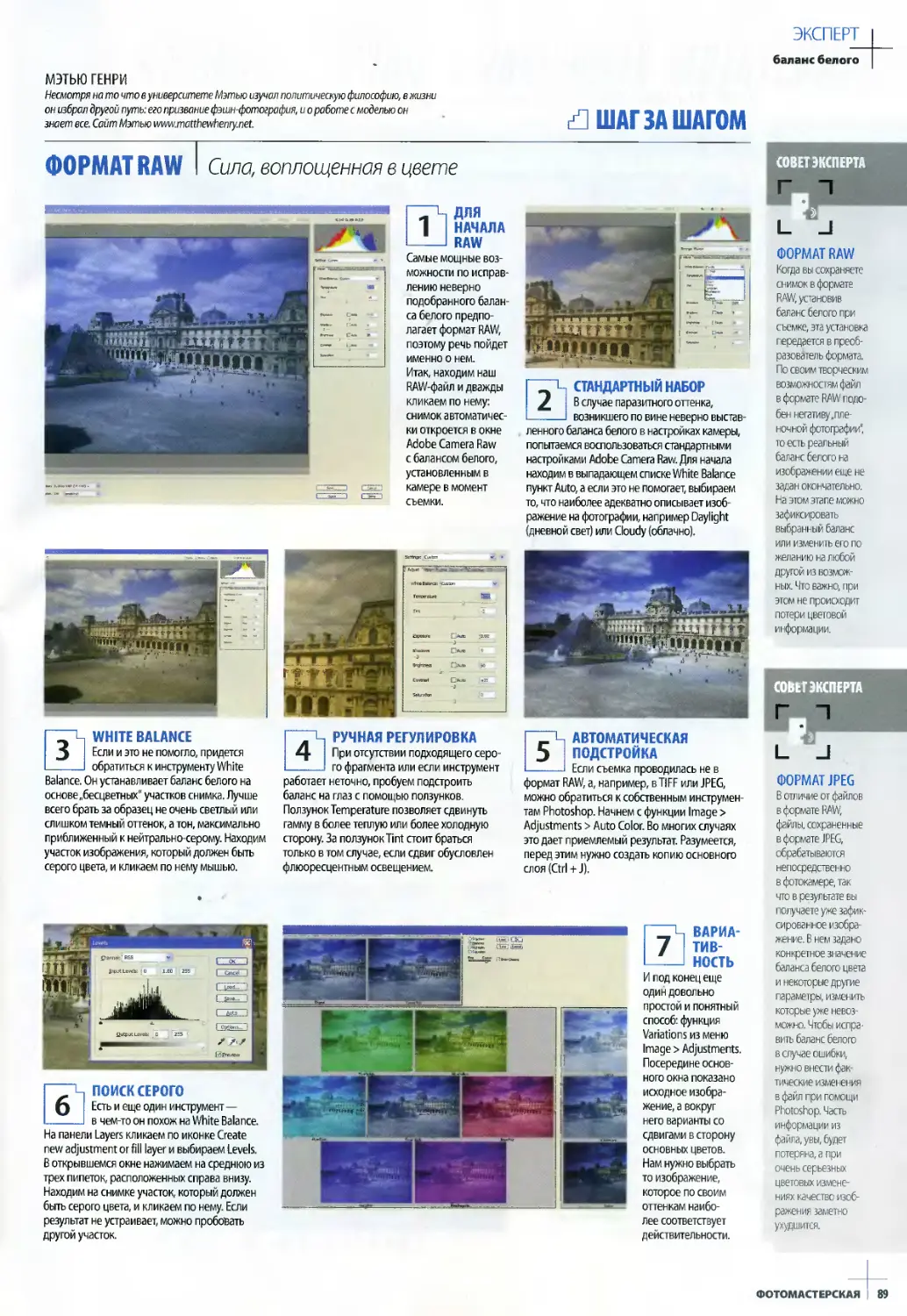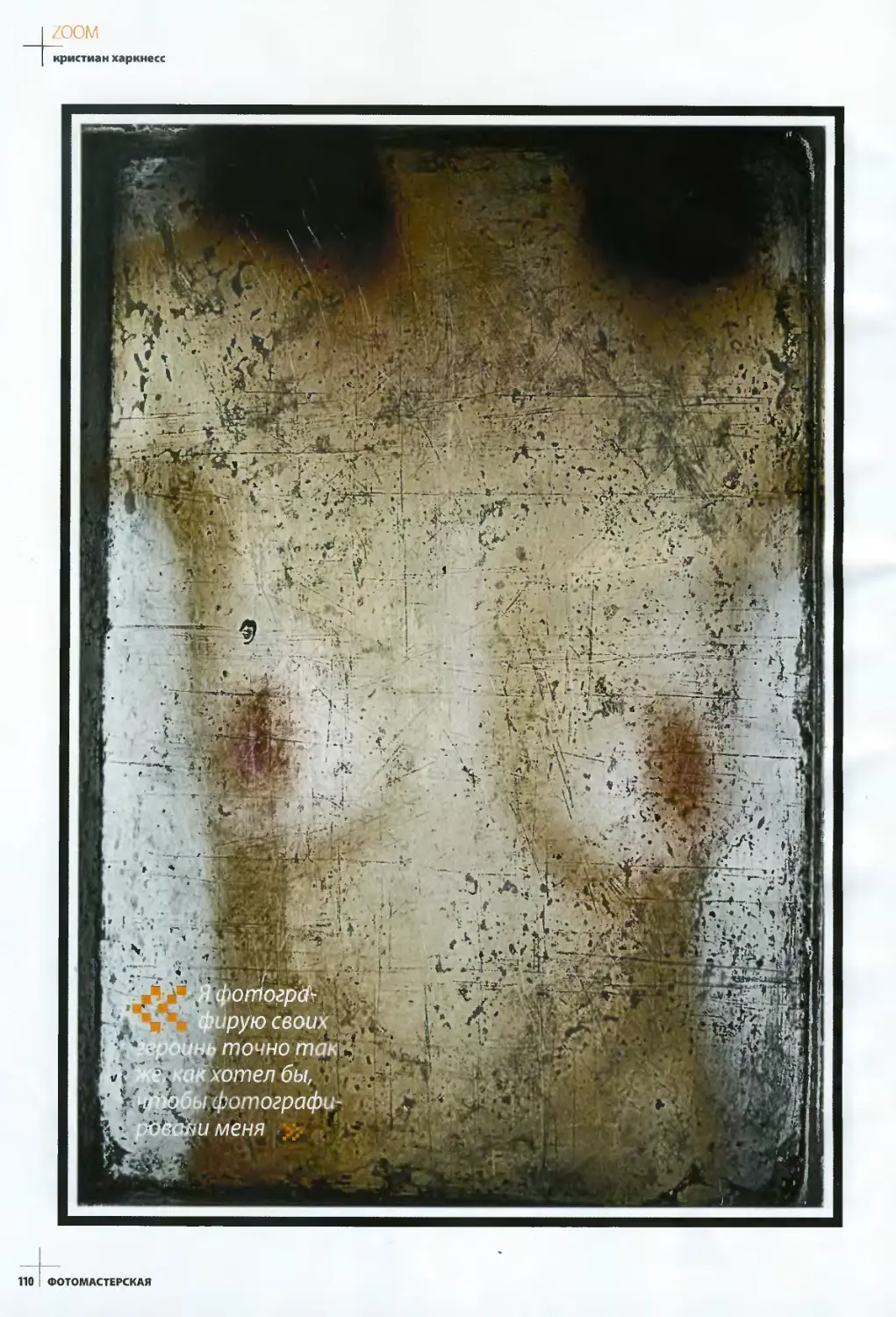Теги: журнал цифровая фотография digital photo мастерская
Год: 2007
Текст
©1CD
КОМПОЗИЦИЯ КАК ОСНОВА ТВОРЧЕСТВА
DigitalPhoto
JIIIIIIIIIIIPIIIIIII Hlllllll mediosion
4607082 390065
0 7 0 3 0 весь мир увлечений
МАСТЕРСКАЯ
10 (30) октябрь 2007 www.digital-photo.ru
Кристиана Харкнесса
ЗОЛОТЫЕ ПРАВИЛА
Профессионального монтажа
СВЕТОГРАФИКА
НогуМа раскрывают секреты
ВАН ГОГ
И цифровые кисти
ДИЗАЙНЕРСКИЕ ФУТБОЛ Г
В домашней дизайн-студии
»**’$***«
ЛАБОРАТОРИЯ:
Расходные материалы
Hewlett-Packard
ИНСТРУМЕНТАРИЙ:
Sharpen и повышение резкости
Баланс белого
А ТАКЖЕ
Новости фотографии и дизайна,
работы читателей, хитрости
от профессионалов и многое
другое!
МАСТЕРСКАЯ
№10 (30) октябрь 2007
Главный редактор
Екатерина Рыкова, rykova@digital-photo.ru
Шеф-редактор
Алексей Ерохин, aler@digital-photo.ru
Выпускающий редактор
Ольга Кондратова, kondratova@digital-photo.ru
Редактор: Павел Самсонов, samsonov.pavel@digital-photo.ru
Редактор мультимедийного раздела (диск)
Александр Асташов, astashov.alexanaer@digital-photo.ru
Литературный редактор: Евгения Доброва
Корректор: Юлия Хамардюк
Над номером работали:
Юлия Роднина, Илья Лебедев, Екатерина Погорелова, Тагир Алкин,
Алексей Лельчук
Арт-директор: Константин Юшин, yushin.kostya@mediasign.ru
Дизайнер: Марина Захарова, zaharova.marina@mediasign.ru
Дизайнеры no рекламе:
Михаил Архипов, arhipov.michael@mediasign.ru,
Глеб Голендер, golender@mediasign.ru
Заместитель издателя пр.маркетингу
Елена Рыбчинская, rybchinskaya@mediasign.ru
Менеджер по маркетингу и PR
Маргарита Орлова, orlova.rita@mediasign.ru
Менеджер по спецпроектам
Татьяна Слуцкая, slutskaya@mediasign.ru
Адрес редакции:
101000, Москва Главпочтамт, а/я 143
Тел. +7 (495) 510-1525,510-1524
Факс. +7 (495) 510-1523
Издатель группы журналов Photo:
Ольга Ряскова, ryasKOva.olga@mediasign.ru
Издатель дивизиона DIGITAL: Никита Степнов
e-mail: stepnov.nikita@mediasign.ru
Управляющий редактор группы DIGITAL
Евгений Уваров, uvarov.evgeni@mediasign.ru
Продажи рекламной площади.-
ООО „Рекламное агентство ЭдПресс"
Тел. +7 (495) 510-1524,510-1525,
Факс +7 (495) 510-1523 e-mail: sales@ad-press.ru
AdPress
Директор по продажам
Петр Асаченков, asachenkov.petr@ad-press.ru
Менеджер по продажам
Наталия Хохлова, hohlova.natalia@ad-press.ru
Свидетельство о регистрации: Зарегистрировано Федеральной
службой по надзору за соблюдением законодательства в сфере
массовых коммуникаций и охране культурного наследия.
Свидетельство ПИ № ФС 77 - 23237 от 31 января 2006 г.
Учредитель: ООО „Сайн"
125371, Москва, Волоколамское ш., д.114
Издатель: ООО „Медиа-С"
123007, Москва, ул. 4-я Магистральная, д. 11
Тел. +7 (495) 510-1525,510-1524
Факс. +7 (495) 510-1523
modiosion
Генеральный управляющий
Олег Аргиров Camden Partners LLP
Директор по финансам Алексей Войцеховский
Директор по производству Сергей Кучерявый
Директор службы продаж рекламы Дина Калугина
Директор по персоналу Татьяна Гудебская
Руководитель департамента IT Дмитрий Паршков •
Коммерческий директор, директор по распространению
Александр Глечиков, glechikov.alexander@Mediasign.ru
Руководитель департамента инфраструктуры
Евгений Афонин
Подписной индекс по объединенному каталогу
„Пресса России": 46609
Подписной индекс по каталогу российской прессы
„Почта России": 24235
Подписка через Интернет: http://podpiska.mediasign.ru
Отдел по работе с претензиями: claim@mediasign.ru
Типография: RR Donnelley, Poland
Тираж: 37000 экз.
Интеллектуальная собственность: отдельные статьи в данном издании
являются собственностью или лицензией Imagine Publishing Limited.
Все права на лицензионные материалы принадлежат Imagine
Publishing Limited и не могут воспроизводиться ни целиком, ни
частично без предварительного согласия Imagine Publishing Limited.
® 2007 Imagine Publishing Limited.
PUBLISHING
За содержание рекламных объявлений редакция ответственности
не несет. Все материалы номера являются собственностью
редакции, перепечатка или воспроизведение их любым способом
полностью или по частям допускается только с письменного
разрешения редакции.
Цена свободная
Читательские снимки и другие материалы, присылаемые в
редакцию, не возвращаются и не рецензируются. В переписку с
авторами фоторабот редакция вступает только в случае принятия
решения о публикации работы. Редакция оставляет за собой
право использовать снимки, присланные на конкурсы в других
разделах журнала, поскольку самим участием в конкурсе автор
автоматически соглашается с публикацией своих работ
Мнения авторов статей могут не совпадать с мнением редакции _
Шахматные полы и чередующиеся в элементах
дизайна черные и белые квадраты, строгие пря-
моугольники стен, скошенные линии, углы и треу-
гольники, выплывающие из разнообразия
форм, — согласитесь, такая геометрия привносит
в снимок определенный настрой, создает атмос-
феру одиночества, ожидания, пустоты. Имеет ли
она что-то общее с реальностью? Является ли
отражением внутреннего мира фотографа или
передает какое-то ощущение, возникшее на миг
и тут же ушедшее в никуда? Вряд ли можно дать
четкий ответ на этот вопрос, да и не нужно, пото-
му что это не главное. Фотографу удалось так
использовать внутреннее пространство кадра,
чтобы заинтриговать, взволновать зрителя, заста-
вить его чувствовать и сопереживать. Ему уда-
лось сказать что-то на языке фотографики, тон-
ком, субъективное эфемерном, но, безусловно,
прекрасном языке, постичь который стремятся
многие из нас.
Предлагаем вам в очередной раз освежить в
голове его грамматику. Как вы догадались, речь
идет о композиции, ей мы уделили немало вни-
мания в этом номере. Не факт, что, изучив спря-
жения глаголов, вы сразу заговорите и сможете
читать литературу в оригинале — поэтому поми-
мо теории мы, как всегда, приготовили практику.
Но чем бы вы ни занимались, составлением кол-
компот : КА К ОСНОВА ТВОРЧЕСТВ*
-О
го
В этом номере в рубрике Zoom у нас не совсем обычная тема —
ню. Здесь нет привычного„дарка", а значит, нет и монстров, раз-
двоенных языков и леденящих глаз. Нет и сюрреалистической
воздушности, присущей многим цифровым
художникам. И как нам выбирать облож-
ку? Среди предлож! иных дизайнером
вариантов были только волнующие очер-
тания тел, переплетения легких тканей и
прочие утонченные изыски, присущие
жанру ню. Здесь наши мнения раздели-
лись, причем не на редакторское и дизай-
нерское, а строго на мужское и женское.
Прекрасная половина искала компози-
ционную завершенность, а сильная —
просто смотрела и не могла сформулиро-
вать ни одного внятного суждения. Ей все
нравилось. Собравшись с силами и ста-
рясь скрыть хрипотцу в голосе, половина
все же сказала,—„Композиция... она, это,
тоже... нужна". Так и решили, выбрав из
нескольких вариантов тот, который показался нам наиболее
правильным с точки зрения композиции. Как видите, даже
столь щекотливая задача, как выбор красивой груди, не может
сбить редакцию с толку.
f фашо
Н< жнос
Кристиана Харкнесса
ЗОЛОТЫЕ ПРАВИЛА
СВЕТОТРАФИКА
гн
ВАН ГОГ
ДИЗАЙНЕРСКИЕ М
о
о
лажа, имитацией живописи или традиционной
фотографией, не забывайте о том, что то, как вы
видите, отбираете и организовываете элементы,
отражает не только ваше знание композиции, но
и ваш внутренний мир. Не забывайте, что каж-
дый раз, нажимая на кнопку спуска или добав-
ляя к работе о череднои штрих, мы делаем
выбор. Такой же, что стоит перед нами в повсед-
невной жизни: какие подобрать слова, как отре-
агировать на ту или иную ситуацию, на что обра-
тить свое внимание, а мимо чего пройти сторо-
ной. Почаще задавайте себе вопрос — что я
хочу сказать своей работой? Быть может, вы
откроете для себя много нового.
Мы же в редакции задаемся не только вопро-
сами композиции кадра. Мы часто думаем о том,
что хотим сказать в нашем журнале и о чем хотел
бы узнать наш читатель. В майском номере мы
опубликовали анкету, чтобы узнать ваши пожела-
ния. Спасибо всем откликнувшимся, мы подвели
итоги (см. стр. 12) и рады узнать, что говорим с
читателем на одном языке.
Екатерина Рыкова
главный редактор
Rykova@digital-photo.ru
Содержание №Ю 2007
4
10
12
14
20
ti
ФОТОРЕВЮ
ИНТЕРАКТИВ
ПОРТРЕТ
ЧИТАТЕЛЯ
ФОТОШОУ
ОСНОВЫ основ
ФОТОКОЛЛАЖА
30
ХОРИМА. СЕКРЕТЫ СВЕТОГРАФИКИ
34
®OTORAMBLER VII
40
ПОДСОЛНУХИ ВАН ГОГА
46
ДИЗАЙНЕРСКАЯ ФУТБОЛКА
54
ВОПРОСЫ И ОТВЕТЫ
58
еатив
ЛУННЫЙ ПЕЙЗАЖ
Основы
основ
фото-
коллажа
20~
МАСТЕРСКАЯ
Эксперт
64 НЕМНОГО О КОМПОЗИЦИИ
72 ПРОСТРАНСТВО ВИДЕОКАДРА
80 ПЛАГИНЫ: ИМИТАЦИЯ ЖИВОПИСИ
84 ЦИФРОВАЯ РЕЗКОСТЬ
88 БАЛАНС БЕЛОГО
92 БИБЛИОТЕКА
94 КРЕАТИВНАЯ ПЕЧАТЬ
100 КРИСТИАН ХАРКНЕСС: НЕЖНОЕ НЮ
На нашем диске
Демо-версии:
• AKVIS Sketch 5.5
Плагин для преобразования фотографии
в рисунок.
• AKVIS Enhancer 7.0
Новая версия программы для быстрой полу-
автоматической коррекции фотографий. Есть
поддержка HDR.
• TwistedBrush
TwistedBrush специализируется на работе
с кистью: предлагается огромное количество
настроек, форм и, самое главное, видов кисти
Поддерживается работа со слоями, к которым
можно применять различные фильтры, исполь-
зовать маски и прочее.
• Capture NX 1.2
Обновленная версия RAW-конвертера от Nikon.
• SnapArt
Из всего многообразия плагинов для имита-
ции живописи именно SnapArt больше всего
подходит на роль рабочего инструмента. С его
помощью можно создавать удивительно реалис-
тичные материалы.
Видеоуроки:
• Баланс белого (стр. 88)
Если во время съемки вы забыли выставить
правильные настройки баланса белого, не стоит
расстраиваться, на помощь придет Photoshop.
Бесплатные программы:
• Impressionist
Небольшой, но замечательный по своим возмож-
ностям плагин, позволяющий быстро создать
реалистичную имитацию рисунка на основе
фотографии.
• PicJet Resizer
Программа позволяет привести набор фотогра-
фий к одному размеру.
• CW VicMan's Photo Editor
Это популярный графический редактор, имею-
щий приятный интерфейс и мощные возможнос-
ти, такие как: селекция по цвету, лассо, замена
цвета, удаление объектов, различные кисти и
карандаши, текст, градиент и т. д.
Если вы получили бракованный диск
(такое редко, но бывает),
напишите по адресу
support@digitaL-photo.ru
или пришлите диск
в редакцию
журнала — мы
заменим его
на исправный.
Не забудьте
указать свой
адрес и
описать
возникшую
проблему, без
этого заявки
рассмат-
риваться
не будут.
1
ПОЛЕЗНЫЕ ПРОГРАММЫ:
IMmrssuwisr
СР r.MHSPHOIO EDITOR
УЧЕБНЫЕ ИЗОБРАЖЕНИЯ
И ВИДЕОУРОКИ
0К1ЯБРЬ''”<
рЯЧИДУМ Р'ИИО
Гвиптп Р Ы|Я па Urn на
МАСТЕРСКАЯ
ФОТОРЕВЮ
главные новости цифровой фотографии
Осеннее обострение
восхищения, зависти и страсти
СКАЖИТЕ, ЧТО ВЫ БУДЕТЕ ЧУВСТВОВАТЬ, если
после долгих месяцев экономии, расчетов и выборов
вы наконец купите новую машину, а проснувшись
поутру, обнаружите рядом с ней новую машину сосе-
да. И она окажется лучше! Можно привести подобный
пример и из области творчества, нужно только заме-
нить слово„машина", например, на слово„фотогра-
фия". И с этим можно только смириться.
В конце лета нам удалось понаблюдать за такими
соседями и сделать собственные выводы. Одного
соседа звали Canon, другого—Nikon. Практически
одновременно каждая из этих компаний выпустила
топ-модели в системах цифровых зеркальных
камер, превратившись в тех самых соседей. И если
для пользователя обновленные функции только в
радость, то производителям не остается ничего,
кроме как скрепеть зубами от зависти к
конкуренту. Причем, что интересно, это
относится в равной степени как к Nikon,
так и к Canon.
Самой громкой новостью, конечно,
стал выход первой полнокадровой
камеры в линейке Nikon — D3.
Описания характеристик мы приводить
не будем, их легко найти на сайте www.
nikon.ru. Самое интересное в новинке —
это 12-мегапиксельная CMOS-матрица,
быстрый процессор, возможность фокусировки по
3-дюймовому ЖК-экрану разрешением 920 тыс. пик-
селей и скорострельность до 11 кадров/с.
Недостаток у камеры один, и, как ни парадок-
сально, он в размере матрицы. Получается, объек-
тивы, сделанные под сенсор APS-C, здесь
будут сильно ущемлены, а ведь именно
эти объективы Nikon продвигал все пос-
ледние годы, уверяя общественность в
том, что не планирует выпускать полно-
кадровый фотоаппарат Обидно. Хотя
обида слабеет, когда мы читаем анонс
другой новинки Nikon — D300, которая
тоже сочетает 12-мегапиксельную, но уже
APS-C CMOS-матрицу, фокусировку по
3-дюймовому ЖК-экрану с разрешением
920 тыс. пикселей и скорострельность
до 8 кадров/с.
Сосед Nikon'a, как мы изволили выра-
зиться, Canon выпустил камеру EOS-IDs
Mark III, которая в очередной раз побила
все рекорды по разреше-
СУПЕРКАМЕРЫ
нию: теперь планка уста-
новлена на отметке в 21
мегапиксель. А если прибавить к
этому 14-битный АЦП, скорость
съемки до 5 кадров/с и возмож-
ность визирования по ЖК-дисплею,
а еще все то, чем выделялась каме-
ра ранее, то перепрыгнуть эту
модель другим производителям
вряд ли удастся.
Завершает список громких анонсов Canon 40D,
который получил 10-мегапиксельный CMOS-сенсор
и режим визирования по 3-дюймовому ЖК-дисплею.
Скорость съемки возросла до 6,5 кадров/с.
Если верить предварительной информации,
Ninon
EOS-1
стоить эти камеры будут так: Nikon D3 — около
$5000, D300 - $1800, Canon EOS IDs Mark III - око-
ло $9000, a 40D — порядка $1500.
Самое любопытное в этой истории то, что явного
и безоговорочного лидерства в гонке производите-
лей мы так и не увидели. Каждая из моделей своей
группы имеет столь существенные достоинства, что
определить победителя практически невозможно.
Нет бы, как мечтают фотолюбители (да и профессио-
налы), чтобы все лучшее от одного, да лучшее от
другого... Нет, братцы, великий мировой закон
таких сочетаний не допускает. Здесь, как и везде,
действуют силы равновесия, и ни Cakon, ни Ninon
появиться, к сожалению, не могут. А жалко, да?
и монтаж
СЛОВА КОЛЛАЖИ МОНТАЖ в нашем жур-
нале появляются часто. Еще можно услы-
шать — фотомонтаж, коллажирование,
компьютерный коллаж... Есть ли разница
между этими терминами, и всегда ли кол-
лаж тождественен монтажу? Задавшись
этим вопросом, мы заглянули в несколько
словарей и выяснили, что определенное
различие между ними есть.
Итак. Слово коллаж происходит от фран-
цузского collage (наклеивание) и в изобра
зительном искусстве обозначает прием,
когда на одно основание наклеиваются раз-
личные фрагменты, различающиеся по фак-
туре цвету и форме. Границы соединения
этих объектов часто остаются необработан-
ными и ярко выраженными — в этом заклю-
чается одна из особенностей коллажа.
Напротив, техника монтажа, а мы будем
говорить о фотомонтаже, часто старается
скрыть, что с изображением проводились
какие-либо манипуляции. То есть, когда мы
говорим „качественный монтаж", то подразу-
меваем, что изображение выполнено так, что
следов манипуляции не видно, а когда гово-
рим„качественный коллаж", имеем в виду,
что его композиция и цвет безукоризненны.
04
ФОТОМАСТЕРСКАЯ
ФОТОРЕВЮ
охватил пыл
НОВОСТИ
> ЖЕЛЕЗО
WDRE2
Корпорация Western Digital сообщает, что в ближайшее
время з продаже появятся накопители WD RE2 (RaID
Edition) емкостью 750 Гб. Что кажется нам совершенно
естественным, ведь количество передаваемой и храни-
мой информации растет день ото дня. Те, кто работает
не только с фото, но и с видео атериалами, оценят
новый винчестер. Накопители WD RE2, по гзверению
производителя, обладают скоростью передачи данных
около 3,0 Гб/с и кэш-буфером 16 Мб. По сути новый
накопитель предназначен для корпоративных или про-
фессиональных целей, о чем говорит заявленное время
наработки на отказ — около 1,2 миллиона часов.
ТРУДНО СКАЗАТЬ, как адекватнее всего пере-
вести на русский язык название программы для
рисования ArtRage (от англ, art — искусство,
rage—ярость). Можно сказать„вспышка твор-
чества", как мы это и сделали, когда писали об
этой программе в „Фотомастерской" № 5 (25).
Можно выдумать что-нибудь похожее на „твор-
ческий порыв". Да, есть еще
хорошее слово „вдохновение".
Как бы там ни было, приходится
констатировать, что вышла оче-
редная версия (2.5) этой заме-
чательной программы с зага-
дочным названием.
Напомним, что ArtRage —
простая и недорогая ($25) программа, позволяю-
щая при помощи симпатичного интерфейса и
множества полезных инструментов создавать
живописные полотна любой сложности.
Конечно, нельзя утверждать, что она способна
перещеголять Corel Painter X, но в ряде случаев
ArtRage не уступает последнему.
В новой версии компания Ambient Design
доработала интерфейс (читай, сделала его еще
Стоимость накопителя предполагается на уровне $260.
Дополнительная информация: www.wdc com
более простым), а также добавила новый
инструмент Stencils and Rulers (трафареты и
линейки), позволяющий точно и аккуратно
наносить мазки и линии, если такая точность
вдруг понадобится.
Содержимое слоев теперь можно
масштабировать, перемещать и крутить вне
зависимости друг от друга. Улучшились воз-
можности импорта и экспорта изображе-
ний, появились новые инструменты для
рисования (Smooth Blender и Precise Pencil)
и многое другое. Хотя, вместо того чтобы
читать, лучше просто один раз увидеть —
загрузите ArtRage (есть и бесплатная версия) и
попробуйте все инструменты самостоятельно.
Найти обновление программы (оно, кстати,
бесплатно для зарегистрированных пользовате-
лей) можно на сайте www.artrage.com. Тут же
можно посмотреть примеры работ и наглядные
уроки.
EPSON
Дабы окончательно разобраться с тем, что же выгоднее
для пользователя принтера, раздельные или совмещен-
ные картриджи, компания Epson поручила независимой
европейской ассоциации TOV Rheinlanc провести тестиро-
вание Результаты оказались вполне предсказуемыми: в
совмещенных картриджах расходуется в среднем менее
60% чернил, перед тем как картридж нужно заменить. То
есть толоко половина. В случае же систем с раздельными
картоиджами расход составляет в среднем 82%.
По словам представителей Epson, раздельные карт-
риджи, используемые в их системах, позволяют потра-
тить с пользой до 90% чернил картриджа. Конечно, все
зависит и от того, насколько часто фотограо использует
принтер, Известно же, что большая часть чернил тратит-
ся, к сожалению, на технические операции. Чем меньше
печатать—тем больше тратить. Такая статистика.
2
^5'
ФОТОАЛЬБОМ
Canon HG10
Как маленький фотоаппарат удобно всегда держать при
себе в ожидании невероят: о, о стечения света, тени и
сюжета, так и миниатюрную видеокамеру можно запрос-
то носить с собой. Новая любительская HD видеокамеоа
Cai юп HG10 претендует на звание самой компакт-
ной в мире камеры с жестким диском и
поддержкой формата AVCHD CMOS
датчик 1 юзволяет записывать видео
высокой четкости стандарта HD 1080i
с разрешением 19/0x1080 точек.
Примечательно что этот пол-
ностью любительский аппарат поз-
ЧТО НУЖНО ХУДОЖНИКУ? Как пра-
вило, чувство, что ты находишься на
верном пути. Оценивать это можно
по-разному, кто-то ориентируется на
внутренний голос, кто-то — на мне-
ние коллег, кто-то—на признание
Как говорят сами создатели, в аль-
боме собраны „самые завораживаю-
щие моменты любви в самых разных
ее проявлениях. Вы увидите любовь к
себе, к детям, старикам, к породис-
тым собакам и бездомным котам, к
воляет вести съемку в прогрессивном
режиме 25р), что способствует кинематографичнос-
ти изображения. Всего на диск может поместиться до 15
часов видео. Стой гость камеры около $ 1 чОО начало поо-
даж—осень этого года. Подробности: www.canon.com
публики... Что должен чувствовать фотограф,
когда его работы выбирают для публикации в
альбоме, а? Можете поразмыслить над этим, а
заодно полистать только что вышедший альбом
издательства FotoLoft„Взгляды на жизнь. Том II.
ТАКАЯ РАЗНАЯ ЛЮБОВЬ". Как и первый том, вто-
рая часть издания основывается на снимках,
опубликованных на страницах популярного
ресурса„Фото.Сайт" (www.photosight.ru).
хорошей погоде, вкусной еде и приятной компа-
нии. Ну и конечно, увидите физическую тягу,
рождающую любовь людей друг к другу...".
Тема непростая, и посмотреть, как ее раскры-
ли составители альбома, вы можете здесь: www.
photosight.ru/album/indexjove.shtml.
P.S. Возможно, что уже к моменту выхода этого
номера из печати на сайте будет доступен и тре-
тий, завершающий том „Как во сне".
SonylMX021
Компания Sony объявила о скором появлении CMOS
матрицы IMX021. Этот 12 мегапиксельный APS-С сенсор
высокого быстродействия, скорее всего, появится во
мни их моделях цифровых зеркальных камер (напри-
мер, в анонсированном Nikon D300 уже стоит очень
похожая матрица). Быстродейстр'.д обеспечивается
тем, что для каждого столбца пикселей применен
отдельный аналого цифровой преобразователь.
Как сказал бы Остап Бендер, — конгениально.
ФОТОМАСТЕРСКАЯ
05
ФОТОРЕВЮ
НОВОСТИ
Одним пальцем
и шестью чернилами
КАЗАЛОСЬ БЫ, чего мы, иску-
шенные читатели
„Фотомастерской" не знаем
о струйной печати. Нет
таких областей и такой тех-
ники, которую бы мы ни
рассматривали на страни-
цах рубрики „Лаборатория".
Каждый, если не с молоком
матери, то с новым номе-
ром, впитывал мысль, что
качество струйной печати
уже достигло своего рас-
цвета и дальше может
развиваться только
в плане удобства.
Подтверждением этих
слов является новый
принтер HP Photosmart
D7363. Теоретически он не
сильно отличается от предшест
венников и построен на базе
SPT— масштабируемой техноло-
гии печати, что подразумевает
быструю, экономичную и, самое
главное, фотореалистичную
печать. В принтере используется
шесть раздельных картриджей,
есть автоматический лоток для
подачи бумаги 10x15 см, что
удобно, ну а скорость фотопеча-
ти вообще бьет все рекорды.
>СОФТ
Nikon Capture NX 1.2
Nikon выпустил обновленную версию RAW-конверте-
ра Capture NX 1.2. Если проглядеть список всех улуч-
шений и исправлений, можно сказать, что обновле-
ние весьма существенно. Например, разработчикам
удалось увеличить скорость открывания изображе-
ний и побороть ряд проблем, связанных с сохране-
нием и обработкой изображения. Посмотреть список
исправлений и скачать новую версию можно на сайте
www.nikonusa.com. Напомним, что стоит Capture NX
порядка $120.
По словам
производите-
лей, на печать
фотографии
10x15 см уйдет
не больше 12
секунд.
Конечно, мы
понимаем, что речь не о макси-
мально возможном качестве, но
сам факт... Как видите, все пере-
численное вполне могло встре-
чаться и в других моделях, и у
читателя, должно быть, уже
назрел вопрос, где же это разви-
тие в удобстве работы, о кото-
ром мы говорили вначале?
Не будем вас томить. Дело
в том, что принтер относится
к новому поколению печатных
устройств HP, которые оборудо-
ваны... сенсор-
ными дисплеями.
Именно так! И в HP Photosmart
D7363 есть большой сенсорный
ЖК-дисплей с диагональю 8,6
см. Судя по всему, с внедрением
таких дисплеев прямая печать
может получить второе рожде-
ние. Мало того, что сенсорный
экран многократно увеличивает
удобство общения с принтером,
он еще и ускоряет его. Нужно
лишь несколько раз надавить
пальцем на дисплей, и принтер,
жужжа, начнет работу.
Появление HP Photosmart
D7363 в магазинах ожидается
уже в октябре этого года по
ориентировочной цене $195.
Подробные технические
характеристики ищите на
www.hp.ru.
AKVIS Enhancer 7.0
Вышла очередная версия AKVIS Enhancer 7.0 — про-
граммы для быстрой и полуавтоматической коррек-
ции фотографий. Речь, конечно, идет об исправле-
нии четкости и освещенности на снимке. Новая вер-
сия теперь доступна не только как плагин, но и как
отдельная программа, которая кроме остальных
функций плагина поддерживает
технологию HDRI (High Dynamic
Range Image — изображение с
широким динамическим диапа-
зоном) Такая вот своеобразная
дань моде. Узнать подробнее о
программе можно на сайте
www.akvis.com. На нашем диске
вы найдете 10-дневную триал-
версию.
Кистевой захват
ФОТОРЕДАКТОР
творчества
В КАЖДОМ НОВОСТНОМ ВЫПУСКЕ мы стараемся
есть и общие для любого фото-
рассказать не только о горячих новинках и извест-
ных брендах, но и о чем-то действительно новом,
скорее даже малознакомом. Например, о програм-
мах, с которыми сталкиваешься очень редко, но
которые иногда могут сильно пригодиться.
Хороший тому пример — графический редактор
TwistedBrush, выпускаемый компанией Pixarra. Совсем
недавно появилась его новая версия 13.7. Как следует
из названия, TwistedBrush специализируется на рабо-
те с кистью—это основной инструмент программы,
и он имеет огромное количество всевозможных
настроек, форм и, самое главное, видов. Естественно,
редактора инструменты и
панели. Поддерживается рабо-
та со слоями, можно применять различные фильтры,
использовать маски и так далее.
Совершенно ясно, что программа предназначена
не для редактирования фотографий, а скорее для
рисования и, как теперь принято говорить, трассиро-
вания, то есть обрисовки фотоизображения. Но и для
фотографа она может оказаться полезной. Например,
здесь очень удобно создавать всевозможные маски,
фоны, рамки, текстуры, кисти, в конце концов. Да,
интерфейс программы нельзя назвать очень удоб-
ным (особенно с первого взгляда) или эргономич-
ным, но со временем, разобравшись с инструмента-
ми, к нему привыкаешь.
Поскольку об этой программе мы пишем в первый
раз, то приводить весь список исправлений было бы
странно. Любознательный читатель найдет его на
странице http://pixarra.invisionzone.com/index.
php?showtopic=2641.
Скачать программу можно с нашего диска или с
сайта разработчика www.pixarra.com. Там же находит-
ся детальное руководство по работе с программой.
Стоимость лицензии $39, а триал-версия будет радо-
вать владельца 10 дней.
DE:Noise
Цифровой шум — проблема, хорошо знакомая фото-
любителям. Шум также присутствует и в видеоизоб-
ражении, особенно на материале, который был сде-
лан в условиях низкой освещенности. По сложности
решения эти проблемы мало сопоставимы, ведь тре-
буется отработать не один кадр, а, например, 4320 в
трехминутном ролике!
Программы для удаления шума есть — в частнос-
ти известный многим Neat Video. А теперь появилась
еще одна, выпущенная компанией RErVision Effects.
Называется она DE:Noise. Плагин должен удалять
цифровой шум, неоднородность отсканированного
пленочного материала (зернистость), следы пыли и
многие другие виды шумов. Плагин работает практи-
чески со всеми популярными видеоредакторами и
стоит порядка $150. Демо-версии для основных
видов редакторов на Мас и PC можно скачать с сай-
та www.revisionfx.com/products/denoise.
ZBrush3.1
В прошлых номерах мы писали о специальной кисти,
предназначенной для 30-художников, — 3D Brush.
Надо сказать, что существует и более известный
инструмент с похожим названием — ZBrush. Не так
давно появилась обновленная версия этого инстру-
мента 3.1, а в ней — новый изысканный интерфейс,
переназначаемые горячие клавиши, новая палитра
кистей Brush Palette, позволяющая удобно работать
с кистями, и многое другое.
Посмотреть примеры работы этой кисти, загру-
зить обновления и дополнительные материалы мож-
но на сайте www.pixologic.com/zbrush. Стоимость
программы немаленькая — $600, — сказывается
ее популярность и возможность выполнять с ее
помощью коммерческие работы.
06 ФОТОМАСТЕРСКАЯ
ФОТОРЕВЮ
НОВОСТИ
> ИНТЕ PHO WWW ости
Огромное спасибо всем, кто присылает нам ссылки на
полезные сетевые оесурсы. Надеемся на продолжение
сотрудничества! samsonov.pavel@digital-photo.ru
Пента
ww'»' r’olltwphotogahery.com
Замечательный ресурс, посвяи’енный
фотографии, появи. iся в Сети в конце
лета. С одной стороны, это обыкновенная
фотогалерея снимков, сделанных с
помощью техники Pentax, а с другой,
галерея настолько удачно реализована,
что уже сама по себе вызывает интерес.
Фотографии можно сортировать по име-
ни фотографа, объективу или камере,
жанру. Это удобно а для тех, кто пришел в
фотографию недавно, еще и очень полезно. Можно проследить связь между
техникой, сюжетом и исполнением. Сайт сделан по технологии Flash, что
красиво, конечно, но скопировать, например, ссылку на понравившуюся
работу не получится.
Новый
ангеларий
На протяжении долгих веков образ ангела прак-
тически не претерпевал изменений, будучи свя-
занным строгими церковными канонами. Но тем
не менее каждый представляет себе ангела по-
своему, и вовсе не обяз?те"ьно это юноша
в длинной тунике с непременным атрибутом
в виде крыльев за плечами и нимба над головой. Именно такое, лич-
ное представление ангела предложено визуализировать почти полу-
тора сотням современных художников. Среди представленных
на выставке проектов будут не только объекты и инсталляции, но
также и фотоколлаж, видеоарт. Экспозиция расположится на всех
четырех этажах Музея современного искусства.
Москва, Ермолаевский пер., 3. 17,
Московский музей современного искусства
Принять участие в развитии
у кого есть свежие идеи и же
Простые фокусы
www.focused.ru
Аккуратно и со вкусом оформленный
блог, откликающийся на новости фото-
графии и всевозможные компьютерные
штуковины. Фокусы здесь действительно
простые — с самом интересном расска-
зывается весело и простым языком.
Этот блог - хорошая подборка статей и
уроков в помощь фотолюбителям и здра-
вые рассуждения о судьбах мировой...
нет, не демократии — фотографии,
совершенствовании ресурса может каждый,
ание писать. Загляните.
Фотоярмарка
В этом году Санкт-Петербургская „Фотоярмарка"
проходит в 12-й раз.„Фотоярмарка" — это одно из
самых значимых фотособытий Петербурга, собираю-
щее на своих площадках самых крупных производи-
телей фототехники и аксессуаров. Все представлен-
ное можно не только рассмотреть, но и потрогать,
и опробовать в действии: последние новинки, цифровые компакты,
объективы и зеркальные фотокамеры, мобильные и настольные
принтеры для распечатки фотоснимков с компьютера и с карт памяти
фотоаппарата. Кроме того, в рамках выставки пройдет множество семи-
наров, мастер-классов, круглых столов. А творческие выставки — такие
как итоги фотоконкурса Canon, работы 11-го фестиваля рекламной
фотографии, экспозиция национального фотоконкурса США и др. —
раскроют не только технологический аспект фотографии, но и проде-
монстрируют ее художественный потенциал.
г |яи Л"
всю необычность японского взгляда на жизнь.
Япония
www.yamasakilo-ji.com
Фотоблог, основное содержание которого
(собственно, там больше ничего и нет)
составляют черно-белые жанровые фото-
графии. Место действия — Япония, и
фотограф, судя по названию блога, также
японец. Сайт очень минималистичен —
как видите, информации об авторе и его
жизненном пути мы дать не можем. Зато
каждые желающий, набрав в адресной
строке эти незамысловатые буквы, оценит
Санкт-Петербург, Исаакиевская пл., 3.1, ЦВЗ „Манеж"
OoToFusion
Мамочки...
www.margctknight.con
Достаньте из ящика пару рук, подожмите
загнивающие пальцы и, улыбаясь беззу-
бой улыбкой, загляните на сайт госпожи
Марго Там вы обнаружите много при-
вычного и понятного. Например, груди,
катающиеся, как икринки по полу жаре-
ные куры, клюющие камешки для улуч-
шения пищеварения, да мало ли...
Подобные картинки часто можно уви-
деть в разных уголках Сети, здесь же
можно поистальнее познакомиться с тем, кто их создает.
Традиционно в рамках Санкт-Петербургской
„Фотоярмарки" журнал „Фотомастерская" представ-
ляет свой npoeKT„®OToFusion". Экспозиция из работ
Даррена Холмза и Анны Маколи уже демонстриро-
валась в Москве и Киеве, а теперь едет в Северную
столицу. Посетители выставки смогут ознакомиться
с творчеством двух художников из Канады и Франции, один из которых
работает в жанре фотокомпиляции, второй же — тяготеет к жанровой
съемке. Несмотря на то что их работы очень непохожи, объединяет их
одно — любовь к компьютерным технологиям и талант превращения
с их помощью обычной фотографии в шедевр. Специально для прове-
дения мастер-класса по жанровой съемке в город на Неве приедет
Анна Маколи. Ее лекция „Жанровая фотография без правил" состоится
5 октября.
Санкт-Петербург, Исаакиевская пл., 3.1, ЦВЗ „Манеж"
Ноябрьский номер уже
в продаже!
08 ФОТОМАСТЕРСКАЯ
ФОТОРЕВЮ
дизинформация
Руки рупором: выходит „Проектор"
В СЕНТЯБРЕ ВЫХОДИТ в свет первый
выпуск нового журнала для дизайнеров
„Проектор". Попытки выпускать подоб-
ные специализированные издания
предпринимались и раньше, но все они
были неудачными — многие журналы
просуществовали меньше полугода.
Последний из них, журнал Designer,
начиная с 2005 го выпустил всего
несколько номеров, после чего посте-
пенно угас. Сегодня на рынке сущест-
вует единственный жур-
нал для дизайнеров [кАк),
выходящий в количестве
четырех номеров в год.
Несмотря на схожесть
тематики, новый журнал
будет отличаться от [кАк) главным обра-
зом содержанем и форматом: если пер-
вый больше известен как альманах, где
каждый из номеров имеет определен-
ную тематику (национальный дизайн,
книжный дизайн, иллюстративный
номер), то.Лроектор" более традицио-
нен — в нем есть авторские колонки,
рассказы о различных событиях, про-
шедших в России и за ее пределами,
рассматриваются вопросы из различ-
ных сфер дизайна: типографики и про-
мышленного дизайна, Интернета и фо-
тографии. В отличие от предшественни-
ков, „Проектор" имеет внушительный
тыл, что, надеемся, позволит ему не
покинуть читателей по-английски,
пополнив ряды изданий, отошедших
в мир иной.
У журнала интересные оформление
и верстка, и это неудивительно, пос-
кольку издается он дизайнерами и для
дизайнеров. Редакционный совет, если
вы хоть что-нибудь смыслите в дизайне,
впечатляет: Сергей Серов, Ольга и
Александр Флоренские, Олег Векленко,
Владимир Ефимов, Андрей Харшак,
Михель Шуленин, Юрий Молодковец.
Главный редактор журнала—Митя
Харшак, и уже одно это имя говорит
о многом.
Как и всякий продукт, производя-
щийся в Санкт-Петербурге,,,Проектор"
имеет легкий налет интеллигентности,
пускающей корни в интеллигентную
маргинальность—Macromedia сосед-
ствует с Эрмитажем, антиквенные гар-
нитуры с рукописными надписями на
заборах; если в качестве объекта про-
мдизайна избираются часы, то эти
часы — песочные. По прочтении остает-
ся легкое послевкусие чего-то забытого,
потустороннего, доставленного из
параллельных миров
города параллельных улиц.
Несмотря на то что„Проектор" изда-
ние питерское, он имеет хороший задел
в Москве. Продавать журнал будут в
обеих столицах—в книжных магазинах
и прочих интеллектуальных местах.
В Интернете„Проектор" можно заказать
на сайте генерального партнера журна-
ла —магазина (и откроем по секрету—
теперь еще и книжного издателя)
lndexMarket.ru.
Официальный сайт журна — www.
projector-magazine.ru
О лет
Гельветике"
Е
S
е
«4
ч___________
И Комикс!
ВЕСЬ СЕНТЯБРЬ В ГОРОДЕ НА НЕВЕ будет про-
ходить Первый Санкт-Петербургский международ-
ный фестиваль комиксов. В Москве существует
собственный фестиваль, который та кже является
международным —„КомМиссия" и проходит он
весной. Питерский же будет осенним. В рамках
„Бума комиксов" запланировано
несколько выставок, на одной
из которых будут представлены
работы и московского фестиваля,
а также кинопоказы, перформан-
сы и мастер-классы. С подробной
программой фестиваля
„Бумкомиксов" можно ознакомиться на сайте www.
boomfest.ru.
//
В ЭТОМ ГОДУ ШРИФТ HELVETICA отмечает свой юбилей — 50 лег
с момента создания. Несмотря на то что в России это событие осталось
практически незамеченным (выставки, посвященные юбилею, прохо-
дили в Нью-Йорке, Лондоне, Цюрихе), мы не можем не отметить его на
страницах нашей маленькой рубрики. Ведь пятьдесят лет — это доста-
точно большой срок, особенно в мире дизайна.
В 50-х годах в типографике появился термин „новый гротеск" имен-
но в эту группу вошел и шрифт Neue Haas Grotesk (сегодня известный
нам как Helvetica), разработанный дизайнером шрифта Максом
Мидингером (Max Miedinger) для шрифтолитейной фабрики Haas.
И сегедня, по прошествии пятидесяти лет, Helvetica считается образцо-
вым классическим гротескным, то есть не имеющим засечек, шрифтом.
Кстати, на основе гарнитуры Helvetica
был спроектирован экранный шрифт Arial,
тот самый, который сегодня установлен
практически на любом компьютере и ис
пользуется и в Интернете, и в Word.
„Гельветику" же можно увидеть в логоти-
пах хорошо известных нам брендов —
таких как Epson, American Airlines,
Lufthansa, Intel, Nestle Toyota... Знакомый
друг? То-то же! Он стар, он суперстар!
Мы сами Рубль
свой построим
СКОРО СКАЗКА СКАЗЫВАЕТСЯ, да нескоро
дело делается. В далеком 1999 году был прове-
ден конкурс„3нак рубля", призыв которого зву-
чал следующим образом:, Профессиональный
клуб дизайнеров-графиков„Портфелио" и из-
дательский дом„Коммерсангь" обращаются
к Правительству, Министерству финансов
и Центробанку России. Мы уверены, что в суете
бесконечных политических страстей у Прави-
тельства нашей страны должно найтись время
обратиться к таким основополага ющим вещам,
как лицо национальной валюты".
Сложно поверить, но время действительно
нашлось. Правда, ни много ни мало, а по про-
шествии восьми лет. Однако ни„Портфелио" ни
„Коммерсантъ" ни дизайнеры-графики и им
сочувствующие уже не имели к этому никакого
отношения.
Первого июля этого года в свет вышел
закон, устанавливающий необходимость вве-
дения знака национальной валюты, то есть
рубля. Чувство прекрасного вершин власти
и качество выполнения госзаказа в нашей
стране заставляют рыдать любого, кто обла-
дает маломальским вкусом. Поэтому инициа-
тивная группа в составе семи дизайн-студий
предприняла смелую попытку решить этот
вопрос самостоятельно, пока за людей, обла-
дающих безупречным вкусом и глубочайшими
знаниями типографики, не решил этот вопрос
кто-нибудь другой (например, Церетели). То
есть время материалов конкурса пришло!
На основе присланных работ инициативной
группой был сконструирован новый знак (наи-
более близок к нему вариант Сергея Кужавс-
кого из студии Open!Design), сразу ушедший
в массы. За десять дней инициативу подхвати-
ло более трехсот пятидесяти компаний, при-
чем пятьдесят одна присоединилась в первый
же день.
Сегодня знак рубля можно увидеть и в ин-
тернет-, и в офлайн-магазинах. Ведущие рос-
сийские разработчики шрифтов Paratype и
Letterheads отныне будут
включать знак во все новые
разрабатываемые гарниту-
ры. Скачать же знак рубля
для использования на PC
и Мас можно с сайта www.
paratype.ru.
ЗНАК
₽УБЛЯ
АКЦИЯ
1_____
ФОТОМАСТЕРСКАЯ
09
| ФОТОРЕВЮ
Пишите нам чаще, присылайте посылки и бандероли! Самое интересное послание мы отметим в этой
рубрике, а его автор получит в подарок замечательную книгу. Если захотите—с нашими дарственны-
ми закорючками
инте
123007, г. Москва, ул. 4-я Магистральная,
И д. 11, издательский дом Mediasign, журнал
И HvB „Фотомастерская". Или по электрической
Ж И ш В почте masterskaya@mediasign.ru.
ПИСЬМО НОМЕРА: КРАСНЫЙ СНЕГ
Прочитав очередной выпуск вашего журнала, снова
впал в депрессию. И, как это ни парадоксально, гово-
рю за это спасибо. Дело в том, что я начал увлекаться
компьютерной графикой еще в конце девяностых.
Тогда я учился в средней школе и в свободное время
ковырялся в Photoshop 3.05. Да, хорошее было вре-
мя... Людей, знающих о существовании компьютерной
ретуши, было очень мало, все мы были неискушенны-
ми в деле„хорошей фотографии" качественного коп-
лажа и многого-многого другого, что давала нам ком-
пьютерная обработка графики. Простой вставки како-
го-нибудь Стоунхенджа в среднерусский пейзаж было
достаточно для того, чтобы тебя признали шаманом
(как минимум) или гением компьютерной графики
(как максимум).
Но ситуация изменилась. И стоило мне на несколь-
ко лет отвлечься от работы с графикой, уйти в дебри
вычислительной математики, динамики и в вопросы
прочности машин, как получила развитие цифровая
фотография.
Возвращение в мир компьютерной графики было
связано с двумя событиями: приобретением цифро-
вого фотоаппарата и прочтением одного из выпусков
вашего журнала. Именно последнее событие и приве-
ло к появлению регулярных депрессий. Когда я впер-
вые открыл журнал, когда увидел, что теперь делают
с фотографиями, у меня был шок. Самооценка упала
ниже плинтуса, ведь до этого момента я по привычке
считал себя не । юследним человеком в цифровой
обработке. Но благодаря своему честолюбию и эгоиз-
му, заставляющим меня лезть вперед и становиться
лучше, я вновь стал заниматься графикой. Прочитав
несколько свежих книг по Photoshop и цифровой
фотографии, немного подковав себя в композиции и
живописи (оказалось очень полезно для фотоарта), я
очень быстро вошел в форму. Но депрессии не про-
шли, хотя и стали слабее. Каждый новый ваш выпуск
(а так как я стал выписывать,.Фотомастерскую" это
событие носит регулярный характер) выбивает меня
indexmarket.ru
ПРИЗ ЗА ЛУЧШЕЕ ПИСЬМО НОМЕРА:
КНИГА ЛИ ФРОСТАЛАНОРАМНАЯ
ФОТОГРАФИЯ"
Ли Фроста знают практически все, кто интересуется фотогра-
фией. Большинство его книг, оформленные авторскими снимка-
ми, стали настольными для нескольких поколений фотолюбите-
лей. „Панорамная фотография"—попытка последовательного
изложения этой непростой, но популярной темы.
И попытка весьма удачная. Ли Фрост рас-
сказывает о технике съемки,
необычных приемах, обо всем, что
позволяет перенести земную кра-
соту на лист фотобумаги.
Приз для рубрики „Интерактив"
предоставлен магазином специа-
лизированной литературы для
фотографов и дизайнеров
lndexMarket.ru.
на некоторое время из колеи, заставляет сравнивать
свое творчество с творчеством других, талантливых
людей, полных новых идей... и не всегда сравнение
оказывается в свою пользу.
Но в чем же дело? Ведь мое мастерство уже снова
на уровне (пускай и не на самом высоком, но на
достаточном).
Ответ на этот вопрос я нашел в своем прошлом.
Когда-то давно, когда я еще учился в художественной
школе, мой преподаватель, достаточно известный
художник-абстракционист, учил нас видеть мирдвор-
ческим зрением" приводя в пример какую-то картину,
где с неба падал красный снег... Как же мне это тогда не
нравилось... В общем, бросил я художественную школу
именно из-за этого—мне не хотелось видеть красный
снег, мне хотелось обыкновенного белого. Но сейчас,
по прошествии многих лет, я начинаю осознавать всю
мудрость слов учителя, начинаю понимать, что именно
творческое видение отличает настоящего художника
от подмастерья. Вопрос техники и мастерства, разуме-
ется, стоит, но Идея и Видение играют решающую роль.
Не нужно пытаться сделать что-то качественнее дру-
гих — всегда найдется кто-то, кто сделает это еще луч-
ше. Сделайте это так, чтобы никто не смог догадаться
до подобного, придумать что-то похожее. Именно это
умение придумывать новое (или по-новому смотреть
на старое) называют гениальностью. Какие бы времена
ни приходили, какие бы средства и методы ни находи-
лись, гениальность будет всегда.
Как ни печально, но скорее канет в Лету высоко-
техничный гений Шилова, чем забудут„Голубку"
легендарного Пикассо. Оглянитесь, проснитесь, и вы
увидите, что вам на голову падает красный снег.
Андрей, via e-mail
(публикуется с сокращениями)
Не знаем, откроем мы вам тайну или нет, но чем
серьезнее отношение к своему труду, тем горше муки,
которые этот труд вызывает. Особенно в твор-
честве. Это только графоману свойственно
наслаждаться процессом и быть довольным тем,
что он делает, и даже рассказывать всем о своих
замечательных картинах (рассказах, стихах,
фотографиях). Остальным тяжко приходится, не
унывайте. Недаром же есть анекдот, где ребенок
спрашивает отца:„Пап, а бывают непьющие
писатели?"—„Бывают, но очень скучные.. .“.
Творческая депрессия... она может многочем
обернуться, осторожнее с этим. Лучший способ
преодоления—немного отстраниться,
заняться чем-нибудь в смежной области.
Ненадолго. Тогда будет время и осмотреть-
ся, и оценить собственные работы как бы со
стороны. Б качестве лекарства выписываем
вам книгу о панорамной фотографии
Фотомонтажи и коллажи пока могут поЭож-
дать. Принимать ее нужно три раза в день до
еды. Скорейшего выздоровления. Надеемся,
что этот отдых поможет вам обрести
„творческое зрение". Да, а насчет гениальнос-
ти и техничности вы совершенно правы. Ггний,
он не вдоль плоскости, он сквозь нее.
Здравствуйте, Ольга Кондратова! Я увидела жур-
нал „Фотомастерская" у знакомого и очень силь-
но заинтересовалась им. Почитав его, поняла,
что фотография мне интересна, и следующий
номер„Фотомастерской" уже купила сама. Книгу
„Фотография" Томаса Энга я уже заказала, а вот с
чего начинать в цифровой обработке, не знаю.
Пожалуйста, посоветуйте в своей рубрике
„Библиотека" с чего мне начать, по какой книге
лучше учиться работать в Photoshop CS2. Я уве-
рена, что ваша рекомендация поможет не толь-
ко мне, но и многим другим.
Заранее огромное спасибо!
Елена,г.Озеры
О.К.: На самом деле хороших книг по цифровой
фотографии для начинающих не так уж и
много. Нередко издатели, пользуясь популяр-
ностью темы, выпускают яркие красивые
книжонки, авторы которых настолько далеки
от понимания фотографии, насколько их
читатель далек от понимания процессов
ядерного распада. Осваивать цифровую
фотографию по таким изданиям можно, но
далеко уйти вряд ли получится—это пус-
тышки, хотя иногда содержат по несколько
сотен страниц и иллюстраций. Страниц
и иллюстраций ни о чем.
Причина этого проста. Такой науки, как
цифровая фотография, не существует—это
обычная фотография, просто снятая на циф-
ровую фотокамеру. Законы композиции, пра-
вила выбора освещения и проч, для всех типов
камер одинаковы, в то время как обработка
снимков и создание фотокомпиляции—это
совершенно отдельный предмет, настолько
же объемный и серьезный, как и умение фото-
графировать. Поэтому я бы посоветовала
постигать азы этих двух дисциплин по
отдельности. Причем в случае цифровой
обработки сделать основной акцент не на
теории, а непосредственно на получении
практического опыта Существует немало
„энциклопедий Photoshop'' но они хороши лишь
для знакомства с кнопками и инструмента-
ми— запомнить все написанное сразу невоз-
можно. Поэтомулучше отдавать предпочте-
ние пошаговым руководствам. Таких учебни-
ков выпускается не очень много, но если поис-
кать, их можно найти (обращайте, кстати,
внимание, на качество иллюстративного
материала — нет ничего хуже, чем учиться
на дурных работах, выполненных авторами
с полным отсутствием вкуса).
Специально для вас, Елена, я подобрала
очень неплохое издание, целиком посвященное
Photoshop, но ориентированное в первую оче-
редь на фотографа—загляните на страницу
92. И, дорогие читатели, запомните: не
бывает действительно хороших книг, в кото-
рых учат и фотографировать, и обрабаты-
вать фотографии одновременно—это
слишком сложные науки, чтобы размещать
их в одном флаконе.
10 ФОТОМАСТЕРСКАЯ
Реклама, Товар сертифицирован
Печатайте лучшие кадры сами!
У вас зеркальная камера, и вы готовы провести
час в поисках нужного кадра? Друзья и коллеги
говорят, что вы профессионал или скоро им
станете? В таком случае не доверяйте печать
удачных снимков в чужие руки. Они достойны
большего. Печатайте свои лучшие кадры сами!
С фотопринтерами и фотоцентрами Epson вы
всегда контролируете процесс и получаете отпе-
чатки неизменно превосходного качества, которое
по цветопередаче и светостойкости превышает
возможности фотолабораторной печати.
Epson - выбор профессионалов.
Подробности на сайте www.epson.ru
EPSON
АНКЕТА
итоги конкурса
ЗНАКОМ
С ЧИТАТЁДЕ
Подводим итоги *
конкурса анкет
“”1 от мы и подвели итоги нашего
анкетирования. Анкеты шли
несколько месяцев, и мы ждали до
последнего, поскольку не хотели
““1 пропустить ни одного вашего
письма. Особенно нам были приятны конверты,
внутри которых мы находили не только сложенный
втрое или вчетверо листок, вырезанный из журна-
ла, но и записку от вас — с добрыми или критичес-
кими словами, с вопросами и просто пожеланиями.
За эти месяцы мы ознакомились, кажется, со всем
ассортиментом конвертов и марок нашей почтовой
индустрии; радовали необычные конверты и загра-
ничные штампы. Так что теперь мы, можно сказать,
специалисты.
Но перейдем к делу. Целью нашего опроса было
узнать о вас, дорогие читатели, побольше, познако-
миться с вами ближе, разобраться, что вам особен-
но интересно, а что нет. И наши надежды оправда-
лись. Так, например, нам всегда почему-то казалось,
что наш журнал читают по большей части девушки,
хотя пишем мы о таких мужских вещах, как цифро-
вые технологии, дополнительный софт, технические
устройства. Анкеты показали, что журнал универса-
лен: аудитория разделилась на мужскую и женскую
практически поровну (сильный пол вышел в финал
с отрывом всего в пару голосов). Просто, видимо,
мужчины то ли более ленивы, то ли более скром-
ны — они реже присылают работы в,Фотошоу"
и проявляют меньшую активность в переписке.
Анкетирование же заставило их выйти из тени.
Также мы узнали, что, несмотря на любовь к
цифровой фотографии (каждый второй отвечаю-
щий отметил оба пункта с ней связанных), многие
хотят двигаться и развиваться дальше — наиболь-
ший интерес вызвали такие темы, как монтаж,
иллюстрация и рисование, дизайн и видео. Мы
подумывали о создании отдельных рубрик на эти
темы и раньше, а теперь убедились, что идем вер-
ным путем, — в прошлом номере вы уже читали
- Ж
л
первый материал о работе
в видеоформате, а сейчас
встречайте целых две статьи о
рисовании и иллюстрации — эти
темы также станут постоянными в
„Фотомастерской". А в скором времени...
Ну, не будем раскрывать всех тайн.
Большинство откликов пришло из Москвы
(67%) и Санкт-Петербурга (22%). Приходили письма
и из Мценска, Самары, Новороссийска,
Кисловодска, Воронежа, Сибири и Дальнего
Востока, из заснеженного Ноябрьска и солнечной
Астрахани — чтобы перечислить все города, не
хватит и целой страницы. Во многих из этих отда-
ленных уголков мы никогда не бывали даже проез-
дом, но нам безумно приятно, что там нас знают и
читают. А теперь и мы знаем вас.
Наибольшую любовь читателей завоевали Анна
Маколи из Франции и Николай Квартников, рабо-
тающий под псевдонимом Nirt, — их обложки осо-
бенно запомнились читателям. Что интересно,
обложка Николая понравилась мужской половине
аудитории до тридцати лет, за Анну же голосовало
больше девушек, также до тридцати. Но бесспор-
ный „обложечный лидер" — творческий тандем
двух художников, интервью с которыми было опуб-
ликовано в рождественском номере
„Мастерской", — ХориМа. За эту обложку было
отдано абсолютное большинство голосов, причем,
что интересно, в достаточно зрелой возрастной
группе. Специально для наших читателей ХориМа
подготовили урок, в котором раскрывают
свои секреты создания изображения в тех
нике светографики.
Но не будем больше вас томить, ска-
жем, наконец, кто же получает наш приз — у
учебник„Фотомастерская" с лицензионным V
диском Adobe Elements 5.0! Как и обеща-
лось, мы сложили все анкеты в большую
большую коробку и... I
Годовую
подписку на журнал
„Фотомастерская"
получают!
Анна Иванова, г. Благовещенск, 30 лет:
„Хотелось бы, чтобы журнал стал более
лаконичным, простым — сейчас слишком
много пестроты"
Татьяна Панцырева, г. Екатеринбург, 51 год:
„Мне нравится, что в журнале легко ориенти-
роваться в рубриках, находить нужные темы;
яркая, запоминающаяся обложка"
Александр Денщиков, Москва, 34 года:
„Имею три профессии: радиотехник, продавец
и „менеджер по уходу за ребенком"
t
Учебник „Все о компьютерном колла-
же и фотообработке" с лицензионным
диском Adobe Elements 5.0 отправля-
ется к Светлане Мерзляковой
в г. Стрежевой, к Александру
Ермаковичу в г. Новополоцк и к Андрею
Яшутину в г. Брянск.
ОбраЗ0®*1 1н)1<енер иЛи ЛДЦ
\ *£.***'
12
ФОТОМАСТЕРСКАЯ
Товар сертифицирован, еклама.
Фотографы позавидуют тебе
олныи контроль над сложными снимками
Е-510 с функцией Live View
www. Olympus .com.ru
OLYMPUS
Your Vision. Our Future
ФОТОШОУ
Если в вашем электронном фотоальбоме есть интересные коллажи, панорамы или гра-
фические фотоработы, которые вы считаете подходящими для публикации в этой руб-
рике, — присылайте их нам в редакцию. Непременное условие приема файлов — примене-
ние любого графического пакета для обработки исходных цифровых снимков.
Для начала отправляйте JPEG размером не более 100 кб. Не забудьте указать в письме
контактный телефон для оперативной связи! Пишите нам:
photoshow@digital-photo.ru.
Ждем ваших работ!
ФОТО Ш ОУ
IПобед
^£5^^lackbtrd
Счастливого полеЗ "
ЧИ^Я^^^^адеждУ^ротдова, Москва, blackybird@mail.ru
КАМЕРА: Canon EOS гSOD
Съемка и обработка: Модель и алюминиевая банка были сфотографиро-
ваны в помещении при дневном свете. В Photoshop проработаны цвета
и тени, отдельные элементы были дорисованы кистями.
14
ФОТОМАСТЕРСКАЯ
ФОТОШОУ
Царица мальв
Е'Ш11'’10 ь",: Лития Kyi - к, В' бек Kirijiigtutiy
Кг . кА: Oiyr pas Е-5 Ю
Съедка 4 обработка: Съе''-.а на ог р «пои о -духе а р _» "'-е
цриори гета дг афраггм. В Potosi .р неског ько кадр в с »дн гм
к _де:ью< чобъедг еныв эдн ч,дослал ицветыэ зме*я
дет фона*.. и? >де .Добавленате* тур. гегэртйк. т
обложки, и< тзонэ эр® • ере? »ы е- . . я.
Двое
р< уе э (L=i Моитоп), । 'осина
Н.<В ГАТЕПТкАн :а Ра<
lamout>Ti@yandex.ru
KiWJ"A: Carn. EOS Ф 13
Обработка: Четыре снимка обработаны в Photoshop CS.
Incubator
НАШ ЧИТАТЕЛЬ: Кирилл Егоров, Клин, Sparcy@bk.ru
КАМЕРА: Sony Cyber-shot DSC-H1
Съемка и обработка: Человеческие ноги и куриное яйцо в трех
разных ракурсах были сфотографированы в домашних условиях
В Pi lOtosI юр яйца были нзмножены. также использовались раз-
личные типы наложения, отдельные элементы нарисованы кистью.
ФОТОМАСТЕРСКАЯ I 1J
ФОТОШОУ
Спасибо за тепло
НАШ ЧИТАТЕЛЬ: Надежда Дроздова, Москва,
blackybird@mail.ru
КАМЕРА: Canon EOS 35OD
Съемка и обработка: Пластиг- новые модели
были сняты в помещен и с использованием слож-
ного света. Проработка цветов и теней и дорисовка
кистями были сделаны в Photoshop.
Он стал приходить чаще
НАШ ЧИТАТЕЛЬ: Степан Снитко (StepanS), Барнаул,
stivs@yandex.ru
КАМЕРА: Canon PowerShot А610
Съемка и обработка: В качестве песка была использована сто-
ловая горчица, снятая при свете настольной лампы со штатива,
дождь и небо также из фотографии. В Photoshop CS2 но'чи тучи
вытянуты при помощи фильтра Liquify (на самом деле это антен-
на от рацЕлт), тучи и песок наложены в режимах нало-епгя Hard
Light и Soft Light. Кроме этого, добавлены слои, залолнеп-ые
оранжевым и желтым цветом в тех же речках наложения, но
с различной непрозрачностью. Детали дорабатывались инстру-
мента’ л Bum, Dodge, освещение — Lightng Effect.
Chess
Про Глажку
НАШ ЧИТАТЕЛЬ юнакова (Брушша), Москва,
bru@pognali.am
КАМЕРА: Canefl К5
Съемка и обработка: При съемке к
замы, монтаж из трех кадров сделан -
>двя-
НАШ WATEJlb: Роман Глова,
Краснодар, artloki@ranbler.ru
KAWA: Olympus Camera E-20N
Съемка и обработка: Студийная
съемка на цифровые фото- и
видеокамеру. Захват видео и под-
готовка кадров в Adobe Premier,
обработка материала оконча-
тегы*11й монтаж, рисование,
добавлегие текстур и эффектов,
коне1 ная сборка — Adobe
Photoshop.
к
ФОТОМАСТЕРСКАЯ
ФОТОШОУ
Сон
НАШ ЧИТАТЕЛЬ: Юлия Шведчикова,
Уфа, flori_06@inbox.ru
КАМЕРА: Canon PowerShot А510
Обработка: Коллаж собирался в
Photoshop, дорисовка с использова-
нием мыши и планшета Wacom.
Тишина
НАШ ЧИТАТЕЛЬ: Денис Запорожцев, Москва, feniksss@bk.ru
КАМЕРА: Pentax Optio s45
Съемка и обработка: Крылья были сфотографированы дома, остальное — вне
помещения при солнечном свете. Монтаж был сделан в Photoshop CS2, исполь-
зовались стандартные кисти, карандаш одна текстура и пять фотографий.
Spiders
НАШ ЧИТАТЕЛЬ: Алексеи Н„
Москва, navey@yandex.ru
КАМЕРА: Nikon D50
Съемка и обработка: Съемка
столбов, фресок и текстур кам-
ня была сделана в музее
„Горгиппия" в Анапе. Пауки сня-
ты в разное время и разными
камерами, во время периоди-
ческих приступов желания
„поснимать макро".
ФОТОМАСТЕРСКАЯ
17
ФОТОШ У
Золото
Египта
Н .ш ЧИТЛ u rb:Bj .*ep.-M
Ct ецк i(troofei),
ti oof dl« gmail.com
KAMEhA: Sony Alpha DSLR-
A1 JO
Обработка: Photoshop CS2.
Motion into the Sea
НАШ ЧИТАТЕЛЬ: Руслан Набиев, Баку, mail@ruslannabiyev.com КАМЕРА: Sony Cyber-shot DSC-F717
Съемка и обработка: Серия сделана на берегу моря при дневном освещении. Отобранные 8 фотографий обработаны в Photoshop CS2 —
использовались различные типы наложения, сделана корректировка цвета при помощи кривых.
ПРИЗ ЭТОГО НОМЕРА
В этом номере победитель конкурса „Фотошоу" получает в качестве приза
калибратор для монитора ColorVision Spyder2express.
Быстрее! Проще! Точнее! Эти слова можно смело отнести к калибровке монитора,
если у вас есть ColorVision Spyder2express.
Это самый короткий путь к максимально правдоподобной цветопередаче для
фотографов, дизайнеров, геймеров и всех, кому важна точная и реалистичная
картинка на экране.
Узнать больше и купить: WWW.COlorvision.ru COLOIMSION
datacoloi-иииии
Hal Ч ТАТЕ.' Б: Ю: ля Шоедч: *оеа, Уфа, fto i 06@hb> x.ru
К rpA:C'ionPi ve‘hotA510
06раЕ<лхз:К. тцж coF no । C8 в Photos'’ p, дор! совка смело лич-л ь
пла л-та Waom.
фотоколлажа
Качество фотоколлажа зависит и от того,
чем вы пользуетесь для его создания, и от того,
как вы этим пользуетесь. Попробуем разобраться
с основными приемами, необходимыми для получения
максимально реалистичных
и креативных работ
МАСТЕР-КЛАСС
фотоколлаж
РАБОТА СО СЛОЯМИ
hotoshop может многое, и
фотоколлаж — одна из глав-
ных сгрер применения этой
программы. Практически
любой пользователь
„Фотошопа" хотя бы раз в жизни сталкивался
с этим — брал несколько фотографий и
объединял их в нечто невообразимое.
Неискушенный дилетант обычно ограничи-
вается приклеиванием лица приятеля к чужо-
му телу, профессионал собирает из множест-
ва разрозненных элементов новые цифровые
полотна, используя для этого весь спектр
инструментов и десятки, если не сотни слоев
Photoshop.
Техника фотоколлажа позволяет изоб-
разить любой сюжет, придав ему любое
размытость по краям. Именно поэтому в
Photoshop заложено огромное количество
инС|рументов, покрывающих самые разнооб-
разные задачи при создании коллажей.
Успех работы зависит от точности трех
основных операций: выделение исходного
элемента, выравнивание цветов и наложение
слоев. Количество технических тонкостей
тут неограниченно, ибо нет предела совер-
шенству, и поэтому, какой бы версией
Photoshop вы ни пользовались и каким бы
уровнем мастерства ни обладали, вы всегда
найдете в работе что-то новое для себя
Прежде чем начинать, следует немного
подготовиться. Конечно, всегда приятно
наблюдать, как сюжет сам развивается на
глазах, радоваться случайным находкам и
Техника фотоколлажа позволяет изобразить
любой сюжет, придав ему любое настрое-
ние, — простор для творчества безграничен
настроение, — простор для творчества без-
граничен. Можно собрать из нескольких
фотографий фантастический объект или
вымышленное существо, можно привнести
в работу элемент загадочности или романти-
ческий флер, наконец, при помощи коллажа
можно просто оформить любой снимок.
Но при коллажировании есть и свои
сложности, главная из которых заклю-
чается в том, что эта техника не проща-
ет ошибок. Если цвета хотя бы немного
не совпадают или масштаб и перспекти-
ва склеенных объектов не подходят
друг к другу, ощущение цельности фото-
коллажа теряется. То, что еще недавно
казалось совершенно несущественным,
тут же приобретает огромную значи-
мость: освещение, тени, недостаточная
упиваться спонтанностью, преображающей
работу с каждым этапом. Но итог такой
деятельности непредсказуем. Поэтому для
начала лучше определиться с такими веща-
ми, как размер конечного изображения,
тема и стиль. Композицию и сюжет при-
киньте заранее, использовав цифровой
эскиз, на котором на скорую руку (точность
пока еще не нужна) будут раскиданы эле-
менты, или нарисуйте набросок на бумаге
(планшете), а затем действуйте, поглядывая
в эту шпаргалку. Такой подход поможет
избежать ошибок, не дав сойти с намечен-
ного пути. Хорошо бы с самого начала най-
ти элемент, который будет связывать воеди-
но все части коллажа. Это может быть как
конкретный элемент композиции, так
и просто общая цветовая гамма.
расположены на
браны в меню Layer.
Также мы напой’ельно рекомендуем давать
слоям названия При создании фотоколпам
количество слоев увеличивается стреми гслыю,
так что обязд’ельно следите за их порядком,
а также подбирал । su и слоев такие ииена, чтобы
не возникало вопроса, что же в них изображено.
Еще удобнее группировать слои, относящиеся
к одинаковым элементам изображения, все
элементы какого-либо объекта — в одной папке,
заднего плана — в другой и т. п.
Еще одно преимущество использования
большого количества слоев — возможность
изменять расположение элементов в любой
момент, усиливая таким образом впечатление
от произведения.Умелое манипулирование
режимами наложения также позволяет творить
чудеса и воплощать самые дерзкие творческие
замыслы.
Кроме того, слои позволяют использовать
созданные элементы в других работах. Мало
ли, какие бывают случаи — что-то делали, не
понравилось, работу забросили, а потом — хоп!
В самый подходящий момент она вспоминается,
и подготовленные для нее объекты используются
в других коллажах.
Список
режимов
наложения
о о о
Layers -.Channels Paths History 1 ►
. Soft Ltght J | Opacity: |1OO
Lock- i HB:|100!
Г®
Непро-
зрачность
всего
слоя
Непро-
зрачность
содержи-
мого слоя
Добавление
маски слоя
peony t/left
( peony b/left
Маска
слоя
▼ Г~1 Win9ec^ Ague О--------------
wmg right
wmg left
figure
Создание
нового
слоя
peony b/Tight
blue backgroun i
grass
Папка
группы
слоев
Слой
ФОТОМАСТЕРСКАЯ
21
фотоколлаж
ВЫДЕЛЯЕМ НУЖНОЕ
Если в планы входит не просто наложение
одного снимка на другой с целью полу-
чения эффекта мультиэкспозиции или
изменения настроения, в таком случае
прежде всего необходимо вырезать, или,
как говорят профессионалы, обтравить
отдельные элементы будущего коллажа.
Способ выделения зависит от того, какой
результат хочется получить. В некоторых
случаях можно немного расслабиться —
при условии что основная работа будет
проводиться методами наложения (под-
робнее о них мы расскажем чуть позже).
Однако если требуется создать реалистич-
ное изображение, к этапу обтравки нужно
отнестись серьезнее: некачественное
выделение может испортить самое пре-
красное произведение. Наиболее точными
являются выделения, созданные при помо-
щи кривых инструмента Реп или на основе
каналов и масок, но иногда достаточно и
взмаха волшебной палочки Magic Wand.
Работа с пером
Самым мощным средством создания
линий выделения, без сомнения, является
инструмент Реп (перо), который позволяет
создавать вокруг объектов контуры
на основе кривых Безье, используемых как
основа для выделения. Конечно, чтобы как
следует научиться работать пером, нужно
здорово попотеть, но зато потом вы смо-
жете проводить точные линии выделения
даже вокруг очень сложных объектов.
Контур строится на основе опорных
точек, которые устанавливаются по мере
создания линии. Их можно видоизменять,
добиваясь нужной формы контура.
Создавать и изменять контуры можно
разными способами. Самый простой заклю-
чается в следующем. Выбираем инструмент
Реп и кликаем в любом месте, по которому
будет проходить линия будущего выделе-
ния. Появится квадратик—первая опорная
точка. Перемещаем курсор в нужном
ВНИЗУ СЛЕВА:
Для выделения
этих всплесков
сгодится абсолютно
любой инструмент
с любой точностью,
поскольку
перенести их
можно будет только
на белый фон
ВНИЗУ СПРАВА:
Аккуратное
выделение —
необходимое
условие
реалистичной
вставки объекта
в изображение.
Трава,
заслоняющая собой
нижний край рамы,
придает коллажу
достоверность
направлении, нажимаем на кнопку мыши
и держим ее. Появится участок контура.
Перемещая курсор, но не отпуская при этом
кнопку, изменяем форму этого участка так,
чтобы он точно прилегал к границе объек-
та. Отпускаем кнопку, и форма этого участка
фиксируется. Перемещаем курсор и ставим
еще одну точку. Если изгиб линии нас не
устраивает, можно кликнуть по опорной
с листком и камнем
потребовал не
столько четкого
совмещения
границ, сколько
правильного
их смягчения и
выбора режимов
наложения
точке, удерживая Alt, и попробовать создать
изгиб заново (или, удерживая эту же клавишу,
кликнуть по кончику любого из двух усов, тор-
чащих из опорной точки).
Ну вот, объект обведен. Теперь кликаем
по самой первой опорной точке, чтобы
завершить контур. После этого на панели
Paths нажимаем на маленькую черную
стрелку и выбираем в появившемся меню
Make Selection. Отмечаем пункт New Selection
и вводим необходимое значение в поле
Feather (чаще всего оно равно 0 или 1 — сте-
пень размытия границы выделения). На месте
контура появится бегущая линия выделения,
обозначающая, что объект можно копировать
и вставлять в коллаж.
НА СОСЕДНЕЙ
СТРАНИЦЕ:
Этот фотоколлаж
Другие возможности
К счастью, не всегда создание линии выде-
ления требует таких усилий. Инструменты
Lasso и Magic Wand просты в использовании
и могут давать вполне приемлимые резуль-
таты. Удобен и инструмент Magnetic Lasso,
автоматически определяющий границы
обводимого объекта. Более того, в главном
меню есть пункт Select, который содержит
ряд функций, позволяющих доработать уже
созданное выделение, если оно получилось
грубоватым. Так, подпункт Modify содержит
три вложенные функции: Smooth сглаживает
линию выделения, Expand — расширяет, а
Contract — сжимает выделенный участок на
заданное количество пикселей.
Существует множество инстру-
ментов выделения, одни работа-
ют точнее, другие — быстрее
22 ФОТОМАСТЕРСКАЯ
фото коллаж
ВЫДЕЛЕНИЕ В ELEMENTS
При вставке выделенного объекта в новое
изображение нередко он оказывается окру-
жен полосой лишних пикселей, которые слу-
чайно попали в область выделения. Если фон
достаточно пестрый, этот ореол, как правило,
незаметен. Но если пиксели все же видны,
выбираем в меню Layer > Matting > Defringe,
вводим подходящее значение в поле Width,
и Photoshop изменяет окантовку нового
объекта, отталкиваясь от нижележащего слоя.
Мягкие и пушистые
Для создания быстрых грубых областей выде-
ления воспользуемся инструментом Lasso
размера
режим Mask. Закрашенная поверхность
иес’ибуд,щ in ны;|>'.теннаяобласть.
Еслизакр. । - - м инее nepi • ',юч< 'лсЯ
в режим Selection исправляем ошибку
и возвращаемся в релм • 1 Mask, чтобы
продолжить процесс выделения.
Пользователи Elements 4.0 и более
поздних версий могут воспользоваться
функцией Magic Selection. По простоте
она не уступает инструменту Magic Wand,
но работает немного умнее. Проводим
широким жестом по тем местам, которые
нужно выделить — программа распознает
цвет указанных пикселей и аккуратно
выделяет область, содержащую все
пиксели полученного цветового
диапазона. А воспользовавшись
в довершение функцией Magic Extract,
можно без труда создать весьма точную
выделенную область. Компьютеру
потребуется на это некоторое время,
но результат того стоит.
КОЛЬЖО грубо
ваты, но в цепом
не плохо дли ran иго
сложного объекта,
как мек
ВНИЗУ:
Вся работа с Magic
Extractor заклю-
чается в указании
цветов, которые
нужно оставить,
и цветов, которые
нужно убрать
или Magic Wand. Отметим галочкой Anti-alias,
чтобы автоматически сгладить зубчатые края
вдоль линии выделения.
Еще один способ смягчить края области
выделения — растушевка Feather. Однако
этот метод создает переходную зону между
объектом и фоном, размывая приграничную
область. Iлубина размытой области опре-
деляется введенным числовым значением
(в пикселях). Потерю деталей вдоль границы
объекта можно использовать для вписывания
объектов в коллаж. Если задать достаточно
большое значение растушевки, то благодаря
получившемуся градиенту объект будет плав-
но перетекать в фон.
Есть похожий метод смягчения границ
выделенной области — с помощью инстру-
мента Eraser. На него стоит обратить внима-
ние пользователям Elements, которые лише-
ны преимуществ масок слоев. Метод пре-
дельно прост: выбираем инструмент Eraser,
кисть помягче, снижаем непрозрачность и
проводим кистью по тем местам, которые
нужно свести на нет. В отличие от Feather,
действующего на контур выделения-целиком,
этот метод позволяет выборочно смягчать
границы объекта и точно подгонять их под
окружающее изображение.
ого
ФОТОМАСТЕРСКАЯ 23
фотоколлаж
м
МАГИЯ ЦВЕТА
Цветовой сдвиг Уменьшить Увеличить
Красный (Red) Красный (Red) Голубой или синий
Зеленый (Green) Зеленый (Green) Пурпурный или красный
Синий (Blue) Синий (Blue) Желтый или красный
Голубой (Cyan) Голубой (Cyan) Красный (Red)
Желтый (Yellow) Желтый (Yellow) Синий (Blue)
Пурпурный (Magenta) Пурпурный (Magenta) Зеленый (Green)
После того как исходные элементы будут
выделены, нужно прикинуть, как они соче-
таются друг с другом. Очень важно точно
совместить цветовой баланс и освещение
разных фотографий, иначе не удастся убе-
дить зрителей, что полученное изображе-
ние не склеено из разных кусков.
Исходя из этого, желательно все спла-
нировать заранее и использовать снимки
с одинаковым освещением. Однако возмож-
ность подготовить всю фотосессию заранее
подворачивается не так уж часто. Придется
бороться с судьбой, которая обязательно
сделает так, что все подходящие по содержа-
нию фотографии будут совершенно несов-
местимы по цвету и типу освещения — на
помощь придут функции Adjustments.
В этом разделе меню Image собран
целый букет инструментов для цветовой
и тональной корректировки изображений.
Они позволяют сделать так, чтобы казалось,
будто фотографии сняты одновременно
и с одной точки, а это как раз то, что нужно
для создания хорошего фотоколлажа.
Для совмещения тональных диапазонов
даже самых безнадежных изображений
лучше всего подходит функция Curves
(кривые). Она позволяет работать как с
изображением в целом, так и с отдельными
цветами, и это особенно удобно, если вы
немного разбираетесь в теории цвета.
Дело в том, что если на снимке слишком
много красного, то необязательно выбирать
красный канал и уменьшать его интенсив-
ность — вместо этого можно увеличить
интенсивность синего или зеленого. Иногда
бывает необходимо выделить темные или
светлые тона или подкрутить контрастность,
и кривые оказываются как нельзя кстати.
Ниже мы подробно опишем, к каким резуль-
татам приводят действия в окне Curves.
На уровне
Curves — не единственный инструмент,
позволяющий работать с цветом. Кстати,
в Elements 4.0 и более ранних версиях этой
функции нет, поэтому ее с успехом можно
заменить уровнями (Levels). Уровни позво-
ляют работать с темными, светлыми и сред-
ними тонами в отдельных слоях. С помощью
ползунков можно изменять положение
тоновых границ всего изображения или
ВВЕРХУ:
Чтобы избавиться
от паразитного
цветового сдвига,
достаточно изме-
нить интенсивность
основных цветов
согласно приведен-
ной таблице
ВНИЗУ СЛЕВА:
На исходной фото-
графии (маленькая)
рука приклеена, но
ее цвет отличается
от цвета лица. С по-
мощью окна Curves
этот недостаток был
устранен
ВНИЗУ СПРАВА:
Фильтр Lighting
Effects позволяет
подкорректиро-
вать направление
освещения. Верхний
правый подсолнух
„подсвечен" сверху,
а нижний — сбоку
одного из основных цветов, а специальные
„быстрые" пипетки в правой части окна поз-
воляют сделать цветовую коррекцию одним
кликом. Образцы можно брать и из других
файлов, что особенно ценно при выравнива-
нии освещенности. Также инструмент Levels
помогает избавиться от цветового сдвига
и предусматривает возможность работы с
гистограммой.
Для выравнивания освещенности подходит
и фильтр Lighting Effects, создающий впечат-
ление, что объект освещен определенным
образом. Конечно, этот фильтр может не все.
Если объект при съемке был подсвечен сзади,
придать ему мягкое боковое освещение
невозможно. Но слегка сдвинуть направление
света вы сможете. Фильтр содержит 15 вари-
антов освещения, каждый из которых имеет
множество собственных настроек. Lighting
Effects особенно полезен в конце работы над
коллажем — если все сделать правильно
и разобраться с настройками, то световой
эффект поможет скрыть неточности и создать
впечатление единообразного освещения.
Функция Shadow/Highlight в Elements 4.0
и выше и в Photoshop CS и выше прекрасно
МАСТЕР-КЛАСС
фотоколлаж
Это изображение
было склеено из 30
фотографий, но стыки
незаметны, потому
что все снил. б»- ЛД и
получен* .1 п р г одном
т- т е освещении
Функция Variations проста в обращении,
что обусловлено в том числе и ее
наглядностью
ФУНКЦИЯ MATCH COLOR
Быстрее всего с коррекцией цветового баланса и освещенности
справляется функция Match Color, которая есть в Photoshop CS
и более поздних версиях. Она берет цветовую информацию
одного снимка и применяет ее к другому. Например, если у вас
есть снимок заката, в который нужно добавить элементы с другой
фотографии, проще всего взять снимок заката, перенести его
цветовую информацию в новое фото и уже после этого переносить
объекты в закатный пейзаж. Таким образом вставляемое
изображение получает цветовую гамму исходного изображения и
хорошо с ним сочетается. Кроме того, это облегчает дальнейшую
обработку полученного фотоколлажа.
справляется со сглаживанием слишком
интенсивных теней и бликов, вытягивая
детали, которые иначе пропали бы. Ползунки
позволяют изменять количество проявляе-
мых деталей, что оказывается чрезвычайно
полезным при совмещении освещенности
разных снимков.
Работа с цветом
И Photoshop, и Elements способны делать
собственный цветовой сдвиг с добавлением
различных оттенков. Это необходимо при
совмещении фотографий и добавлении
последних штрихов. Проще всего воспользо-
ваться функцией Variations. Эта функция есть
и в Photoshop, и в Elements — она позволяет
добавлять, убирать и усиливать цвета, причем
отдельно для темных, средних и светлых
тонов. Ее любят за наглядность, поскольку
она сразу генерирует образцы изображения
с измененными цветами. Variations воздейс-
твует только на один слой, а не на весь файл,
что позволяет создать несколько цветовых
версий одного и того же элемента. Например,
имея изображение листа дерева, можно раз-
множить его на нескольких слоях и к каждому
слою применить разные параметры Variations,
получив таким образом красные, желтые,
синие, зеленые листья, из которых можно
смонтировать разноцветное дерево.
Функция Нue/Saturation позволяет изме-
нять характеристики отдельных цветов.
При этом можно выбрать, воздействовать
ли на все каналы или на один из основных
цветов. Ползунками можно сдвигать цветовую
гамму, насыщенность цветов и яркость, что
весьма удобно для корректировки отдельных
исходных элементов или всего изображения
целиком.
КТО ЕСТЬ КТО В ОКНЕ CURVES
браться, что к чему, но На самом деле
все совсем несложно. Левая и нижняя
части графика отвечают за светлоту или
темноту изображения, правая и верх-
няя — за контрастность. Изменяя поло
жение крайних точек графика в том
или ином направлении или положение
точек между крайними позициями
(Input — исходное значение цвета
в точке, Output — присвоенное), можно
регулировать эти параметры для всего
изображения или любого канала.
Чтобы видеть, с какой стороны
темные тона, с двух сторон даны соот-
ветствующие градиентные полоски.
Нажав на стрелки посередине горизон-
тальной полоски, можно поменять мес-
тами темные и светлые тона на графике.
Чтобы изменить распределение
точку и сдвинуть ее вверх или вниз.
За ней потянется весь графил, etpew
остаться плавной линией Тогда тон,
соответствующий горизонтальном)
положению точки, будет высветлен или
затемнен, и соседние тона также изме-
ни гея в соответсз вии с повышением
или понижением графика Затем можно
поставить еще несколько точек и
точно определить, какие тона усилить,
а какие ослабить.
Меню вверху окна позволяет
выбрать один из основных каналов,
чтобы изменять интенсивность только
Белая
точка
выбранного цвета. Таким образом
несложно подстроить освещенность
и цветовую гамму объекта под осталь-
ное изображение, сделав его холоднее,
теплее или убрав паразитный оттенок
на нейтрально-серых поверхностях.
НАЛОЖЕНИЕ СЛОЕВ
Итак, мы обсудили, как выделить исходные
элементы для коллажа и как по возмож-
ности сблизить их тональность и осве-
щенность. Этих навыков достаточно для
несложной подделки фотографий, но для
настоящего мастерства необходимо овла-
деть еще парой приемов.
Прежде всего нужно создать незаметный
переход между частями коллажа (если толь-
Использование необычных кистей в масках
позволит получить очень интересные эффек-
ты с исчезновением элементов изображения
и последующим появлением
ко не входит в планы сделать четко обоз-
наченные границы между элементами,
например, сетку с объектами или рамки).
Для этого лучше всего подходят два метода:
маски слоев и режимы наложения слоев.
Под маской
Заметим, что функция маскирования
существует только в Photoshop. Но
даже если у вас установлена программа
Elements, не стоит пропускать этот раздел.
Помните, мы обсуждали кисть Selection в
Elements? В ней также есть функция Mask,
так что полученные знания вам пригодятся.
В двух словах, маска определяет, какая
часть лежащего ниже слоя участвует в
работе (в Elements — доступна для выде-
ления). Для создания непрозрачной маски
используются только черные и белые
цвета, а также все промежуточные града-
ции серого для эффекта полупрозрачности.
Представим себе нижний слой, залитый
синим цветом, и верхний слой, залитый жел-
тым. Если наложить маску на желтый слой
и нарисовать что-нибудь на ней черной
кистью, то получится черная „дырка", через
которую будет виден нижележащий синий
цвет. Если какой-то штрих выглядит лиш-
ним, не спешите нажимать Ctrl + Z — белой
кистью можно убрать часть маски и вернуть
таким образом наш желтый цвет на место.
Суть маскирования состоит в том,
что исходное изображение остается в
неприкосновенности. Все, что заслонил
ВВЕРХУ:
В коллажах,
наподобие
представленного
здесь, очень ва-
жен правильный
выбор режимов
наложения
пересекающихся
форм и цветов
черный цвет маски, легко вернуть белым
цветом. Конечно, инструментом Eraser
можно также стереть часть изображения,
чтобы проступал нижний слой, но вот
если понадобится вернуть стертое, то
придется возвращаться назад или начи-
нать все сначала. А если наложена маска,
достаточно просто сменить цвет кисти,
и в этом ее огромное преимущество.
Ну а раз для рисования на маске
используется инструмент Brush, то это
означает, что работать можно всем
ГРАДИЕНТНАЯ МАСКА
Градиент Diamond
нои дает
возможность использо-
вать различные формы
градиентов В программе
есть масса заранее
подготовленных гради-
ентов различных форм,
к тому же их можно
дополнять градиентами
собственного изготов-
ления. Да, поскольку
маска работает только с
черным, белым и серым
оттенками, градиенты
будут переведены в них
автоматически.
Градиент Radial
Градиент Reflected
АСТЕРСКАЯ
разнообразием кистей с любыми пара-
метрами без ограничений.Стилизованные
кисти, например Chalk и Watercolor, позво-
ляют создавать интересные эффекты, одна-
ко и простая мягкая кисть многого стоит.
Надо сказать что ценность маскирования
не только в использовании разнообразных
кистей, но и в возможности создавать на
маске градиентную заливку. То есть, если
залить маску обычным градиентом от бело-
го к черному, итогом станет плавный пере-
ход от нижнего слоя к верхнему (в нашем
примере — от синего к желтому).
Конечно, можно применять любой из
видов градиентных заливок, в том числе
фигурные градиенты и различные режимы
наложения градиентов. Главное, что нужно
при этом помнить, — нанесение черного
цвета делает „дырки", открывая нижние
слои, а нанесение белого — их скрывает.
Режимы наложения
Еще одна тонкость, знание которой
необходимо для совмещения элементов
коллажа, — режимы наложения. Они поз-
воляют изменять цвета и общий вид соот-
ветствующего слоя, задавая каким образом
накладывающиеся слои взаимодействуют
друг с другом.
Режим наложения на основе информа-
ции, извлеченной из нижнего слоя, опре-
деляет, как будет выглядеть верхний слой.
Например, некоторые режимы влияют
только на темные или светлые участки.
В двух словах, дело обстоит примерно так.
Если хочется изменить цвета, оставив при
этом соотношение светлых и темных тонов,
стоит попробовать Hue или Color. Скрыть
темный фон, оставив светлые участки слоя,
поможет Screen — этот режим особенно
полезен, если не хочется ничего вырезать,
а светлый объект расположен на темном
фоне. Чтобы проступала текстура, нет
ничего лучше Hard Light — он здорово
работает со сканированными объектами,
когда нужно получить максимум текстуры.
Похожий, но более тонкий эффект полу-
чается при режиме Soft Light. Multiply и
Overlay хороши, если нужно, чтобы слой
тонул в фоне. Более подробную шпаргалку
по режимам наложения смотрите на сле-
дующей странице.
Наложение инструментов
Режимы наложения доступны не только для
слоев, но и для некоторых инструментов.
С их помощью можно задать, каким обра-
зом инструмент будет взаимодействовать
со слоем. Например, инструменту Gradient
можно назначить различные режимы нало-
жения — эффект может оказаться гораздо
интереснее, нежели при использовании
банальной непрозрачности.
А с помощью инструмента Brush и его
режимов наложения можно наклады-
вать цветовые пятна так, чтобы они не
КАК РАБОТАЕТ
МАСКА
Маска, добавленная к слою, скрывает или открывает части слоя,
лежащего ниже. Сама маска — черная; белый цвет открывает
фрагменты исходного изображения. Если залить маску белым и
нарисовать в ней некую фигуру черным, эта же форма синего цвета
проявится на зеленом слое.
На первый взгляд маска делает то же самое, что и инструмент
Eraser. Отличие заключается в том, что маска позволяет вернуть
„стертую" часть изображения в любой момент. Для этого
достаточно нанести в маске на место черного белый цвет.
Исходные слои
Главное, что нужно помнить, — нанесение на
маску черного цвета открывает нижние
слои, а нанесение белого — их скрывает
всего из двух
снимков, но если
они правильно
наложены
друг на друга,
то результат
получается
пять
Коллаж может
быть составлен
ФОТОМАСТЕРСКАЯ
27
фотоколлаж
выглядели грубо. Представим, что
у нас есть черно-белая фотография.
Создаем новый слой поверх нее
и задаем для него режим наложения
Color. Теперь подбираем подходящий
основной цвет и наносим его в новом
слое инструментом Brush. Благодаря
режиму Color нижележащее изобра- -
жение будет проступать на цветных
мазках, не создавая при этом непри-
глядных сплошных участков.
Сила многообразия
Сложность или простота создания
фотоколлажа, а также выбор инстру-
ментов зависит от того, что хочется
видеть в итоге. Реалистичные колла-
жи требуют тщательного выделения
исходных элементов и подгонки
цветов и освещения — грубо выре-
занные и плохо подходящие друг к
другу снимки тут не годятся.
Коллаж с использованием режи
мов наложения и масок не требует
Реалистичные кол-
лажи требуют
серьезного подхода
к выделению, рабо-
те с цветом и ос-
вещением добавля-
емых объектов
ОСНОВНЫЕ РЕЖИМЫ НАЛОЖЕНИЯ
поимерах установлена непрозрачность 100%.
DARKEN
MULTIPLY
Светлые участки нижнего слоя
становятся темнее, а темные не
меняются. Таким образом можно
вывести некоторые элементы на
передний план.
Исходные изображения. Небо
накладывается на текстуру, но в
режиме Normal никакого смешения
не происходит.
хорош
NORMAL
COLOR BURN
Этот режим увеличивает конт-
растность нижнего слоя, затем-
няя темные тона и высветляя
светлые — это может приводить
к достаточно неожиданным и инте-
ресным эффектам.
LIGHTEN
Нижние цвета, которые темнее
лежащих над ними участков верх-
него слоя, становятся светлее. Все
остальное игнорируется. Режим
удобен для высветления некоторых
участков без потери деталей.
Темные участки верхнего слоя
затемняют нижний слой. Влияние
светлых участков незначительно.
Светлые тона верхнего слоя
высветляют нижний слой. Если
верхний слой темный, то эффект
малозаметен. Режим подходит для
создания абстрактных коллажей.
такой точности при выделении,но
если потерять из виду общую идею и
переусердствовать с наложениями,
то получится не картинка, а нечи-
таемая абстракция. Не стесняйтесь
экспериментировать с режимами
наложения, градиентными масками и
кистями нетривиальной формы.
В этом мастер-классе мы изло-
жили основные аспекты создания
фотоколлажа и объяснили, как рабо-
тать с некоторыми полезными для
этого инструментами. Теперь пора
переходить от теории к практике.
Уроков у нас много, и все они разные.
Сегодняшний конспект основных
приемов сослужит вам верную служ-
бу, когда вы решите отправиться в
свободное плавание. И не забудьте
поделиться с нами своими победа-
ми — рубрика „Фотошоу'1 всегда рада
новым героям!
28 ФОТОМАСТЕРСКАЯ
OVERLAY
Делает темные тона нижнего слоя
темнее, а светлые — светлее.
Прекрасно смешивает два изобра-
жения.
I INEAR LIGHT
Светлые тона верхнего слоя делают
нижний слой светлее, усиливая его
яркость. Темные тона — наоборот.
В результате получаются удиви-
тельные цветовые эффекты.
SOFT LIGHT
Снижает контрастность верхне-
го слоя и заставляет его как бы
„тонуть" в нижнем.
Светлые тона верхнего слоя
делают нижний слой светлее, а
темные — темнее, что позволяет
создать легкий намек на текстуру.
DIFFERENCE
SATURATION
Потрясающее средство для экстре-
мальных эффектов. Если верхний
слой светлый, этот режим инвер-
тирует нижний и смешивает цвета.
Если верхний слой темный, эффект
малозаметен.
Прекрасный режим для изменения
самой сути изображения. К ниж-
нему слою применяется насыщен-
ность верхнего слоя, и результат
получается весьма абстрактный.
Для воссоздания таинственного и
манящего пейзажа с луной вовсе не
обязательно вооружаться телескопом
ар 30
В ЭТОМ МЕСЯЦЕ...
Креатив
30 Лунный пейзаж
34 ХориМа. Секреты светографики
46 Подсолнухи Ван Гога
Конкурс
40 ФотоКатЫег VII
Сделай сам
54 Дизайнерская футболка
FAQ
58 Вопросы и ответы
Нестандартный подход к стандартным задачам
Креатив
Зажги свою луну!
Для воссоздания таинственного и манящего пейзажа с луной
вовсе не обязательно вооружаться телескопом
ОСНОВНЫЕ
ИНСТРУМЕНТЫ
Ц. Фильтр Clouds
Ш Текстурные кисти
Ц Панель Channels
УРОВЕНЬ СЛОЖНОСТИ
озможности Photoshop
практически безгрг
ничны: с его помощью
можно достать с неба
даже настоящую луну!
Освоив наш урок, вы сможете создать
с нуля „фотографию" ночного неба или
добавить луну к реальному ночному
снимку, который станет от этого маня-
щим и загадочным. Несмотря на то
что на небе луна выглядит большой и
четкой, сфотографировать ее не так уж и
просто—без использования серьезного
оборудования ночное светило не пора-
жает ни размерами, ни детальностью.
Сегодня мы расскажем не только о
том, как нарисовать вполне реалистич-
ную луну, но и как добавить к„снимку"
облака и силуэты деревьев, то есть
создать вполне законченную компо-
зицию. Все необходимые для работы
силуэты деревьев мы записали на ком-
пакт-диск, прилагающийся к журналу.
Их нужно просто в конце перенести на
изображение, и дело сделано. Да, а впос-
ледствии вы сможете изготовить свои
собстзен' 1ые деревья. Кроме этого мы
разберемся, как создать различные фазы
луны, от молодой до убывающей.
Нарисовать лунный пейзаж несложно,
а результат получается впечатляющим.
Поехали? Только не спать!
нкми
а средний
ПОТРЕБУЕТСЯ
PHOTOSHOP 7.0 И ВЫШЕ
ВРЕМЯ ИСПОЛНЕНИЯ
ДО СЕРЕДИНЫ ОКТЯБРЯ ВЫ МОЖЕТЕ ПРИСЫЛАТЬ РАБОТЫ НА КОНКУРС-КОЛЛАЖ
И ФОТООБРАБОТКА: ЛУНА" ЧИТАЙТЕ УСЛОВИЯ НА САЙТЕ HTTP:/,TOTO.RAMBLER.RU!
a® Rambler
ФОТО
МИНУТ
30 I ФОТОМАСТЕРСКАЯ
КРЕАТИВ
лунный пейзаж
И ЗОЕ МУТТЕР
Зое—журналист и редактор. В свободное время она влекается созданием
графики при помощи Photoshop, публикуя затем творческие уроки п.о мотивам
своих экспериментов.
Д ШАГ ЗА ШАГОМ
ВЫШЕЛ МЕСЯЦ ИЗ ТУМАНА, вынул ножик из кармана
1
ИССИНЯЧЕРНЫЙ
Создаем новый файл размером
185x240 мм с разрешением 300 dpi.
Нажимаем на квадрат рабочего цвета на пане-
ли инструментов и вручную вводим значения
R — 40, G — 31, В — 32. Выбираем инструмент
Paint Bucket и, кликнув в любом месте работы,
заливаем все иссиня-черным цветом. Это будет
ночное небо.
ВЫДЕЛЕНИЕ
Нажимаем на кнопку
Create a new layer
внизу панели Layers.
Вводим название
нового слоя:
Moon. Выбираем
инструмент Elliptical
Marquee и, удержи-
вая клавишу Shift,
чтобы получить
правильную окруж-
ность, растягиваем
выделение до разме-
ров, показанных на
скриншоте.
ПОДБИРАЕМ ЦВЕТ
Подберем цвета для светлых и
______I темных пятен на луне. Кликаем по
квадрату рабочего цвета на панели инстру-
ментов и меняем цвет на RGB 135/133/100.
Для фонового цвета вводим значения RGB
205/203/165. Не снимая выделения, выбираем
в меню Filter > Render > Clouds и заполняем
будущую луну „облачной" текстурой.
КАНАЛЫ
Удерживая клавишу Ctrl, кликаем по
квадратику с изображением слоя
Moon на панели Layers, чтобы возникло выде-
ление Переходим к панели Channels и нажи-
маем на иконку Create a new channel. Меняем
рабочий и фоновый цвета на черный и белый
нажатием клавиши D, после чего снова выби-
раем в меню Filters > Render > Clouds, ч । обы
заполнить канал текстурой.
УТОЧНЯЕМ ВЫДЕЛЕНИЕ
Оставаясь по-прежнему в этом
новом канале, выбираем в меню
Select > Color Range. Отмечаем Select как
Highlights или Midtones, в зависимости от
того, какие получились облака в предыдущем
шаге. Нажимаем ОК. Если выделенная область
оказалась слишком большой, выбираем в
меню Select > Modify > Contract и вводим
небольшое значение.
ТАКИЕ РАЗНЫЕ
ОБЛАКА
Чтобы лунный пей-
заж смотрелся более
реалистично, можно
создать несколько
кистей для рисо-
вания облаков.
Окружая луну обла-
ками, меняйте кисти,
чтобы облака полу-
чались разными по
размеру и текстуре,
ведь в природе они
никогда не бывают
одинаковыми.
ОБРАТНО К RGB
Теперь кликаем по
на композитному
каналу RGB на
панели Channels и
переходим на панель
Layers. Проверяем,
что активен слой
Moon, и меняем
основной цвет на
RGB 110/108/74.
СВОБОДНОЕ
ИСКАЖЕНИЕ
Инструмент Warp
как нельзя лучше
подходит для прида-
ния неправильной
формы облакам и
деревьям. Выберите
в меню Edit >
Transform > Warp, а
затем двигайте мар-
керы на рисунке, и
выделенный объект
будет искривляться
и деформироваться
соответственно.
РЕГУЛИРОВКА
Вооружаемся инструментом Brush
и подбираем круглую кисть диамет-
ром 300 пикселей, сдвинув ползунок Hardness
в ее настройках до минимума. На панели
настроек инструмента устанавливаем Opacity
как 25%, a Flow — 50%.
ФОТОМАСТЕРСКАЯ 31
КРЕАТИВ
лунный пейзаж
РАБОТАЕМ КИСТЬЮ
Приближаем луну к реальности с помощью кисти
I To-jipfOMas
ОБЛАЧНАЯ
КИСТЬ
Там же отмечаем
галочкой параметр
Airbrush. Выбираем
в меню Window >
Brushes, чтобы
открыть панель
Brushes. Кликаем
по Texture, а затем
по самому образ-
цу с текстурой,
чтобы открыть
выпадающее меню.
Нам нужна текстура
Clouds.
КРАТЕРЫ
Снова возвращаемся к нашей луне
и, не снимая выделения, создаем
новый слой вверху списка панели Layers.
В нем мы будем рисовать кратеры, поэтому
называем его Craters. Осторожно проводим
кистью внутри выделенных участков. Меняем
длину и направление мазков, чтобы создать
кратеры с различными текстурами.
ФАЗЫ ЛУНЫ
Слово луни иногда
пишется с большой
буквы,а иногда с
маленькой, поскольку
речь идет о разных
вещах. Небесное тело,
спутник Земли, — это
Луна с большой буквы.
Визуальный объект,
который мы видим
на небе, — это луна с
маленькой буквы. Так
что Солнце освещает
Луну, а мы видим на
небе луну. Кстати,
когда луной называют
спутник любой другой
планеты, ее тоже пишут
с маленькой буквы.
Наша Луна совер-
шает полный оборот
вокруг Земли за 28
дней. Солнце осве-
щает Луну с одной
стороны, |1 с Земли мы
всегда виДим только
освещенную сторону.
Лунный цикл условно
делится на фазы.
Практически черная
(невидимая) луна назы-
вается новой луной,
а соответствующее
время — новолунием.
В это время Солнце и
Луна находятся по одну
сторону от Земли. Когда
Луна и Солнце находят-
ся по разные стороны
от нашей планеты, мы
видим круглую полную
луну. Это время назы-
вается полнолунием.
„Р"—растет, „С" — стареет
Между новолунием и
полнолунием Солнце
освещает Луну лишь
частично, и с Земли
видна доля полной
луны — месяц. Фаза
луны ровно посереди-
не между новолунием
и полнолунием называ-
ется первой четвертью,
а фаза ровно между
полнолунием и ново-
лунием — последней
четвертью. Месяц в это
время имеет форму
точной половины круга
Когда месяц виден
вечером и похож на
букву„Р" если к нему
мысленно приставить
палочку, — это рас-
тущая луна(первая
четверть). Если месяц
виден утром и похож
на букву „С" — луна
стареет(последняя
четверть).
СВЕЧЕНИЕ ВОКРУГ
Кликаем по строке слоя Moon,
чтобы открыть окно Layer Styles.
Переходим в раздел Outer Glow (он отметится
галочкой) и вводим следующие значения:
Opacity—30%, Noise — 0%, Spread — 0%,
Size — 150. Теперь нажимаем на строку Inner
Glow и отмечаем Opacity—23%, Noise и
Choke — 0%, Size — 80. Нажимаем OK.
ГТТ БОЛЬШЕ РЕАЛИЗМА
11 Теперь нужно снова создать выде-
ление. Удерживая клавишу Ctrl,
кликаем по пиктограмме слоя Moon на пане-
ли Layers — вокруг луны побегут „муравьи".
Выбираем в меню Filters > Distort > Spherize
и вводим значение 50%.
ЗАГОТОВКА
Создаем новый документ с раз-
решением 300 dpi размером при-
мерно 15x15 см. Проверяем, что основной
цвет — черный, а фоновый — белый (в про-
тивном случае нажимаем клавишу D), и от-
крываем уже известный нам фильтр Clouds
из группы Render. Пробуем применить его
несколько раз, пока не получится картинка,
действительно похожая на облака.
32 ФОТОМАСТЕРСКАЯ
КРЕАТИВ
лунный пейзаж
НА НАШЕМ ДИСКЕ Силуэты деревьев вы найдете в папке Moon
МЯГКАЯ ПОСАДКА Завершающие штрихи идеального лунного пейзажа
й
ПУШИСТОЕ
ОБЛАКО
Кликаем по инстру-
менту Lasso и уста-
навливаем Feather —
2С Обводим с его
помощью область,
напоминающую по
форме облако, а
затем выбираем в
меню Edit > Сору и
сразу же Edit > Paste,
чтобы вставить наше
облако в новый слой.
АВТОРСКАЯ КИСТЬ
Временно скрываем
слой Background и, не
снимая выделения,
выбираем в меню Edit >
Define Brush Preset.
Называем новую кисть
Cloud. Теперь возвра-
щаемся в файл с луной,
создаем новый слой и
называем его Clouds.
Задаем белый в качестве
рабочего цвета и воору-
жаемся кистью Cloud с
непрозрачностью 100%.
FTLA НАНОСИМ ОБЛАКА
15 Та панели Brushes кликаем по Brush
Presets и, прокрутив вниз список
кистей, находим в самом его конце нашу кисть
Cloud. Сдвигаем ползунок Diameter так, чтобы
размер будущих облаков хорошо сочетался с
размером луны. В слое Clouds рисуем кистью
несколько облаков на луне и вокруг нее.
Снижаем непрозрачность слоя до 54%.
УГР1 КОНТУРЫ ЛЕСА
| О Открываем с диска первый файл с
деревом — trees 1. psd. Выбираем
в меню Select > АН, а затем Edit > Сору.
Переходим в файл с лу. юй и выбираем в
меню Edit > Paste. Называем новый слой с
деревьями Trees 1 и переносим его в самый
верх списка слоев, чтобы дерево частично
закрывало луну.
СОВЕТЭКСПЕРТА
Глубокое прикрытие
Чтобы нарисовать луну в определенной фазе, создаем новый
слой над слоем Moon. Удерживая клавишу Ctrl, нажимаем на
пиктограмму слоя Moon, чтобы создать выделение по форме
луны. Делаем активным новый слой и чуть-чуть сдвигаем
выделение, которое будет играть роль тени. Заливаем его
черным цветом и нажимаем Ctrl + D. Смягчаем край фильтром
Gaussian Blur. Функцией Transform изменяем размер тени: чем
ближе фаза к четверти, тем больше радиус затеняющего круга.
Чтобы приблизить луну к полнолунию, ну?кно создать другую,
вогнутую тень. Для этого делаем точно такое же выделение,
после чего выбираем Select > Inverse и заполняем черным
цветом все, кроме круга посередине. Также для этих целей
можно использовать маски.
L17
ТРАНС-
ФОРМА-
ЦИИ
Открываем все
остальные файлы с
деревьями и перено-
сим их в основной.
С помощью функции
Free Transform при-
даем объектам раз-
нообразные размеры
и формы. Чтобы
зеркально отразить
дерево, поменяв
левую и правую
стороны местами,
выбираем в меню
Edit > Transform > Flip
Horizontal. Следим,
чтобы все новые
вставленные деревья
находились в списке
слоев выше облаков
и луны.
СТРУКТУРА СЛОЕР
Moon
ФОТОМАСТЕРСКАЯ 33
Авторы этого материала работают под
псевдонимом ХориМа. Они уже знакомы нашим
читателям по рубрике Zoom в январском номере
(№21,2007) и выставке проекта „OomoFusion".
Работы художников вызывают живейший
интерес и, конечно, любопытство: „Как
они это делают?" Давайте совершим
экскурсию в их мастерскую, оглядимся
и попробуем понять КАК
ХОРИМА
Секреты светографики
34
ФОТОМАСТЕРСКАЯ
творческая мастерская
КРЕАТИВ
Обязательно присылайте ваши работы, выполненные по мотивам этого урока,
на адрес, horymayyandex.ru. Авторы с удовольствием ответят на все ваши воп-
росы, а более подробную информацию о творчестве художников вы сможете
получить, зайдя на сайт www.horyma.ru,
олгое время на просьбы расска-
зать о светографике—технике,
с помощью которой сделаны
наши оаботы,—мы отмалчива-
лисьгпсиему что хотели довести
ее до конца. Но пос^явку в творческом процес-
се все постоянно Меняется, стало яснЯ -г*. Илле
желание утопично и будет правильно
нечку передавать на^^ийное тем, к;
действительно в эт. а заинтересован, И у» -сем
вместе двигаться дальше.
Начать, наверное, нужно с того, чтоде
топись для нас является и продолжением, й
частью живописи — это рисование с* то^
И если дневной свет или освещение в студии,
даже случайное, создает законченную картину,
то в светографике в кадре появляется только
то, что фотограф отрисует разнообразными
источниками света. Поэтому человеку, заинте-
ресованному в постижении этой техники,
предстоит учиться видеть предметы, пластику
линий и цвета иначе, чем в обычной жизни,
как бы „без костылей".
Именно так мы всякий раз выполняем
процесс явления (или проявления) модели
или предмета из темноты с помощью света.
А вот показать этот объект полностью или
частично — зависит уже от поставленных
художественных задач.
Заметим, что в реальности практически не
бывает такого количества источников света,
которые одновременно освещали бы самые
неожиданные стороны объекта. Порой эти
источники противоречат друг другу, и, более
того, кажется даже, что свечение идет изнутри
модели. Эту идею свечения изнутри мы взяли
за основу и стараемся реализовывать ее раз-
личными способами.
Съемки происходят в основном в студии.
Процесс этот весьма трудоемкий, но интерес-
ный, творческий и очень захватывающий.
Иногда мы снимаем сразу готовую работу, в
один кадр, что требует, конечно, тщательной
проработки схем освещения, но чаще для
задуманного проекта делаем эскизы, а полу-
ченные снимки с удивительными отражения-
ми и странным свечением переносим в графи-
ческий редактор. Именно на этом этапе мы
аккуратно доводим их до более-менее логич-
ного завершения, а потом вместе со зрителя-
ми удивляемся результату.
Оборудование
Для освещения, а это основной инструмент в светографике, мы
используем различные приспособления: светодиодные фонари-
ки (в основном они дают белое и холодное свечение) и фонари
различной яркости, дающие теплый желтый свет. Некоторые
фонарики мы переделываем, надевая кожухи, ставя матовые и
цветные фильтры, рассеиватели. Часто используем и обычные,
не переделанные фонари с интенсивным и неровным свечением
(лучами и пятнами), а при съемке мелких предметов пользуемся
сужающимися наконечниками с небольшим отверстием на
конце (для прорисовки деталей) или просто маленькими фона-
риками. Естественно, выбор источников освещения зависит от
размеров объекта и задачи фотографа.
Одним из главных критериев правильной осветительной
точки является наличие кнопки у фонаря, а не сдвижного пере-
ключателя. Важно, чтобы фонарь горел только тогда, когда кноп-
ка нажата, и отключался, если кнопку отпустить.
Разумеется, мы подозреваем о существовании дорогостояще-
го оборудования со всевозможными насадками, фильтрами и
регулировками, однако наш девиз — чем проще, тем лучше!
Результат не изменится, даже если использовать фонарики
„Космос" стоимостью 16 рублей. Нужно только легким движе
нием руки вскрыть крышечку выключателя и срезать зубчики
для фиксации кнопки. Рассеиватель же можно сделать, поцара-
пав стекло фонаря шкуркой или острым предметом, либо выпла-
вив на стекле множество „впадинок" выжигательным аппаратом.
Вместе с фонарями мы используем любые отражающие материа-
лы: бумагу, ткань, зеркала, цветное стекло, полиэтиленовые
пакеты, цветные надувные шарики...
Мы снимаем цифровыми зеркальными камерами (Canon EOS
5D, 300D, 350D) в режиме Bulb (выдержка от руки), используя
пульт дистанционного управления и тросик, а в начале нам при-
ходилось придумывать разные приспособления, которые удер-
живали бы кнопку спуска в течение нужного нам времени.
Диафрагму и чувствительность следует выбирать в зависимости
от поставленных задач и интенсивности световых лучей.
Как правило, мы снимаем со штатива, если, конечно, не тре-
буется съемка в движении или не стоит задача получить смазан-
ный объект.
s V
сновные правила съемки
Опыт нескольких лет непрерывных экспериментов позволил выкристаллизоваться основ-
ным принципам работы со светом. Мы выделяем четыре важных правила для работы в
стиле светографики.
1 Никакого движения зажженным источником света! Аналогия с обычной живописной
кистью здесь неуместна. Только направленный короткий световой всплеск создает
аккуратно освещенную область и естественную тень. При движении светового луча
происходит размазывание границ света и тени.
2 Вся отрисовка (так мы будем называть процесс создания световых композиций)
ведется под острым углом к отрисовываемым плоскостям, часто практически по
касательной.
ЗДля получения объемного изображения модель отрисовывается в четырехмерном
пространстве. Три плоскости традиционные, а четвертая субъективная — она
создает ощущение света, исходящего изнутри. И конечно же, учитывается коэффициент
прозрачности самой модели.
4Приступая к отрисовке модели, необходимо заранее хотя бы мысленно выстроить
будущую схему направления света.
Перед съемкой советуем подробно изучить и „прощупать" светом модель, то есть
детально отрепетировать процесс освещения, особенно на первых этапах освоения тех-
ники светографики. Если вы будете хаотично лупить светом, не учитывая рельефа моде-
ли и игнорируя задачи по передаче фактуры тела и степени освещенности граней, то в
большинстве случаев разочаруетесь результатом. Понятно, что из хаоса может вырасти
и шедевр, но это исключение, а не правило. Однако для приобретения опыта иногда
бывает полезно и „поплеваться" светом в экспрессии.
Отрисовка предме
На наш взгляд, начинать съемку лучше с
простых предметов,,,ощупывая" их светом,
вытаскивать из пустоты черного пространства
холста отдельные грани. Начинать удобнее
с простых геометрических и неподвижных
форм, как и при обучении рисованию.
Для рисования светом нужно исключить
любое другое освещение. В идеале требуется
полная темнота, но мы иногда ставим неболь-
шой источник рассеянного света в отдаленном
углу для удобства передвижения в студии.
36 ФОТОМАСТЕРСКАЯ
КРЕАТИВ
творческая мастерская
Очень интересно снимать лед. Помещаем его на
подставку из стекла или на зеркало, нескольки-
ми вспышками света с максимально близкого
расстояния (иногда прижимая источник света
вплотную) создаем эффект свечения изнутри,
раскрывающий изумительные по красоте струк-
туры льда. Лучи света, преломляясь на гранях,
расписывают все внутреннее пространство
замысловатыми светящимися линиями. Иногда
это вкрапления, иногда рельеф пузырьков, а
иногда большие плоскости на изломах. В завер-
шение обозначаем форму предмета рассеян-
ным светом и вписываем светофон.
ФОТОМАСТЕРСКАЯ 37
творческая мэгт<?рская
—— ----------
рет, собранный по кадрам
При подготовке этого проекта мы пришли к еди-
ному мнению, что для лучшего понимания про-
цесса" отрисовки можно начинать обучение, фик-
сируя каждую вспышку сьета отдельным кадром.
Тогда будет понятн! как удачно отобразить
рельеф тела, определить угол направленности
света и расстояние от осветительной точки до
плоскости, а также отследить эффекты, получаю-
щиеся от наложения вспышек.
С дальнейшее, эти кадры совмещаются в гра-
фическом редакторе с применением к каждому
из слоев режима наложения Screen. Сразу станут
видны и лишние вспышки, и недорисованные
фрагменты. Преимущество этого метода заключа-
ется в том. что ржно поэтапно наблюдать ход
отрисовки устаток (и он существенный!) —
в то»,, что г •"товОй шум тоже собирается со всех
адровсерйл Кроме того, за счет увеличения
времени съемки, малейший сдвиг модели критич-
но сказывается на конечном результате. Да, на
начальном этапе освоения светографики мы
рекомендуем воспользоваться именно этим спо-
в дальнейшей практике вся световая
. я должна будет выполняться в один
щеп й затвор?
Фотограф, работающий в технике светографи-
ки, использует свет, как художник использует
краски, — более полно и совсем иначе, чем при
постановке статичного студийного освещения.
Или уличного, где оно просто есть. В светографи-
ке художник создает работу всплеск за всплеском,
как скульптор, получая из темноты пространства
то, чему удивляется сам и на что хочет обратить
внимание зпителя. Если закрыть глаза и попытать-
ся найти в комнате карандаш, лежащий не на
месте, то можно с удивлением обнаружить, что
в этой реальности карандаша не существует.
В следующем номере мы продолжим (уже
более подробно и детально) раскрывать приемы
и возможности этого метода. Если что-то из наших
объяснений показалось непонятным—пишите,
и мы постараемся прояснить все нюансы.
ИНТЕРЕСНЫЕ И ПОЛЕЗНЫЕ
ПРИ ОБУЧЕНИИ ЗАДАЧИ
Попробуйте отрисовывать только внутреннюю плоскость
сидящего человека, как будто свет у него идет только из груди,
рук, из-под шеи, изо рта... При этом не нужно освещать фон,
внешнюю сторону фигуры и края одежды — объем человека
на портрете воображение зрителя дорисовывает самостоя-
тельно.
Весьма занимательно поработать с водой, льдом, стеклом
и зеркалами. Особенную динамику придает капающая, теку-
щая жидкость, а также сознательное смещение объекта или
модели во время одного экспонирования (мультиэкспозиция).
Подробнее об этом и многих других приемах мы поговорим
в следующей статье.
38
ФОТОМАСТЕРСКАЯ
КОНКУРС
фотогатЫег vii
Rambler
фото
^^рскдЯ ‘X- -.a^44»»ssM»«3Wrs .Л• *- < «• •' ?. ш»а т»/ ‘
ПЕРВОЙ ц _______________ ___________________________________
J взгляд НА ОТПУСК
глазами живописца
небольшим перерывом и с
большой для нас радостью мы
снова открыли серию фотокон-
курсов „Коллаж и фотообработ-
ка" на портале foto.rambler.ru.
Поскольку конкурс проводился летом, в сезон
отпусков, мы решили предложить вам поде-
литься своими лучшими отпускными фотогра-
фиями, сохранив таким образом частичку лет-
него счастья для себя и передав ее другим. А
чтобы задание было интереснее, мы предло-
жили не просто опубликовать фотографию, а
превратиться на какое-то время в странствую-
щего художника и преобразить снимок так,
чтобы он выглядел как рисунок или живопис-
ное полотно.
Нам крайне приятно, что по количеству
хороших работ этот конкурс побил все рекор-
ды — сделать выбор, чтобы объявить победи-
телей, было очень и очень непросто. Наиболь-
шей популярностью пользовались живопис-
ные техники — мы получили и „масляные", и
„акварельные" работы, многие из которых
настолько правдоподобны, что посторонний
человек мог бы с легкостью поверить в то, что
это действительно скан настоящей картины.
С рисунком дело обстояло чуть сложнее —
немногие взялись за имитацию этой техники,
и причины ясны: в Photoshop практически нет
фильтров, имитирующих строгость графитово-
го карандаша. Из-за этого даже получился
небольшой казус — уже после того, как мы
окончательно определились, кто будет побе-
дителем в этот раз, мы обнаружили, что прису-
дили первое и второе место... одному и тому
же человеку! Ситуация была быстро исправле-
на, а прекрасный „Незаконченный рисунок"
помещен среди других работ, покоривших
редакцию.
Некоторые пытались пойти наиболее прос-
тым путем, обрабатывая свои снимки встроен-
ными фильтрами Photoshop, специально пред-
назначенными для имитации художественных
техник. Результат действий этих фильтров
выглядит Достаточно грубо, а источник для
вдохновения угадывается сразу: Find Edges,
Graphic Pen, Palette Knife... После, когда побе-
дитель раскрыл нам секреты своей работы, мы
поразились, насколько простым было реше-
ние и насколько оригинальной при этом полу-
чилась работа: один фильтр угадывается легко,
но достаточно подойти к делу творчески, и вот
уже не так-то просто сообразить, каким имен-
но образом был получен эффект. А ручная
доводка результата исключает последнюю
возможность угадать, какой конкретно из
фильтров был применен. В общем, читайте эта-
пы создания работы победителя!
Подвэдя итог, скажу, что если вы не победи-
ли в этом туре, не отчаивайтесь. Следующий
наш конкурс называется„Луна" условия можно
найти ло уже давно известному адресу: http://
foto.rambler.ru. Конкурс будет длиться два меся-
ца. О том, как нарисовать свою луну, читайте на
странице 30, а сделать вашу работу интереснее
вам помогут правила композиции, статью о
которых мы подготовили на странице 64.
И не бойтесь идти на творческий экспери-
мент! Если у вас есть вопросы, вы всегда може-
те обсудить их на нашем форуме, целиком пос-
вященном фотообработке: www.digital-photo.
ru/forum в разделе „Фотомастерская".
40 ФОТОМАСТЕРСКАЯ
КОНКУРС
фотогатЫег vu
ОЛЬГА КОНДРАТОВА
Куратор конкурса „ФотоКатЫег': Присылайте
свои замечания и комментарии на адрес
kondratova@digital-photo.ru.
ПЕРВОЕ МЕСТО
„Египтянин" Юлия Соболева, mka753@rambler.ru
— Расскажите немного о себе. Где вы
живете, чем занимаетесь?
— Мне 28 лет, родилась и выросла в Москве.
Отучилась в художественной школе, но про-
должать образование в этой области не ста-
ла — поступила в Государственный универси-
тет управления, его и окончила. В настоящее
время работаю по специальности, а навыки,
полученные в художественной школе, приме-
няю в повседневной жизни для себя — в ди-
зайне, фотографии.
— То есть цифровая обработка это для вас
хобби?
— Да, профессионально с компьютерной гра-
фикой я не связана, когда-то очень хотела
получить высшее образование именно по
этому направлению, поскольку очень люблю
и работать на компьютеое, и рисовать. Но
серьезно компьютерная графика увлекла
меня недавно.
— В каких программах вы работаете?
— Начинала с простой обработки фотогра-
фий при помощи Photoshop, затем попробо-
вала фотомонтаж и так постепенно добралась
до рисования все в том же Photoshop, и для
меня это стало открытием. Дело в том, что
рисовать на природе с этюдником возмож-
ности нет — нужно слишком много свободно-
го времени. Да и фотоаппарат позволяет
запечатлеть намного больше интересного, а
вот обработка снимков при помощи компью-
терной графики позволяет „рисовать", не
выходя из дома.
— Поскольку темой нашего конкурса
был отпуск, хочу спросить, часто ли вы
отдыхаете и где?
— Стараюсь один-два раза в год выбираться
куда-нибудь. Предпочитаю активный и позна-
вательный отдых. В мире очень много краси-
вых, интересных мест, которые находятся у
нас, что называется, под носом, но мы прохо-
дим мимо них и не замечаем. Очень люблю
путешествовать — это позволило мне ощу-
тить на себе и изнурительный зной пустыни,
и прохладу океанских волн, погрузиться в
удивительную атмосферу парижских улочек,
узнать немало интересного и каждый раз
открывать для себя что-то новое.
— Какая у вас камера и фотографируете
ли вы профессионально?
— Сейчас снимаю фотоаппаратом Olympus
750С, но понимаю, что он уже слабоват, и рас-
считываю в ближайшее время приобрести
полупрофессиональную камеру
— Расскажите немного о работе-победите-
ле: где была сделана фотография и что на
ней изображено?
— Фотография сделана в Египте (Луксор)
в Долине Царей, недалеко от храма царицы
Хатшепсут. На снимке изображена сцена из
жизни местных жителей. Тяжелый труд под
палящим солнцем среди песка и камня.
Египтянин идет за повозкой, в которую
впряжено два ослика.
Задача конкурса заключалась в том,
чтобы передать впечатления и ощущения от
отпуска, и я выбрала этот снимок. Побывав
в раскаленной пустыне, где нет ничего, кроме
песка, и испытав на себе силу палящего солн-
ца, я решила отразить это в своей работе,
показав, как трудна и тяжела жизнь человека,
пытающегося выжить в пустыне.
— Ваша работа выполнена в импрессио-
нистской манере. Почему вы остановили
свой выбор на этой технике?
— Мне показалось что эта техника лучше
всего позволяет подчеркнуть фактуру и
живописность песка и камня.
— А откуда вы узнали про конкурс?
— О конкурсе мне сообщила сестра, кото-
рая уже давно принимает участие в фото-
конкурсах на„ФотоКатЫег". Мне сразу пон-
равилась идея превращения фотографии в
картину: иногда удается снять интересный
кадр, сюжет но в силу различных обстоя-
тельств кадр получается нечетким, и в
результате попадает в корзину. Обработав
же такую фотографию при помощи самого
простого фильтра, можно превратить ее в
хорошую картинку (при этом плохое качест-
во снимка не будет заметно) и тем самым
спасти снимок.
— Что бы вы могли пожелать следующим
участникам?
— Больше экспериментировать, искать
что-то необычное даже в простых на первый
взгляд вещах — таких как ракурс, луч света,
сюжет.
ШАГ ЗА ШАГОМ
„ЕГИПТЯНИН"
Этапы создания
ВЫБОР ФОТОГРАФИИ
Пролистывая свои фотографии, я заметила совершенно
невзрачный на первый взгляд кадр, к тому же не очень хоро-
шего качества, но мне показалось, что его все-таки можно улучшить и
попытаться сделать из него нечто интересное.
2
КОМПОЗИЦИОННОЕ РЕШЕНИЕ
Еще раз окинув снимок взглядом я выбрала несколько
интересных элементов и при помощи инструмента Polygonal
Lasso перенесла их на новые места ближе к центру, поскольку кадр
планировалось кадрировать.
ФОТОМАСТЕРСКАЯ
КОНКУРС
фотогатЫег vu
Д ШАГ ЗА ШАГОМ
3
КАДРИРОВАНИЕ
Далее я обрезала ненужные поля, оставив только централь-
ную, заранее подготовленную часть кадра, и получила таким
4
образом необходимое композиционное решение.
ЦВЕТ И НАСЫЩЕННОСТЬ
Потом нужно было разобраться с цветом. При помощи
инструмента Hue/Saturation я увеличила насыщенность
снимка на 60-70 пунктов, а с помощью инструмента Color Balance
подкорректировала цвет.
5
ОТ ФОТО К КАРТИНЕ
Настал черед самого интересного — превращения фотогра-
фии в картину. Для начала я обработала снимок фильтром
Dry Brush, поэкспериментировав с настройками.
6
РЕЗКОСТЬ
Затем усилила эффект, увеличив резкость при помощи филь-
тра Unsharp Mask.
7
ПОВТОРНАЯ ОБРАБОТКА
И наконец, чтобы сделать результат работы предыдущих
фильтров менее очевидным, обработала все еще одним
фильтром — Paint Daubs, — подобрав подходящие значения для Brush
Size и Sharpness и использовав тип кисти Simple.
' РУКОТВОРНОСТЬ
X Последним этапом работы стала„ручная отделка" — при-
_____1 шлось немного поколдовать кистью, чтобы подчеркнуть
некоторые элементы, такие как ноги египтянина, колеса и еще кое-
какие детали.
42 ФОТОМАСТЕРСКАЯ
КОНКУРС
фотогатЫег vn
ФОТОМАСТЕРСКАЯ 43
КОНКУРС
фотогатЫег vu
,В горах"
Ольга Сизова (sizaygolubka)
sizaygolubka@rambler.ru
„Незаконченный рисунок"
Юлия Соболева (тка753)
mka753@rambler.ru
„Арабский колорит 2. Саккара"
Мария Молодина (molotl 808)
molotl 808@rambler.ru
Без названия
Наталья Крючкова (natamisl)
natamisl@rambler.ru
„Замок Барона"
Мария Молодина (molotl 808)
molotl 808@rambler.ru
44 ФОТОМАСТЕРСКАЯ
КОНКУРС
фотогатЫег vn
„Отпуск в сентябре"
Геннадии Сорокин (picaru)
picaru@rambler.ru
„Горное озеро"
Наталья Крючкова (natamisl)
natamis1@rambler.ru
WOTORAMBLER VIII: „Луна"
Новый тур нашего конкурса называется „Луна" — читайте
его условия по адресу http://foto.rambler.ru и ищите на
страницах этого номера материалы, которые помогут вам
справиться с заданием.
Участвуйте в обсуждениях на форумах Фотомастерской
(www.digital-photo.ru/forum и http://planeta.rambier.ru/
community/competitions-on-foto.
ФОТОМАСТЕРСКАЯ 45
КРЕАТИВ
подсолнухи ван гога
Внимательный читатель помнит,
что однажды мы уже имитировали
стиль Винсента Ван Гога на примере
картины „Звездная ночь". На этот раз
мы выбрали другое полотно и исполь-
зовали совершенно другой графический
пакет — Corel Painter. Неизменным
остался лишь главный инструмент
любого художника — кисть. В нашем
случае, конечно, кисть графического
планшета Wacom. Согласитесь, знаме-
нитые „Подсолнухи"— не только весь-
ма достойное задание для художника, но
и непростая проверка для его инстру-
ментов. Окажутся ли под силу програм-
ме Painter вкупе с планшетом Wacom
уникальные работы Ван Гога?
Манера письма и экспрессия Винсента Ван Гога
вдохновила многих художников. Во всем мире не найти
человека, не знакомого с „Подсолнухами". Именно эту картину
мы
предлагаем
вам воссоздать
„Подсолнечное масло"
цифровыми методами
Имитируем стиль Винсента Ван Гога
два ли возможно найти альтер-
нативу пакету Corel Painter,
когда возникает желание пори-
совать на экране компьютера.
Ни один продукт не может
похвастаться таким же высококлассным вос-
произведением различных кистей и других
инструментов художника. Внушительный спи-
сок инструментов Corel Painter напоминает
художественную лавку. Здесь можно найти всё,
начиная от обычной бумаги и холста и закан-
Палитру Brush Creator можно назвать одной из основных в программе Painter.
Именно здесь хитрыми манипуляциями с размером кисти, ее непрозрачностью,
углом, зернистостью и прочим создается будущий мазок. Тут же можно увидеть
мазок в деле, не пачкая основной холст
Brush Creator @ 100%
чивая карандашами, углем, акварелью, мас-
лом, мелками, чернилами и множеством дру-
гих полезных вещей — просто сил нет пере-
числять все, что там есть.
На этом арсенал графического пакета не
исчерпывается — оцените возможность полно-
го контроля за ходом творческого процесса и
его воплощением на мониторе. Вам будет под-
властно не только то, чем вы рисуете, но и то,
как вы рисуете, а именно — как ведут себя те
или иные инструменты.
Давайте попробуем превратить обычную
фотографию с искусственными подсолнухами в
шедевр кисти Ван Гога.„Подсолнухи" художник
написал в Арле на юге Франции между 1888 и
1889 годами. Почти через сто лет в 1987 одна из
версий картины была продана на аукционе
„Кристи" за колоссальную сумму — 39 921 750
долларов США!
Чтобы воссоздать знаменитые„Подсолнухи",
придется постараться. Мы скопируем уникаль-
ный мазок Ван Гога, окруженный гребешками
из краски, который у него получался из-за
слишком большой силы штриха. Объемность
будет достигнута за счет использования масля-
ных красок.
Часто Ван Гог, подобно музыканту, нарочно
добавляющему в свою композицию диссони-
рующие звуки, вводил совершенно неожидан-
ный цвет. Но именно благодаря этому контрасту
полотно приобретало едва уловимую гармонию
и завершенность. В пакете Corel Painter есть
даже отдельный эффект Van Gogh с множест-
вом настроек, но пользоваться им, по крайней
мере в этот раз, мы не будем.
Вместо этого мы самостоятельно попробуем
воссоздать мазок знаменитого художника,
варьируя размер и глубину кисти. Как нельзя
кстати придется возможность Corel Painter
сохранять созданные мазки для последующего
использования. Но даже сохраненные кисти мы
будем изменять и перенастраивать в поисках
уникальной манеры Винсента Ван Гога. Краски-
цвета мы получим как непосредственно из
фотографии, так и со специально созданной для
этого палитры Mixer пакета Corel Painter.
Вам, наверное, уже не терпится узнать, как же
мы все это сможем сделать? Вообще говоря, боль-
шинству масляных кистей под силу воспроизвес-
ти стиль Ван Гога. Мы же остановимся на Artists'
Oils, где при помощи некоторых инструментов
создадим кисть, густо-густо покрытую слоем крас-
ки. Одним из важных элементов нашей работы
будет палитра Brush Creator, где мы сможем изме-
нять размеры кисти, ее цвет и штрих.
Покончив с этим, мы приступим к самому
интересному — воссозданию знаменитого
мазка Ван Гога. Признаться, даже говорить не
хочется, как нелегко нам пришлось бы, не будь
под рукой графического планшета Wacom.
Именно графпланшет поможет перешагнуть
пропасть различий между традиционным
искусством и цифровым. Не стоит даже упо-
минать все те преимущества удобного пера
перед обычной мышкой. Но самым главным
является ощущение настоящей кисти в руке.
46
ФОТОМАСТЕРСКАЯ
КГЕЛТИВ
подсолнухи ван гога
УРОВЕНЬ сложности
ПОТРЕБУЕТСЯ
ВРЕМЯ ИСПОЛНЕНИЯ
ЧАСА
ФОТОМАСТЕРСКАЯ
COREL PAINTER К*
ГРАФИЧЕСКИЙ ПЛАНШЕТ
WACOM
ВЬКОКйк
Щ СРЕДНИЙ
НИЗКИМ
Corel Painter под-
держивает абсолютно
все возможности план-
шетов Wacom—от
чувствительности к
давлению и наклону
пера до (функции Tod
ID, имеющейся в про-
фессиональных план-
шетах серии Intuos (вы
сможете назначить на
разные перья свои
инструменты, и они
будут меняться автома-
тически, как только вы
поднесете новое перо
к планшету). Более
того, можно использо-
вать готовые инстру-
менты, которые уже
изначально настроены
на необходимые функ-
ции. Например, кисти
группы Airbrushes
будут распылять,крас-
ку" под тем углом, под
которым наклонено
перо, а количество
распыляемой краски
будет зависеть от
положения колесика
на Intuos Airbrush.
ИНСТРУМЕНТ?!*!^
КРЕАТИВ
подсолнухи ван гога
Такая виртуальная кисть воспринимает и передает в гра-
фический редактор и силу нажатия и угол наклона пера.
Если вы всерьез подумываете о том, чтобы рисовать
при помощи компьютера, вне всякого сомнения, без
качественного графического планшета вам не обойтись.
Возможно, раньше для обработки фотографий в обыч-
ных пакетах вам хватало и мыши, но здесь и сейчас про-
должением вашей руки будет стилус. Именно он помо-
жет нарисовать подсолнухи так, как когда-то это сделал
знаменитый голландский постимпрессионист.
Прежде всего мы набросаем контуры композиции,
после чего перейдем к наложению красок. Делать это
мы будем шаг за шагом, обрабатывая фрагмент за фраг-
ментом, изучая характер мазка и подстраиваясь под
него. Будь он коротким и стремительным, или же длин-
ным и извилистым, мы что-нибудь перенастроим и обя-
зательно воссоздадим его. Хорошим примером являют
ся коричневые и черные сердцевины цветов, где нужно
Preferences
Brush Tracking...
0.66
•'0.70
ё
Используя функцию Brush Tracking, можно приучить Corel Painter к вашему стилю
работы с графическим планшетом
Velocity Scale .я
Velocity Power'» 3
Pressure Scale
повторить короткие экс-
прессивные мазки по кругу,
в точности как на ориги
нальномполотне.
Еще одним важным
инструментом являются
кисти Impasto с тремя
настройками Draw То палит-
ры Impasto Brush Controls
(Depth and Color, Color, Depth). Все они используются
для передачи меняющейся глубины мазка.
Цвета у Ван Гога не менее уникальны, чем его стиль.
Найти нечто похожее задача не из легких. Мы попробу-
ем решить ее нанесением выбранного основного цвета,
поверх которого по краям будет добавляться более тем-
ный оттенок.
В этом уроке
нам часто придет
Если вы всерьез подумываете о том, чтобы
рисовать при помощи компьютера, вне вся-
кого сомнения, без качественного графичес-
кого планшета вам не обойтись
ся прибегать к помощи слоев, которые мы будем перио-
дически объединять и продолжать художничать. На
первых порах, пока мы еще знакомимся с инструмента-
ми, лучше работать с клоном фотографии.
Для отдельных фрагментов изображения нам приго-
дятся и такие функции Corel Painter, как масштабирова-
ние (Scale) и поворот (Rotate). Уловить атмосферу изоб-
ражения помогут тональные настройки графического
пакета.
Draw a brush stroke into the above area using typical pressure and speed. This
automatically sets up the scaling sliders below in response to your brush stroke.
Позиционируем исходное изображение
копия
В Corel Painter создаем новый файл
240 мм в ширину и 307 мм в высоту.
Переносим в новый слой изображение под-
солнухов с диска и задаем слою имя. Выбрав
в меню File > Quick Clone, делаем копию
изображения, чтобы у нас всегда оставался
в запасе нетронутый оригинал.
ВОРСИСТАЯ КИСТЬ
Выбираем в меню Effects > Orientation,
где вращаем и масштабируем подсол-
нухи, подгоняя их под размер холста. На палитре
слоев создаем новый слой для контуров. В правом
верхнем углу среди кистей выбираем Artists'Oil >
Bristle Brush. Непрозрачность устанавливаем на
80%, зернистость — 10%, а размер — 6,9.
КОНТУРЫ
На палитре цветов находим желтый или коричневый оттен
ки (цвет можно взять пипеткой с фотографии) и подбираем
маленькую кисть. В функции Expression отмечаем режим Pressure, если
хотим, чтобы контур лучше откликался на силу нажатия пера, или
None, если контур нужен монотонный и целостный. Чтобы застрахо-
вать себя от переделок в случае ошибки, расширяем историю шагов,
выбрав в меню Preferences > General > Undo и введя новое число.
48 ФОТОМАСТЕРСКАЯ
КРЕАТИВ
подсолнухи ван гога
ХАННА ГАЛ
Ханна Гал снискала славу не только как художник, но и как режиссер. Ее выставки и мастер-классы по всему
миру собирают большое количество поклонников ее творчества Цифровое искусство — новый виток
в творчестве Ханны. Ее сайт http://hannahgal.co.uk.
МЯГКИЕТЕНИИЧЕТКИЕДЕТАЛИ Сочетание двух техник аэрографии
.ГЦ ФОН
4 Создаем новый слой, который будет
использован для фона, и кликаем
по инструменту Selection. Выделяем подсол-
нухи по контуру, инвертируем выделение,
вырезаем его и вставляем на слой фона.
ПЕРВЫЕ КРАСКИ
_) Идем в меню Window > Color
Palette > Show Mixer, где подбираем
оттенок зеленого. Непрозрачность кисти
Bristle Brush уменьшаем до 50-60. На палитре
Impasto Brush Controls отмечаем Draw То Color
and Depth. После чего кистью большого раз-
мера быстро проходимся по всему фону.
ВАЗА
f Создаем новый слой и выбираем
кисть небольшого размера, которой
мы вскоре набросаем форму вазы в нижней
части нашей картины. От вазы в обе стороны
рисуем две горизонтальные линии, которые
будут использоваться в качестве ориентиров.
Их цвет может быть любым.
ВДОХНОВЕНИЕ
Исследуя оригиналь-
ные работы Ван Гога,
мы обнаружили
несколько версий
„Подсолнухов" Мы не
ставим целью сделать
точную копию какой-то
конкретной из них,
скорее, хотим пере-
дать атмосферу и стиль
художника. Чтобы
вжиться в роль Ван
Гога, ознакомьтесь и
с другими работами
этого мастера.
РИСУЕМ ПОДСОЛНУХИ
Поможем цветам распуститься
Вот как лучше всего рисовать подсолнухи. Выбираем в меню Brush Creator > Stroke Designer.
Вооружаемся кистью Artists'Oils > Bristle Brush и в параметре Draw To отмечаем Color.
Пипеткой получаем оттенок желтого, непрозрачность снижаем до 30. Затем аккуратными
круговыми движениями покрываем краской центральную часть цветка слева. После этого
меняем оттенок на более темный и такими же круговыми движениями, но уже более свобод-
но, наносим новую краску поверх еще свежей желтой.
В палитре Brush Creator, в Draw То отмечаем Color and Depth, глубина (Depth) — 74,
Expression — Pressure, Grain —14 и Opacity —15. Выбираем оттенок желтого и круговыми
движениями проходимся по центру цветка. При помощи пипетки подбираем коричневый
цвет и более свободными круговыми движениями наносим его на желтую краску.
Повторяя эти два шага, расправляемся с центром правого цветка. Мазки делаем по-преж-
нему круговыми движениями, но более коротко и резко. Сперва наносим первый оттенок,
после чего поверх него наносим следующий. Для сердцевинки третьего цветка, располо-
женного ниже, коричневой и черной кистью делаем точечные движения, оставляя как будто
бы кляксы.
Размазывать крас-
ку, как обычно, не
нужно. Закончив
с этим, находим
пипеткой светло-
желтый цвет и
этой же кистью
энергичными дви-
жениями от цент-
ра раскрашиваем
лепестки.
Нанося краску
круговыми движе-
ниями, мы все бли-
же приближаемся
к оригинальным
„Подсолнухам"
Ван Гога.
’ 1 ХОгЛПОЗИЦИЯ
/ Чтобы повторить композицию оригинальной работы Ван Гога,
переместим пару цветков. Для этого выбираем инструмент
Selection и выделяем склонившийся подсолнух в правой нижней части
изображения. Выбрав в меню Effects > Orientation, масштабируем и повора-
чиваем цветок, после чего копируем его в верхний правый угол.
о } НОВАЯ КИСТЬ
Q Открываем палитру Brush Creator и кликаем по закладке
Stroke Designer. Параметры Impasto устанавливаем на Draw
То Color and Depth с глубиной 54, зернистостью 20, а в параметре
Expression выбираем Pressure. Берем кисть желтого оттенка, размер 10,
и начинаем закрашивать верхний подсолнух. А чтобы понять, как это
правильно сделать, сверяемся с врезкой слева.
ФОТОМАСТЕРСКАЯ
49
КРЕАТИВ
подсолнухи ван гога
СОВЕТЭКСПЕРТА
РИСУЕМ ЦВЕТЫ
Наносим краску на подсолнухи
L J
ПРОДУМЫВАЕМ
БУДУЩИЕ ЦВЕТА
Вы поступите очень
мудро, если заранее
продумаете, какие
цвета будут использо-
ваться в работе. Часть
из них вы можете
взять прямо с фото-
графии при помощи
пипетки, другие помо-
жет получить Corel
Painter. В списке кис-
тей Artists'Oils выби-
раем кисть Oily Bristle,
а на палитре Mixer
выбираем инструмент
Sample Multiple
Colors.
КОРИЧНЕ-
09 ВЫЕСЕРД-
ILJ_J ЦЕВИНЫ
Закончив с большей частью
подсолнуха, перемещаемся
к коричневой сердцевине.
К цветам мы еще вернемся
чуть позже. Берем пипет-
кой коричневый цвет или
находим его на палитре
Mixer. Закрашиваем центр
цветка кистью Bristle Brush
с непрозрачностью 55-60,
зернистостью 11 и разме-
ром 15. Коричневую краску
наносим в самый центр
слегка подрагивающей
рукой — линии не должны
быть полностью непре-
рывными.
11
ПАЛИТРА MIXER
Чем больше на картине оттенков жел-
того и коричневого, тем насыщеннее
и богаче она будет выглядеть. В создании этих
тонов нам поможет палитра Mixer. Берем инст-
румент Apply Color, находим на снимке оттенок
коричневого и делаем пробный мазок. Находим
еще один опенок и наносим его рядом с пер-
вым с легким перекрытием. Теперь мы можем
получить новые тона, кликая на палитре в
разных местах.
БОЛЬШЕ
ЦВЕТОВ
Не меняя
кисти, переходим
к другим цветкам
подсолнуха. Желтой,
коричневой крас-
ками и различными
оттенками между
ними наносим мазки
на лепестки. Мазки
варьируем по длине,
размерам и оттенкам.
Лучше понять, что
нужно делать, помо-
жет конечное изобра-
жение подсолнухов.
СКЛОНИВШИЙСЯ ЦВЕТОК
12 Этот цветок мы раскрашиваем кистью
Artists'Oils > Bristle Brush. При помощи
палитры Mixer подбираем желто-зеленый отте-
нок для подсолнуха. Сначала наносим краску на
сам цветок, установив непрозрачность на уров-
не 84, а зернистость на 36. Изменяем параметр
Draw То на Color and Depth и покрываем цветок
зеленоватыми мазками. Маленькой кистью с
непрозрачностью 6-7 и отмеченным парамет-
ром Draw То Color рядом со светлыми зелеными
мазками делаем более темные.
ГТГЦ в СЕРЕДИНЕ
13 Центр цветка закрашиваем с по-
мощью Color and Depth. Мазки
следует делать рваными, слегка изогнутыми,
иногда перемежая их прямыми. Более темным
цветом делаем акцент на текстуре, оставляем
несколько точечных отпечатков кисти.
L J
НАСТРОЙКИ;
Знакомство с Corel
Painter имеет смысл
начать с раздела
настроек (Preferences),
а конкретно с Brush
Tracking. Внесенные
изменения совсем не
обязательно будут с
вами всю оставшуюся
жизнь —по мере раз-
вития навыков что-то
придется изменить
или скорректировать.
___________________Г
! I ВАЗА
14 Берем кисть Artists'Oils > Bristle
Brush с непрозрачностью 30-40,
зернистостью 12-14 и параметром Draw То
Color. Закрашиваем верхнюю и нижнюю части
вазы. Меняем параметр Draw То на Color and
Depth, увеличиваем размер кисти, после чего на
верхнюю часть вазы наносим желтую краску, а
на нижнюю — коричневую. Подбираем оранже-
вый цвет, меняем на Draw То Color и маленькой
кисточкой с размером 4-5 рисуем импровизи-
рованный контур вокруг вазы.
ПРАВЫЙ
ПОД-
СОЛНУХ
Закрашиваем
оставшуюся часть
стола. Инструментом
Selection обрисовы-
ваем контур цветка,
отсекая ненужные
части. Подбираем
оттенок оранжевого
и наносим эту краску
на холст с маленькой
непрозрачностью в
режиме Draw То Color.
Пипеткой находим на
изображении оттенок
зеленого и закраши-
ваем стебель вместе
с листиками вокруг
лепестков.
50 I ФОТОМАСТЕРСКАЯ
КРЕАТИВ
подсолнухи ван гога
Q) НА НАШЕМ ДИСКЕ Фотографию искусственных подсолнухов вы найдете на диске в папке Sunflowers
। И СНОВА СЕРДЦЕВИНЫ
| О Прежде чем приступить к созданию коротких и резких мазков
для круглых подсолнухов в центре, наносим зеленую краску
кистью Bristle Brush в самый центр цветков и коричневую тут же вокруг
зеленой. Возвращаемся к палитре Brush Creator > Stroke Designer, выби-
раем Impasto и режим Draw То Color and Depth. Глубину устанавливаем
200-260, а параметр Expression — None. На специальном поле можно
посмотреть, каким будет цвет и как он будет ложиться.
' _ ТЕКСТУРА
17 Выбираем
I------1 зернистость
14-16, размер 4-5 и
непрозрачность между
90 и 100. Наносим очень
короткие, импульсив-
ные, плотные мазки,
меняя цвет с коричне-
вого на более светлый
оттенок, а потом и на
коричневый/оранжевый.
Заканчиваем темно-
коричневыми плотными
мазками по кругу вокруг
центра подсолнуха.
Копируем его, а затем
вставляем копию между
этим подсолнухом и
желтым цветком слева.
СМЕЩАЕМСЯ ВЛЕВО
Повышаем детализацию подсолнухов
Г<1О ТЕМНО-КРАСНАЯ СТОРОНА
1о Темно-зеленому и красному цветкам слева не хватает
детализации. Кистью Bristle Brush закрашиваем красную
область по центру, а затем наносим вокруг зеленую краску.
Переходим на растущие из зеленого цветка зеленые лепестки, после
чего в середину добавляем горчично-желтый. Все цвета лучше брать
с изображения, а краску наносить одной и той же кистью.
КРАСНЫЙ
19 ЦВЕТОК
При помощи
палитры Mixer подби-
раем красный тон под
красный цветок справа
посередине. Выбираем
группу кистей Artists'Oils
и устанавливаем непро-
зрачность 100. Кистью
с размером 6-7, зернис-
тостью 30-40 и режимом
Draw То Color and Depth
рисуем красный кругля-
шок в центре цветка.
КИСТИ ИМПАСТО
ЛЕПЕСТКИ
20 Находим пипеткой желтый цвет на оригинальном изображе-
_ —I нии и кистью из предыдущих шагов средними и длинными,
изгибающимися и не очень ровными мазками закрашиваем желтые
лепестки. Разбавляем все это парой-тройкой прямых мазков. Находим
коричневый пвет, меняем режим на Draw То Color и пытаемся набро-
сать контуры лепестков, как показано на скриншоте выше.
На оригинальных полотнах Ван Гога можно
заметить собравшуюся масляную краску
Так получается, когда краску на холст
наносят обильно смоченной кистью
и оставляют засыхать как есть.
Похожего эффекта можно добиться при
помощи кистей импасто в Painter, надо
только правильно выбрать настройки.
Берем кисть Artists'Oils Thick Wet Impasto
Brush и устанавливаем следующие пара-
метры: Paint—60, Viscosity—40, Blend —
40, Brush Bristling —15, dumpiness — 75, Trail- off - 40 и Wetness—85.
Теперь, не отрывая стилуса от планшета, делаем несколько мазков по одному и тому же
месту. Заметили, как краска стала скапливаться по краям мазка? Чтобы добиться более глубо-
ких мазков, достаточно увеличить уровень глубины (параметр Depth).
ФОТОМАСТЕРСКАЯ 51
КРЕАТИВ
подсолнухи ван гога
ОБИЛИЕ КРАСКИ
Фирменный стилыВан Гога
21
__н ШАГ
22 > НАЗАД
Время от
времени стоит оста-
новиться и окинуть
работу пристальным
взглядом. Уменьшаем
наш холст — и вот
мы как будто отошли
на пару шагов назад.
Можно посмотреть
со всех сторон, вдруг
цвета не совпадают
или еще что-нибудь
выпадает из общей
композиции.
?/!?."ИЧНЫЕ МАЗКИ
Произведения Ван Гога написаны самыми разнообразными
мазками, не похожими друг на друга ни длиной, ни цветом.
Оттенки одного и того же цвета органично смешиваются и придают холс-
ту непередаваемое ощущение.
Возвращаемся к уже раскрашенным местам, увеличиваем их и допол-
нительно наносим более светлые и более темные тона. Но сначала нам
потребуется открыть палитру Colors и пипеткой выбрать нужный цвет,
который тут же будет отмечен специальной точкой на палитре цветов.
Теперь мы можем переносить эту точку в рамках цвета и получать свет-
лые или темные оттенки.
©Об
Brush Creator «в 100%
23
МАСТИХИН
Ван Гог работал не
только кистями, но и
ножом-мастихином.
На фоне можно
заметить перекрещи-
вание вертикальных
и горизонтальных
мазков в виде цинов-
ки. Открываем Brush
Creator и выбираем
Artists'Oils > Wet Oily
Palette Knife с режи-
мом Draw To Depth.
Теперь попробуем
сделать пару пробных
мазков.
МАСТИХИН И ФОН
Выбираем Palette Knives > Loaded Palette Knife. Размер ставим
50-60, режим Draw То Depth. Смело наносим краску на фон
изображения, а делаем это следующим образом: сперва один горизон-
тальный мазок, затем поверх вертикальный. Повторяя этот алгоритм
несколько раз, создаем на фоне подобие фрагментов циновки.
24!
ИНСТРУМЕНТАРИЙ
РАБОЧЕЕ ПРОСТРАНСТВО
Не пренебрегайте организацией
рабочего пространства в Corel
Painter. Все палитры легко переме-
ищлся-и группируются, так что не
составит особого труда разместить
их именно так как вам было бы
удобно. Расставив все как надо,
идем в Window > Arrange Palettes >
Save Layout (кстати, тут же можно
удалить любые из ранее сохранен-
ных видов Рабочего стола).
Таким образом, под каждый
проект вы можете создавать свой
Рабочий стол и на всякий случай
сохранять его — вдруг попадется
что-то похожее. Один стол можно
завести, например, под карандаш,
а другой — под масло.
ipesJQjJJJJ Movie Window Help
Adjust Colors... S
Apply Surface Texture...
VanCoghPainter230107 © 26“
Orientation
Fill.
Tonal Control
Surface Control
Focus
Esoterics
Objects
KPT Collection
Other
O3SK
Correct Colors...
Adjust C
tors...
Adjust Selected Colors...
:... O3«B
3€E
1 Adjust Selected Color
Brlghtness/Contrast..
Equalize...
Negative
Posterize...
Video Legal Colors...
! ПОСЛЕДНИЕ ШТРИХИ
25 Увеличиваем изображение до 100% и медленно рас-
сматриваем получившийся холст. Светлые фрагменты
полотна усиливаем ярко-желтыми мазками, а темные фрагмен-
ты — коричневыми и даже черными. Цвета лучше брать с изобра-
жения, а затем наносить их кистями импасто, щедро смоченными
в краске. Как видно на скриншоте, мы изменили самый верхний
подсолнух, добавив его идеальному виду экспрессии.
ЦВЕТОКОРРЕКЦИЯ
26 Идем в Effects > Tonal Control > Adjust Colors, где
i_____! выбираем Uniform Color. Слегка перемещаем влево
ползунки Hue, Shift и Saturation. Смотрим в окне предпросмотра,
что получилось, и либо все оставляем, либо нажимаем Reset и
пробуем заново.
52 , ФОТОМАСТЕРСКАЯ
рисунок на футболке
Дизайнерская
футболка
в домашней дизайн-студии
Хотите майку с собственным рисунком, но не
знаете, куда идти? Сейчас мы расскажем, как
сделать авторскую футболку, не выходя из
квартиры
ркая и оригинальная футбол-
ка — это всегда хорошо, яркая
футболка с собственным рисун-
ком — в сто раз лучше!
Сегодня мы расскажем, как
нарисовать городской пейзаж в восточном
стиле, а затем напечатать его на специальной
бумаге и перенести на футболку. Работая над
фоном рисунка, мы будем менять режимы
наложения и непрозрачность. На прилагаемом
диске находятся уже подготовленные силуэты
домов, однако их легко сделать самостоятель-
но, взяв за основу фотографии подходящих по
стилю построек: здания обводятся по контуру,
после чего получившиеся силуэты заливаются
черным цветом. Кисти, с помощью которых мы
„декорировали" рамку цветами и бамбуковы-
ми листьями, также были созданы на основе
фотографий. Мы меняли угол наклона и размер
кистей, чтобы оформление рамки не выгля-
дело однообразно. Создавать кисти совсем
несложно, главное иметь подходящий для этого
материал.
На футболках отлично смотрятся прямо-
угольные аппликации, но можно эксперименти-
ровать с абсолютно любыми формами: нанести
несколько изображений в разных местах или
сделать рисунок, переходящий с груди майки
на спину.
Для этого проекта мы использовали бумагу
HP Iron-on Transfers. Бумага очень проста
в использовании. Помещаем ее в струйный
принтер, печатаем изображение, а затем при-
кладываем рисунок к футболке и проглаживаем
его утюгом, чтобы краситель перешел на ткань.
Остается только снять защитную пленку. Такими
аппликациями можно украшать сумки, подуш-
ки, одежду и многое другое.
ШАГ ЗА ШАГОМ
ПРИСТУПАЕМ К РАБОТЕ Создаем фон
, ОБ1АКА
Создаем новый документ разметом,
______I 34 см в ширину, 28 см в высоту и с
разрешением 300 dpi. Кликаем по инструмен-
ту Rectangular Marquee на панели инструмен-
тов и рисуем им небольшое прямоугольное
выделение внутри документа. Меняем
рабочий цвет на черный, а фоновый на белый
и заливаем все „облаками": Filter > Render >
Clouds. Теперь в меню Edit выбираем пункт
FreeTransform и вписываем изображение в
полотно, перемещая угловые маркеры рамки.
“Г”1-. ФСТПТЕКСТУРА
/ Открываем. <ротс. рафию с бамбуком с нашего диска,
выделяем ее целиком (Ctrl + А) и копируем изобра-
жение (Ctrl + С). Переходим к рабочему файлу и помещаем туда
скопированное изображение (Ctrl+V). Меняем режим наложе-
ния нового слоя на Hard Light и устанавливаем непрозрачность
10%. Повторяем эту процедуру 20 раз, размещая бамбуковые
листья в разных местах на изображении и создавая таким обра-
зом неоднородную текстуру. Открываем новый корректирую-
щий слой Hue/ Saturation из меню Layer > New Adjustment Layer
и меняем значение насыщенности (Saturation) на -100.
ЦВЕТ
Выбираем в меню Image > Adjustments >
Color Balance. Для полутонов (Midtones)
вводим значения 54,37 и -84, для светлых участков
(Highlights) — 34, -32 и -80, для теней (Shadows) — 33,
1 и -45. Кликаем по маленькой черной стрелке в
правом верхнем углу панели Layers и в открывшемся
меню выбираем пункт Flatten Image, чтобы склеить
слои. Создаем новый слой. Кликаем по инструменту
Gradient, на панели его настроек разворачиваем меню
с образцами градиентной заливки и выбираем любой
трехцветный образец.
ФОТОМАСТЕРСКАЯ
СДЕЛАЙ САМ
рисунок на футболке
И ЗОЕ МУТТЕР
Зое—журналист и редактор. В свободное время она увлекается созданием
графики при помощи Photoshop, публикуя затем творческие уроки по мотивам
своих экспериментов.
СТРОИМ ДОМ Создаем восточный пейзаж
ИНСТРУМЕНТАРИЙ
а ГРАДИЕНТ
Сворачиваем окно выбора образца,
кликнув в любом месте экрана,
и нажимаем на цветную полоску образца
на панели настроек. В открывшемся окне
настройки градиента дважды кликаем по пер-
вому цветовому маркеру под полосой, после
чего изменяем его цвет на RGB 161/101/77.
Для второго маркера используем оттенок RGB
252/167/76, а дпя третьего — RGB 253/247/123.
Создаем новый слой вверху списка слоев и
проводим инструментом Gradient от верхнего
до нижнего края изображения. Меняем режим
наложения нового слоя на Pin Light и умень-
шаем значение непрозрачности до 65%.
L J
РАЗМЫТОСТЬ
Инструментом
Rectangular Marquee
выделяем часть
изображения, как
показано на скрин-
шоте. Выбираем
инструмент Gradient
и любую из двухцвет-
ных заливок. В окне
настроек градиента
первому цветовому
маркеру назначаем
цвет RGB 100/18/129,
а второму — RGB
104/95/87. Создаем
новый слой и прово-
дим инструментом
Gradient от верхнего
до нижнего края
выделенной области.
ДИНАМИЧЕСКАЯ
КИСТЬ
Настройки Shape
Dynamics автомати-
чески меняют размер
кисти, угол ее наклона
и степень искажения.
Это сильно облег-
чает работу в том
случае, когда нужно
хаотически раскидать
фигурные мазки
кисти по полотну, и
позволяет сэкономить
уйму времени. Но есть
у такого подхода и
недостаток: невозмож-
но контролировать
размер и форму
следующего мазка.
Поэтому лучше ком-
бинировать два этих
"7^ Д0МА
Q Переносим слой
с заливкой вверх
списка слоев и уменьшаем
его непрозрачность до 32%.
Открываем файл silhouette,
psd с диска и копируем его
в рабочий документ, как
мы это делали во втором
шаге. Выделяем нижнюю
часть домов инструмен-
том Rectangular Marquee.
Выбираем в меню Filter >
Blur > Gaussian Blur и задаем
для Radius значение 50. Для
того чтобы сделать границу
размытия менее однородной,
подбираем какую-нибудь
текстурную кисть и, устано-
вив в ее настройках низкую
непрозрачность, проводим
по размытому краю.
метода, дорабатывая
композицию вручную.
В случае с рамкой,
когда требовалось
вставить несколько
идентичных объектов
в одно и то ж место,
мы решили отказаться
от автоматического
метода.
ОКНА
Пришла пора поработать ластиком.
Кликаем по инструменту Eraser и
на панели его настроек нажимаем на стре-
лочку рядом со словом Brush. В появившемся
меню кликаем по стрелке в правом верхнем
углу и выбираем коллекцию Dry Media
Brushes. Находим кисть Soft Pastel Large.
Удостоверившись, что активен слой с домами,
начинаем „рисовать" ластиком окна. Если
необходимо, проводим по одному участку
несколько раз, чтобы окна получились ярче.
7
_ L, ОТРАЖЕНИЕ
i 0 Теперь кликаем правой кнопкой
мыши по строке слоя с домами и
выбираем в появившемся меню Duplicate
Layer. Отражаем изображение по вертикали
(Edit > Transform > Flip Vertical) и помещаем
под силуэтами домов. Устанавливаем значение
непрозрачности 45%. Выбираем в меню Filter >
Distort > Ripple, отмечаем Size как Large и вво-
дим значение 690 для параметра Amount.
п ИМБУК
У Загружаем с диска кисти bambool.
abr, bamboo2.abr и bamboo3.abr.
Меняем рабочий цвет на черный и, кликнув
по инструменту Brush, выбираем в меню
Window > Brushes. Кликаем по строке Brush Tip
Shape, изменяем значение параметра Diameter
до 750 и увеличиваем значение Spacing.
Чтобы листья не были одинаковыми, можно
поэкспериментировать с настройками Shape
Dynamics. Когда все будет готово, создаем
новый слой и рисуем в нем бамбуковые листья
по краям и в нижней части изображения.
ЦВЕТЫ
Не меняя инструмента, загружаем
с диска новую кисть floral.abr.
Открываем настройки Brush Tip Shape на
панели Brushes и меняем значение Spacing
на 165%. В настройках Shape Dynamics уве-
личиваем значения Angle Jitter и Size Jitter до
45%. Меняем рабочий цвет на белый, создаем
новый слой и рисуем в нем цветы, как показа-
но на скриншоте.
10
ЯРКИЕ
И СОЧНЫЕ
Для получения насы-
щенных оттенков на
бумаге с хлопковой
основой, в настройках
Photoshop отмечаем
высокое качество
печати.А чтобы
цвета впоследствии
не поблекли, лучше
стирать футболку в
холодной воде, ниже
40 °C.
ФОТОМАСТЕРСКАЯ 55
рисунок на футболке
ДОПОЛНЯЕМ ИЗОБРАЖЕНИЕ
Добавляем рамку и декоративные элементы
э1Е
КИСТИ
Вы можете исполь-
зовать для кисти
любые другие
объекты вместо
тех, которые мы
записали на диск.
Для этого нужно их
сфотографировать,
например, в цве-
точном магазине,
после чегЗ обтра-
вить и сохранить
результат как новую
кисть: Edit > Define
Brush Preset. Кисть
автоматически поя-
вится внизу списка
на панели Brushes.
новым именем. Чтобы избавиться от вышедших
за пределы композиции цветов и листьев,
создаем выделение по краю изображения при
помощи Rectangular Marquee, инвертируем его
и нажимаем Delete. Выбираем в меню Image >
Canvas Size. Отмечаем галочкой Relative, увели-
чиваем размер холста на равные значения по
вертикали и горизонтали.
L ТЕКСТУРНАЯ РАМКА
131 Выбираем белый цвет в качестве
' рабочего и рисуем им по внутреннему
краю маски, стирая таким образом ее участки.
Варьируем угол наклона кисти в окне Brushes
так, чтобы край рамки получился неровным. Если
же окрасилась область самого выделения —
дважды кликаем по кнопке создания быстрой
маски и меняем режим на Masked Areas.
I ЧУДЕСНАЯ
12 М.СКА
Выбираем
инструмент Rectangular
Marquee и рисуем им
выделение, немного
отступив от краев
изображения. Кликаем
по кнопке Edit in Quick
Mask Mode, располо-
женной внизу панели
инструментов, чтобы
отредактировать выде-
ление в режиме быстрой
маски. Берем инстру-
мент Brush и кисть Pastel
on Charcoal Paper из
коллекции Dry Media
Brushes, устанавливаем
размер кисти 90 пиксе-
лей. Увеличиваем значе-
ние Spacing до 83%.
УКРА-
ШАЕМ
КРАЯ
Убедившись, что слой
Border активен, выби-
раем инструмент Brush.
Мы будем использовать
одну из „бамбуковых"
кистей, подобрав
нужный диаметр и угол
наклона. Назначаем
белый в качестве рабо-
чего цвета и кликаем
кистью по внешнему
краю черной рамки.
Одного клика может
быть недостаточно, поэ-
тому снимаем галочку со
строки Shape Dynamics в
окне Brushes и кликаем
по одному участку до тех
пор, пока плотность не
станет приемлемой.
14
ПЕРЕКЛЮЧАЕМ
КНОПКИ
Закончив с маской,
кликаем по кнопке
Edit in Standard
Mode внизу панели
инструментов и
получаем выделение
с неровными краями.
Инвертируем его
при помощи Select >
Inverse и создаем
новый слой Border.
Изменив рабочий
цвет на черный, зали-
ваем им выделенную
область с помощью
инструмента Paint
Bucket. Таким образом
мы получаем рамку.
ОБЪЕДИНЯЕМ СЛОН
| О Продолжаем кликать бамбуковой кистью по периметру
рамки, меняя размер кисти и угол ее наклона, чтобы разно-
образить рисунок. Теперь выбираем„цветочную" кисть и таким же
образом добавляем на рамку белые цветы.
56 ФОТОМАСТЕРСКАЯ
СДЕЛАЙ САМ
рисунок на футболке
НА НАШЕМ ДИСКЕ Файлы с исходными изображениями еы найдете в папке T-Shirt
Распечатываем рисунок и переносим его на футболку
УВЕЛИЧИВАЕМ ПОЛОТНО
Теперь нужно создать тонкую полоску белого цвета вокруг
черной рамки. Выбираем в меню Image > Canvas Size и уве-
личиваем размер работы на 3 см по вертикали и горизонтали. Меняем
рабочий цвет на белый и в слое с рамкой заливаем им все внешнее
освободившееся пространство. Благодаря белой полоске нам не нужно
будет вырезать сложный рисунок рамки после печати.
'18J
ПАРАМЕТРЫ
ПЕЧАТИ
Открываем окно
настройки пара-
метров страницы
(File > Page Setup)
и проверяем, что
выбрана горизон-
тальная ориентация
листа (Landscape) и
установлен размер
бумаги А4. Затем
открываем File >
Print with Preview
и вводим нужные
значения высоты
и ширины рисунка,
например 13 и 16 см.
В окне предвари-
тельного просмотра
помещаем рисунок
в центр листа и нажи-
маем на кнопку Print.
СТРУКТУРА СЛОЕВ
Создание футболки
Цветы
Рамка
Бамбуковые листья
ВЫРЕЗАЕМ И ВЫСУШИВАЕМ
Отпечаток должен сохнуть прибли-
зительно час. После того как работа
высохнет, вырезаем изображение, оставив по
краям небольшие поля.
19]
_ , УТЮЖИМ
20 Раскладываем футболку на плоской
поверхности и аккуратно помещаем
на нее распечатку рисунком вниз. Распрямляем
ткань и проглаживаем горячим утюгом в течение
15-20 секунд так, чтобы изображение приклеи-
лось к ткани.
Здание
Отражение от здания
Вода
21
ОТДЕЛЯЕМ
ЗАЩИТНЫЙ
СЛОИ
А теперь самое глав-
ное. Аккуратно отде-
ляем бумагу от ткани
с рисунком.
Градиент
Фон из бамбука
„Облачная"заливка
ФОТОМАСТЕРСКАЯ
57
FAQ
Возникли проблемы? Мы готовы ответить на любые вопросы по обработке
цифровых снимков
вопоосы&ответы
НАШИ ЭКСПЕРТЫ
ПРИСЫЛАЙТЕ
ВАШИ ВОПРОСЫ
ПО АДРЕСУ:
FAQ@DI'4TAL-PHOTO.RI1
ПАВЕЛ САМСОНОВ
Профессиональный
редактор и репортаж-
ный фотограф, знающий
все о фотографии и
работе с ней.
ОЛЬГА КОНДРАТОВА
Выпускающий редактор
„Фотомастерской", поль-
зователь Photoshop
с четвертой версии, про-
фессиональный дизайнер.
Ж
ИЛЬЯ ЛЕБЕДЕВ
Редактор лицензионного
контента журнала
„Фотомастерская" спе-
циалист в области обра-
ботки изображений.
Все гениальное
просто
У меня есть фотография, на кото-
7 рой некоторые участки оказались
L * J передержаны из-за прямого сол-
нечного света. Тени и средние тона получи-
С помощью кистей и режима наложения можно придать выгоревшим бликам вполне здоровый цвет
лись нормально, а светлые тона просто
выгорели и все. Пробовал затемнить выго-
ревшие участки инструментом Shadow/
Highlight, но ничего не получается.
Константин Пушкарев
Г к Shadow/Highlight —хороший
инструмент для спасения снимков,
позволяющий сделать видимыми
детали, теряющиеся в слишком ярких или
слишком темных областях. Но бывают
случаи, когда даже этот инструмент
бессилен.
Как мы знаем, изображение состоит из
пикселей разных тонов, от чисто черного до
чисто белого, абсолютно черные пиксели
имеют яркость 0, а абсолютно белые — 255.
Участки изображения, имеющие эти
крайние значения яркости, называются
отсеченными и выглядят чисто черными
или чисто белыми. Названы они так потому,
что отсеченные пиксели имеют только одно
из двух всегда крайних значений цвета
(RGB 0/0/0 или 255/255/255) и не содержат
информации, которую мог бы восстановить
инструмент Shadow/Highlight. Это означает,
что очень контрастные снимки, как,
например, на этой странице, невозможно
исправить ни функцией Levels, ни Contrast,
ни Shadow/Highlight.
К счастью, существует иной способ
восстановления здорового цвета кожи на
передержанных участках снимка. Способ
этот лежит на поверхности, и многие о нем
просто забывают, хотя все можно поправить
банальным инструментом Brush.
В нашем примере лицо имеет неплохую
прорисовку тонов, но с левой стороны
от зрителя есть отсеченный блик. Чтобы
точно выяснить положение проблемных
КОПИЛКА ПОЛЕЗНЫХ СОВЕТОВ
> Градиентный фильтр
Градиентный светофильтр позволяет сделать
акцент на небе даже если изначально оно
казалось лустым и мало интересным для
фотосъемки Чтобы имитировать действие
градиентного светофильтра в Гhotoshop выбе-
рите инструмент Gradient, установив но панели
настроек Foreground to Transparent. После того
как градиент будет проведен нужно ослаиить
его функцией Edit > Fade Gradient, отметив в
поя bi вшемся окошке Mode как Overlay и сни-
зив Opacity до 85%.
Группировка слоев
Отвечая на вопрос про кольца табачного дыма,
мы описывали работу с несколькими слоями При
увеличении количества колец можно запу.аться
какой слой относится к какому кольцу Чтобы
упростить себе жизнь удерживая клавишу Ctrl,
кликните по строкам всех слоев ла панели Layers
относящихся к одному и тому же кольцу. Затем
в меню выбирается Layer > Group Layers и задает-
ся имя группы. Группировка слоев не только
помогает навести порядок в слоях, аккуратно
разложив их по папкам, но и позволяет наложить
маску на всю группу сразу или изменить режим
наложения всей группы целиком.
58
ФОТОМАСТЕРСКАЯ
FAQ
участков, кликаем по инструменту Eyedropper
и выбираем в меню Window > Info — откроется
панель с информацией о цвете. Перемещаем
курсор по изображению и видим, что в
полях R, G, В на панели Info меняются числа,
означающие интенсивность соответствующего
основного цвета. На отсеченные тона
указывают значения 255 во всех трех полях R,
G и В. Если же переместить курсор на участок,
заполненный чистым черным цветом, то во всех
трех полях будут нули.
Выяснив, где расположены отсеченные
тона выбираем инструмент Brush. Создаем
новый слой — инструмент Brush по-прежнему
показывает значения R, G, В того места на
основной фотографии, куда указывает курсор.
Помещаем курсор на участок лица, значения
R, G и В которого отличны от 255. Нажимаем
клавишу Alt — инструмент Brush превращается
в пипетку Eyedropper — и кликаем в этом
месте, чтобы взять образец здорового
цвета кожи. Теперь отпускаем клавишу АН,
вернувшись таким образом к инструменту
Brush На панели настроек выбираем большую
кисть с размытыми краями и проводим этой
кистью по белым участкам блика, окрашивая их
в более натуральный цвет.
Рисуя кистью по бликам, довольно трудно не
задеть другие элементы лица, например брови
или волосы. Поэтому, чтобы упростить задачу
с точностью прорисовки, изменим режим
наложения слоя на Darken. Теперь изменять
цвет будут только отсеченные участки, а
остальные тона останутся неизменными —
можно широкими мазками за несколько секунд
закрасить все блики.
Чтобы закрашенный участок не выглядел
однотонным, берем пробы цвета с нескольких
соседних участков кожи и наносим немного
различающиеся по тону мазки. Чтобы придать
„заплатке" натуральную текстуру, обработаем
ее фильтром Filter > Noise > Add Noise, отметив
Distribution как Gaussian и поставив галочку
возле Monochromatic. В завершение немного
снижаем непрозрачность нового слоя, чтобы
> Быстрый поиск конкретных эффектов и стилей
Панель Artwork and Effects программы
Photoshop Elements 5.0 буквально забита
массой всевозможных способов стилизации
фотографии, от старомодных рамок до темати-
ческих фонов и десятков стилей слоев. Однако,
чтобы среди всех этих меню найти нужный
эффект, может понадобиться немало времени
Есть ли выход?
Если какой-то эффект вам особенно понра-
вился и хочется, чтобы он всегда был под рукой,
нажмите на желтую звездочку слева внизу
панели. Эффект будет добавлен в меню Favorites.
Чтобы посмотреть все выбранные любимые
эффекты и стили, нужно нажать на желтую звез-
ду вверху панели Artwork and Effects.
он лучше сливался с основным изображением.
Ну вот, вместо ужасных белых бликов на лице
появились вполне натуральные тона.
Цифровые
кольца дыма
Г* Как имитировать кольца табачного
J дыма на фотографии? Моя модель не
I-• J курит, а мне очень нужны эти кольца
для создания образа.
Анжелика Рыбина
ПУЛЕВЫЕ ОТВЕРСТИЯ
Жми на курок в стиле Photoshop
Г Пытаюсь нарисовать отверстия от пуль в желез-
9 ном листе. Попробовал черную кисть с жесткими
L. • J краями, но получается ерунда. Как сделать так,
чтобы дырки были похожи на настоящие пробоины?
Михаил Маршак
Чтобы нарисованные пулевые отверстия были
похожи на настоящие, самое главное — создать
ощущение глубины. Тогда будет казаться, что дыр-
ки пробиты по-настоящему, а не просто нарисованы. Для
того же, чтобы сымитировать рваный край, воспользуемся
стилями слоя Layer Styles.
ШАГ ЗА ШАГОМ Ь
Г । П Было бы странно, если бы в Photoshop
не нашлось способа создания эффект-
L * J ных дымовых колец без ущерба для здо-
ровья. Сначала открываем новый слой и выби-
раем инструмент Elliptical Marquee. Рисуем овал,
который станет основой первого кольца дыма —
появится бегущая линия выделения.
Устанавливаем серый цвет в качестве рабочего и
переходим к инструменту Brush. Чтобы выбрать
текстуру кольца, разворачиваем меню с образца-
ми кисти на панели настроек и кликаем по
Г~и ВЫБОР КИСТИ
Открываем исходный файл. Нажимаем кла-
вишу В, чтобы выбрать инструмент Brush.
Разворачиваем список образцов кистей на панели настроек
инструмента и
находим в нем
кисть Oil Heavy
Flow Dry Edges
(названия кистей
появляются, если
подержать над
ними курсор
мыши). Создаем
новый слой
и рисуем кистью
несколько
дырок.
Чтобы пускать кольца дыма без сигареты, просто
обведите заранее подготовленной кистью созданный
контур и немного доработайте его фильтром Liquify
ИДЕМ ВГЛУБЬ
На панели Layers нажимаем на значок Add a layer
style и выбираем Bevel and Emboss. В открыв-
шемся окне
отмечаем Style
как Inner Bevel,
a Technique —
Chisel Hard.
Ползунок Depth
устанавливаем
так, чтобы
создать четкие
края отверстия.
ДА БУДЕТ СВЕТ
Чтобы дырки смотрелись натурально, надо пра-
вильно задать направление света от источника.
Подбираем подходящие угол и высоту источника — поля
Angle и Altitude:
на краях отвер-
стий появятся
блики, которые
придадут ощу-
щение глубины.
Существует еще
множество раз-
нообразных спо-
собов для полу-
чения подобного
эффекта, но этот
показался нам
самым простым.
ФОТОМАСТЕРСКАЯ
59
FAQ
ИМИТИРУЕМ
ILLUSTRATOR
Эффект Live Trace в Photoshop
Г»" Знакомый дизайнер работает в Adobe Illustrator,
и я поражен, как ловко он превращает фотогра-
фии в картинки. Можно ли сделать подобную
иллюстрацию в Photoshop таким же быстрым методом?
Денис Королев
Г Функция Live Trace в программе Illustrator зали-
вает участки изображения сплошным цветом,
сглаживая некоторые детали, причем работает
она достаточно быстро. Такого же эффекта можно добиться
и в Photoshop, но для этого придется воспользоваться
несколькими фильтрами, которые также сделают все авто-
матически.
ШАГ ЗА ШАГОМ
ГРАНИЦА
Открываем исходный файл, на основе которого
мы хотим создать иллюстрацию. Дублируем слой,
перетащив строку слоя Background на значок Create a new
layer внизу
панели Layers.
Выбираем в
меню Image >
Adjustments >
Threshold. В
результате
этой операции
темные участки
будут залиты
черным цветом.
АБРИС
Инструмент Threshold создает более размы-
L _____। тые границы, чем функция Black and White Fill
в Illustrator, Чтобы сделать границы резче, выбираем в меню
Filter > Artistic >
Cutout. Вводим
4 в поле Number
of Levels и
5 — в поле
Edge Simplicity.
Результат будет
почти неотли-
чим от приме-
нения функции
Live Trace
Fill в Adobe
Illustrator.
маленькой черной стрелочке в правом верхнем
углу открывшейся панели.
Сейчас нас интересует набор Dry Media Brushes.
Находим в конце списка кисть Pastel Medium Tip.
Она создает замечательную неровную линию,
состоящую из пятен, которая прекрасно подходит
для рисования дыма. Подбираем необходимую тол-
щину кисти.
Теперь возвращаемся к инструменту Elliptical
Marquee и кликаем правой кнопкой мыши внутри
выделения. В появившемся меню выбираем Маке
Work Path. Отмечаем Tolerance как 20 и нажимаем
ОК. Бегущая линия превратится в сплошную линию-
контур. На панели Paths нажимаем стрелочку в пра-
вом верхнем углу и в открывшемся меню кликаем
по Stroke Path. Вдоль овального контура будет авто-
матически проведена линия дыма.
Пока что этот дым еще не очень похож на
настоящий. Поэтому слегка размоем его фильтром
Blur More, а чтобы кольцо как бы растворялось в
потоках воздуха, поработаем с ним фильтром
Liquify: инструментом Twirl Clockwise добавим
неровности, a Bloat поможет создать несколько
выпуклостей, чтобы придать дыму объем.
Нажимаем ОК и применяем фильтр. Создаем еще
одну копию слоя с дымом и тем же фильтром
Liquify делаем второе кольцо еще более неодно-
родным для большей реалистичности.
Чтобы кольца немного отличались друг от друга,
добавляем к ним маску (значок Add a layer mask
внизу панели Layers). Нажимаем на каждую из
масок и выбираем в меню Filter > Render > Clouds,
чтобы залить каждую из масок„облаками". Это
создаст в кольцах неровные просветы, сделав их
еще больше похожими на настоящие. Теперь
делаем кольца немного светлее, выбрав режим
наложения Linear Dodge.
Таким же образом создаем еще несколько колец,
если нужно. Чтобы первые выпущенные кольца
выглядели более рассеянными, активнее размы-
ваем их фильтром Liquify и снижаем прозрачность
слоев. Мы построили кольцо вокруг овальной
линии выделения, но с помощью инструмента Lasso
вы-можете создать любую форму — как вам нравит-
ся идея квадратных колец или сердечек из дыма?
КОПИЛКА ПОЛЕЗНЫХ СОВЕТОВ
После дождичка
в четверг
Г «ж _। Хочу добавить в свой коллаж дождь, но
очень боюсь намочить камеру — спе-
L * - циального чехла у меня нет. Как имити-
ровать дождь в Photoshop CS?
Андрей Куприянов
Г । Дождь действительно создает совер-
шенно удивительную атмосферу и
L • настроение, но если вы боитесь испор-
тить свою фотокамеру и правда не стоит риско-
вать — попробуем сымитировать непогоду, сидя
перед сухим компьютером с Photoshop. Сначала
мы расскажем, как это делается в CS, а затем —
в Elements 5.0
Открываем исходную фотографию, про кото-
рую можно предположить, что она снята в непо-
году (небо должно быть затянуто облаками,
цвета — приглушенные). Создаем новый
Любите романтику дождя? Фильтры Cloud, Blur и Noise
создадут необходимую сырость
ПГн ЦВЕТ
j Чтобы добавить цвета заливки, применяем к
фоновому слою фильтр Cutout со следующими
параметрами: Number of Layers — 2, Edge Simplicity — 6,
Edge
Fidelity — 1.
Устанавливаем
для верхнего
(черно-белого)
слоя режим
наложения
Darken, чтобы
„проявить"
цветные залив-
ки слоя под
ним.
Мазок кистью
Отвечая на первый вопрос, мы рассказали,
как настроить режим наложения слоя таким
образом, чтобы затемняющие блик мазки кисти
не задевали более темные детали изображе-
ния. Работа в отдельном слое крайне удобна,
но если мощность компьютера не позволяет,
можно подкрашивать блики прямо на самом
изображении, изменив режим наложения
самой кисти, — для этого на панели настроек
инструмента Brush достаточно выбрать в выпа-
дающем меню Mode режим наложения Darken.
Если же вдруг это не было сделано вовремя,
вовсе не обязательно судорожно жать Ctrl +
Z: положение спасет функция Fade Brush из
меню Edit—там тоже есть выпадающий список
Mode, в котором находится перечень режимов
наложения.
60 ФОТОМАСТЕРСКАЯ
FAQ
Background Eraser
Magic Eraser
ЖИВОЙ ЖУРНАЛ
Если вы пользователь „Живого журнала", то на многие вопросы сможете полу-
чить ответы в сообществе ru photoshop (www.livejournal.com/community/
ru_photoshop). В этом комьюнити собралось десять тысяч русскоговорящих
пользователей со всего мира, которых объединяет одно—любовь к цифро-
вому творчеству. Здесь нет лидера или какого-то гуру — пользователи помо-
гают друг другу, делясь накопленными знаниями и опытом. Фотошоперы всех
стран, объединяйтесь!
слой, нажав на значок Create a new layer вни-
зу панели Layers, и нажатием клавиши D на
клавиатуре меняем рабочий цвет на черный,
а фоновый на белый.
Выбираем в меню Filter > Render > Clouds.
Новый слой будет заполнен серой „облачной"
текстурой. Выбираем в меню Filter > Noise >
Add Noise. Чтобы создать ясно различимый
шум на снимке, в поле Amount устанавли-
ваем значение побольше. Отмечаем галоч-
кой Monochromatic и нажимаем ОК.
Полученный шум будет имитировать кап-
ли дождя. Чтобы придать им направление
движения вниз, выбираем Filter > Blur >
Motion Blur. Устанавливаем угол около 67°,
чтобы получились потоки дождя, уносимые
ветром. Ползунок Distance ставим на 90.
Нажимаем ОК и получаем настоящий пролив-
ной дождь.
Чтобы наложить дождь на исходную фоте
график), выбираем режим наложения Screen.
Темные участки пропадут, и на снимке будут
видны только светлые дождевые полосы.
Чтобы усилить контрастность капель, выби-
раем Image > Adjustments > Equalize. Это еще
больше выделит светлые тона. Последний
штрих в имитации дождя — снижаем непро-
зрачность слоя до 68%.
Пользователям Elements 5.0 потребуется
не более минуты, чтобы залить фотографию
дождем — это возможно благодаря панели
Special Effects. В меню панели Category выби
раем Layer Styles и кликаем по Image Effects
Прокручиваем список до пункта Rain.
Нажимаем Apply, и в мгновение ока фотогра-
фия оказывается под потоками дождя.
Благодаря новым стилям и эффектам в Elements 5.0 для художественной обработки снимков не требуется много усилий
Время — назад!
Г'»~1 Недавно купила ваш учебник с
” Elements 5.0, слышала, что в лрограм-
!_• J ме есть какой-то быстрый способ
состарить фотографию чуть ли не в два клика.
Не могу найти, подскажите, пожалуйста!
Олеся Линева
Г w 1 Elements имеет достаточно большое
количество предустановленных
L. эффектов, состаривание—один из
них. Откройте панель Artwork and Effects и
кликните по Special Effects (вверху). В меню
Category выберите Photo Effects > Image Effects.
Первым бросается в глаза эффект Old Photo, но
он слишком затемняет снимок.
Лучше воспользоваться эффектом Old Paper,
придающим фотографии достаточно потертый
вид в цветовой гамме сепия. Нажмите значок
Artwork и выберите категорию Frames >
Vintage. Теперь нажмите на значок понравив-
шейся рамки и выберите Apply. Перетащите
состаренный слои с панели Layers на выбран-
ную рамку.
КОПИЛКА ПОЛЕЗНЫХ СОВЕТОВ
Своевременное обновление
Такие разные линии
Photoshop Elements позволяет создавать разнообразное обрамление
фотографий, например оформлять их в виде фотоальбома или обложки
для DVD. Программа содержит множество шаблонов и образцов, кроме
того, периодически выпускаются новые, так что заглядывайте иногда
в меню Edit > Preferences > Organize & Share. После того как откроется
окно параметров Organizer, кликните по Services, а затем по Update
Creations,
чтобы загру-
зить и уста-
новить новые
шаблоны для
оформления
снимков.
Отвечая на вопрос про кольца дыма, мы показали, как провести кистью по
контуру. По умолчанию в окне Stroke Path установлен инструмент Brush. Однако
в списке Tool помимо кисти находится еще множество различных инструмен-
тов, которыми можно
обвести созданный
контур. Как и в случае
с кистью, прежде
чем начать обводить,
инструменты эти нужно
настроить —для
обводки используются
последние настройки
инструмента. Чтобы
создать струю дыма, мы
сделали активным слой
с фотографией и обве-
ли созданный контур
инструментом Dodge.
62
ФОТОМАСТЕРСКАЯ
Лишь иногда мне уда-
валось увидеть одну
либо пару их плоскодо-
нок, быстро скользя-
щих по водной глади,
и порой кто-то из их
общины попадался мне
на глаза...
100
В ЭТОМ МЕСЯЦЕ...
Эксперт
64 Немного о композиции
84 Цифровая резкость
88 Баланс белого
Видео
72 Пространство кадра
Софт-обзор
80 Плагины: имитация живописи
Библиотека
92 Обзор книг
Лаборатория
94 Креативная печать
Zoom
100 Нежное Ню Кристиана Харкнесса
Тесты, обзоры, оценки, советы
Эксперт
ЭКСПЕРТ
КОМПОЗИЦИЯ
Немного
о композиции
Композиция определяет, насколько впечатляющей будет работа — если
усвоить основные правила, результат может превзойти все ожидания
удьба художественного произ-
ведения решается еще до того,
как художник открыл тюбик с
краской и смешал на палитре
цвета: все начинается именно
с композиции — основы основ изображения.
По-настоящему удачной можно считать рабо-
ту, по которой взгляд не блуждает бесцельно,
а переходит от объекта к объе ;ту в порядке,
четко продуманном автором, по заранее
заданной траектории.
После этих слов может показаться, что речь
идет о чем-то сверхъестественном, близком к
тайным приемам психологов, но это не так.
В работе над композицией главным инстру-
ментом художника является интуиция и зна-
ние определенных правил. Например, чаще
всего мы просматриваем картину по направ-
лению из левого верхнего угла в правый ниж-
ний, и художники, которым это хорошо извест-
но, активно используют данный прием.
Попробуйте на компьютере отобразить зер-
кально несколько известных полотен, которые
вам кажутся яркими и динамичными, и вы
сразу заметите, насколько изменится эффект,
который они произволят на зрителя.
Это один из простейших приемов, есть и
более сложные. Посмотрите на любую фото-
графию или живописное полотно и попытай-
тесь понять, что сразу обратило на себя вни-
мание, и проследите, как движется ваш взгляд.
Конечно, композиция кажется довольно
абстрактным понятием, тем более что все мы
разные. Однако есть определенный свод пра-
вил, которые работают практически для всех.
С ними мы и попытаемся разобраться.
Если бы правила композиции касались
только расположения объектов, это было бы
слишком просто — нельзя забывать, что для
создания эффекта важен каждый элемент кар-
тины. Свет, цвет, детальность помогают под-
черкнуть значимость объекта или увести его
на второй план. В идеале, в рисунке должна
быть продумана каждая точка. С опытом ком-
позиционные решения становятся все слож-
нее и сложнее, и не только за счет расположе-
ния предметов, но и за счет их графического
исполнения.
64
ФОТОМАСТЕРСКАЯ
Чтобы привлечь внимание зрителя, лучше всего выбрать извилистую тропинку, которая как бы приведет в
центр рисунка — это заставит посмотреть и остальные фрагменты картины. Если тропинка будет прямой, взгля-
ду не за что будет зацепиться
ЭКСПЕРТ
КОМПОЗИЦИЯ
Две фигуры образуют равнобедренные подобные треугольники, что делает компо-
зицию устойчивой
I
РАЗМЕЩЕНИЕ ОБЪЕКТОВ
Больше — не значит лучше
Не стоит заполнять все пространство одним-единственным крупным
объектом. Лучше уменьшить его и добавить новые элементы, тогда
работа будет интересной и живой.
Мы рассмотрим самые известные правила
композиции и попытаемся понять, как можно
применить их на практике: принцип золотого
сечения и правило третей, диагонали и движе-
ние взгляда по картине. Кстати, в отличие от
Сначала взгляд цепляется за дом, после мы замечаем людей в воде и на берегу, деревья и лишь затем обра-
щаемся к заднему плану
Photoshop, в Corel Painter есть собственные
инструменты для работы с композицией, кото-
рые могут оказаться весьма полезными — на
них мы также остановимся поподробнее.
ФОТОМАСТЕРСКАЯ 65
^ЭКСПЕРТ
КОМПОЗИЦИЯ
ВЫБОР ФОРМАТА
Важное решение
Первое, о чем стоит подумать, взявшись за рабо-
ту, это формат изображения. Выбор формата, как
правило, диктуется сюжетом и композиционным
наполнением картины. Если все сделано пра-
вильно, внимание зрителя концентрируется на
определенной части рисунка. Существуют раз-
ные форматы, но основными считаются горизон-
тальный (хорош для широких пространств в пей-
заже), вертикальный (он неплохо подходит для
не отягощенных сюжетным наполнением порт-
ретов) и квадратный.
Горизонтальный формат используют обычно
в том случае, если основная масса деталей
сосредоточена по горизонтали и хочется охва-
тить их все. Как уже было сказано, этот формат
подходит для пейзажей и натюрмортов. Кроме
того, если необходимо изобразить двигающийся
объект, например, животное или птицу, горизон-
тальный формат позволяет оставить больше
места для будущего движения объекта, тем
самым подчеркивая это движение.
Для изображения статичных объектов, непод-
вижность которых является их неотъемлемым
свойством, используйте вертикальное располо-
жение листа. Оно же подходит и для пейза-
жей, —мы рассматриваем их снизу вверх.
Особенность этого формата заключается в том,
что взгляд проходит большее расстояние, дви-
гаясь вертикально, а это делает процесс изуче-
ния картины более интересным.
Квадрат не пользуется таким успехом, как
предыдущие форматы, но это не значит, что он
хуже. Если по краю рисунка много деталей, ком-
поновка в квадрат поможет собрать их воедино,
не отдавая предпочтения какому-либо из
направлении движения взгляда — по вертикали
или горизонтали. Это один из самых спокойных
форматов, хотя, конечно же, художник в силах
наполнить его любым настроением.
Если кажется, что на картине чего-то не хва-
тает или объекты на ней рассыпаются, можно
попробовать сменить формат. С опытом появит-
ся умение подбирать формат безошибочно.
Для одного и того же сюжета мы использовали разные форматы листа.
Горизонтальный оказался самым подходящим
ЗОЛОТОЕ СЕЧЕНИЕ, ИЛИ БОЖЕСТВЕННАЯ
ПРОПОРЦИЯ
Искусство и математика
Как ни странно, многие принципы композиции
основаны на математических уравнениях.
Хорошо известно, что большую роль в разви-
тии обоих наук сыграли древние греки.
Художники и архитекторы античности настоль-
ко серьезно относились к своему делу, что
Золотое сечение распространено и в архитектуре. Согласно одной из теорий,
по этому принципу был спроектирован Парфенон, и, если достроить крышу,
он идеально впишется в пропорции золотого сечения
произведения искусства, созданные в ту эпоху,
не теряют актуальности и соответствия зако-
нам прекрасного и поныне. Древние греки не
только подметили, что один вариант располо-
жения объектов на картине более приятен для
глаза, чем другой, но и сумели найти тому
разумное объяснение.
Пропорция золотого сечения, найденная
многие тысячелетия назад, является одной из
главнейших в живописи и фотографии и по сей
день. Рассчитать эту пропорцию несложно:
полотно делится семью линиями на восемь
участков по вертикали и такими же линиями
по горизонтали, затем слева и справа отклады-
вается по три прямоугольных участка и на
этом расстоянии проводятся вертикальные
линии сетки. Таким же образом, отсчитав по
три участка сверху и снизу, находятся положе-
ния горизонтальных линий. Золотое сечение
имеет и другие названия, связанные с его уди-
вительными свойствами, — золотое число,
божественная пропорция. На пересекающихся
линиях сетки золотого сечения художники
стали располагать самые важные элементы,
потому что именно туда взгляд направляется в
первую очередь. Для тех, кто неравнодушен к
математике, приведем точное определение
золотого сечения: меньшее число (отрезок)
относится к большему, как большее — к це-
лому (то есть сумме двух отрезков).
Также существует золотой прямоугольник,
длины сторон которого относятся друг к
другу по принципу золотого сечения. Если
отсечь от такого прямоугольника квадрат,
образуется новый золотой прямоугольник, от
которого также можно отсечь квадрат и полу-
чить еще один золотой прямоугольник, и так
до бесконечности. На его основе строится
золотая спираль.
Получить золотой прямоугольник неслож-
но: нужно нарисовать линию из середины
нижней стороны квадрата в правый верхний
угол. Далее нижняя сторона продлевается
вправо, а из точки, откуда мы вели отрезок,
рисуется дуга, радиус которой равен этому
самому отрезку. Ее также рисуем вправо. То
место, где она пересекла продленную нижнюю
сторону, и будет правым нижним углом золо-
того прямоугольника. Продлеваем верхнюю
сторону и откладываем из точки, полученной
при помощи дуги, вертикаль.
66 ФОТОМАСТЕРСКАЯ
ЭКСПЕРТ
Золотое сечение было предметом оживлен-
ных дискуссий на протяжении веков, ведь,
если верить грекам, открытие этой уникаль-
ной пропорции было сделано еще
Пифагором. Однако первые исторические
документы, в которых зафиксировано
использование золотого сечения, приходятся
на эпоху Возрождения. В1509 году итальян-
цем Лукой Пачиоли была написана книга
„Божественная пропорция'; посвященная
проблеме золотого сечения. Гармонию про-
порций, создаваемую за счет золотого сече-
ния, Пачиоли объяснял с математической
точки зрения. В трехтомном труде были
иллюстрации Леонардо да Винчи, убежден-
ного, что человеческое тело тоже сконструи-
ровано по этому принципу. Утверждают, что
в своих самых известных работах, включая
всемирно известную „Мону Лизу" да Винчи
использовал божественную пропорцию.
Художник был известен своей скрытностью
во всем, что касалось творческого процесса,
но, зная его любовь к математике и различ-
ным кодам, не исключено, что эти утвержде-
ния недалеки от истины.
Принцип золотого сечения схож с правилом третей, различие лишь в более узкой центральной области
_ ОТКРЫВАЕМ ПРОПОРЦИЮ
Выбираем в меню Window > Show Divine Proportion. На
—_— открывшейся панели отмечаем галочкой Enable Divine
Proportion. Чтобы определить, в каком направлении должны рас-
полагаться линейки, используем квадратики Orientation.
КЛАССИЧЕСКОЕ
ДЕЛЕНИЕ
Разделяй
и властвуй
В книге Пачиоли было немало
иллюстраций Леонардо да Винчи,
на примере которых он показал,
как можно делить различные фор-
мы по принципу золотого сечения.
Это позволило художникам по-
новому увидеть фигуру человека и
научиться принимать изящные
композиционные решения.
Конечно, строго следовать
всем этим правилам необязатель-
но, но они полезны при рисова-
нии людей и особенно лиц.
Существует гипотеза, что шедевр мировой живописи
„Мона Лиза" рисовался с учетом божественной
пропорций
композиция
S' ' I
ИНСТРУМЕНТ DIVINE PROPORTION
Божественная композиция для
простых смертных
В Corel Painter X при помощи вспомогательных линий можно
построить сетку золотого сечения. Это поможет понять, где находят-
ся зрительные центры и как следует расположить объекты, чтобы не
ограничивать свободу движения взгляда.
Как и в случае с сеткой Layout Grid, здесь предусмотрена возмож-
ность изменения размера, угла, цвета, степени непрозрачности
линий и количества уровней, а значит, и количества делений. Часть
линий можно убрать.
НАСТРОЙКИ
Возможно, вам
потребуется изме-
нить размер линеек,
чтобы они совпадали
с имеющимся рисун-
ком. Это несложно:
просто передвигаем
ползунок Size вправо
для увеличения или
влево — для умень-
шения.
ПЕРЕМЕЩЕНИЯ
Если на панели выбран инструмент Divine Proportion,
измененную сетку можно перемещать по всей пло-
щади рисунка. Некоторые линии можно убрать, оставив только
спираль, сетку или ось. Сохраняются и удаляются установки так
же, как для сетки Layout Grid.
ФОТОМАСТЕРСКАЯ 67
ЭКСПЕРТ
КОМПОЗИЦИЯ
ПРАВИЛО ТРЕТЕЙ
Простая гармония
Правило трех третей немного проще Здесь используется та же
сетка, что и в золотом сечении, но пространство делится на девять
равных частей. Линии и точки их пересечения называются „зритель-
ными центрами" и являются оптимальными местами расположения
объектов.
Считается, что это правило работает всегда, потому что челове-
ческий глаз смотрит в точку, находящуюся на высоте, равной при-
мерно двум третям высоты страницы. Согласно этому принципу,
основные । |редметы должны находиться на удалении от центра —
это сделает композицию более уравновешенной.
При рисовании пейзажа правило третей — настоящая палочка
выручалочка: в этом случае передний и задний планы будут
задействованы максимально, а сама композиция будет эффектнее.
Если совместить линию горизонта и верхнюю линию сетки, останет-
ся достаточно много места для переднего плана. Перенеся же гори-
зонт к нижней линии, можно открыть пространства для фантасти-
ческого неба, если оно, конечно, того достойно. А вот с портоетом
будьте осторожнее — здесь слепое следование этому правилу
может все испортить.
Линия горизонта, проходящая
прямо по центру рисунка (если
только того не требует замысел),
делает композицию неживой.
Чтобы оживить работу, восполь-
зуйтесь правилом третей
СЕТКА LAYOUT GRID
Полезные линии
Мы уже .убедились, что правило третей
используется в живописи и фотогра-
фии для создания гармоничной компо-
зиции. Та же система деления лежит в
основе создания сетки. Выбрав эту
функцию, мы увидим на экране сетку
(при печати ее не видно). Для деления
существуют три настройки по умолча-
нию: по правилу третей. 3x5 и 5x5.
Можно изменить число делений, угол,
цвет, непрозрачность и толщину сетки.
Изменения настроек при желании
сохраняются и могут быть использова-
ны в будущем. Давайте попробуем
настроить сетку и проверить некото-
рые функции.
ПРАВИЛО ТРЕТЕЙ
В меню Window выбираем Show Layout Grid. Чтобы
___ ...] появилась сетка, отмечаем на панели Enable Grid. При
помощи меню выбираем настройку, например Rule of Thirds.
ЯРКОСТЬ ЛИНИЙ
На листе появятся горизонтальные и вер-
тикальные линии. Чтобы изменить их цвет,
нажимаем на стрелку рядом с палитрой и выбираем
нужный. Чтобы изменить яркость, просто перемещаем
ползунок. Если установить минимальную яркость,
линии не будут отвлекать от работы над композицией.
ЭКСПЕРТ
композиция
.@35.3%
I
*
УСТАНОВКА
ТИПА СЕТКИ
Существует три задан-
ных типа сетки: по
правилу третей, 3x5 и
5x5. Вы можете ввести
новые параметры или
удалить ненужные.
КОНТРАСТНЫЕ
ЦВЕТА СЕТКИ
Цветами сетки по умол-
чанию являются темно-
синий и зеленый. Иногда
они сливаются с самим
рисункон В таком случае
нужно нажать на палитру
и выбрать любой другой
контрастный цвет.
’ЖЖ
РАЗМЕР
Возможно, потребуется изменить размер сетки.
Нет ничего проще: в настройках Size двигаем
ползунки Vertical или Horizontal. Для пропорционального
изменения размеров отмечаем галочкой Synchronize.
ОТ ЦЕНТРА К ПЕРИФЕРИИ L
Как сделать рисунок интереснее
Правило третей при работе над композицией дает максимальный эффект. Поэтому
лучше располагать объекты не в центре, а немного сбоку.
НОВЫЕЛИНИИ
Чтобы создать новый тип вспомога-
тельных линий, обращаемся к блоку
Divisions и вводим количество горизонтальных
и вертикальных линий. Чтобы количество линий
изменялось пропорционально, отмечаем галоч-
кой Synchronize the Divisions.
L.
4
СОХРАНЕНИЕ И УДАЛЕНИЕ
Нажимаем на иконку Layout Grid на
панели инструментов и перетаскиваем
сетку так, как нам нужно. Чтобы сохранить полу-
ченную сетку, нажимаем на кнопку Add Preset (в
виде знака +} и вводим название. Для удаления
выбираем настройку и нажимаем Delete Preset.
69
^ЭКСПЕРТ
композиция
ЕЩЕ НЕСКОЛЬКО ПРИЕМОВ
Другие правила композиции
Как только художники начали работать с компо-
зицией осознанно, тут же появилось несчетное
количество всевозможных правил. Может, они
и не так фундаментальны, как предыдущие, но
иногда они приходятся кстати.
Существует чуть более сложное, но также
интересное правило диагонали. На листе рису-
ются два квадрата, у каждого из которых одна
из граней совпадает с одним из меньших краев
листа и равна длине этого края. В каждом из
этих квадратов проводятся диагональные
линии — таким образом в работе находятся
четыре основные композиционные линии.
Самые важные элементы должны находиться
именно на них.
Можно ограничиться и одной диагональю —
простые диагональные линии, не параллельные
раме или краю картины, вносят в работу дина-
мику. Их можно подчеркивать композиционно
как угодно, но одна из линий всегда должна
выделяться и доминировать над остальными.
При использовании диагональной композиции
лучше размещать элементы по обе стороны
основной диагонали — объекты, скученные по
одну сторону линии, делают работу неуравно-
вешенной и пустой. Конечно, иногда на этом
можно сыграть, но делать это нужно умеючи.
В композиции существуют две основные
диагонали: спускающаяся из левого верхнего
угла в правый нижний и поднимающаяся из
левого нижнего в правый верхний. Первая, нис-
ходящая, делает работу более динамичной,
живой, стремительной. Восходящая, напротив,
придает произведению спокойствие, умиротво-
ренность.
Секрет этого воздействия достаточно прост:
в большинстве культурных традиций человек
читает слева направо и сверху вниз, поэтому
глаз автоматически скользит вниз и вправо,
разворачивая задуманный автором сюжет.
В случае с„обратной" диагональю сначала глаз
идет как бы против течения разворачивающе-
гося сюжета. В художественной практике хоро-
шо известен эффект, когда банальное отраже-
КНИЖНОЕ НАСЛЕДИЕ
Конечно, втиснуть в рамки одной небольшой
статьи все тайны композиции невозможно.
Поэтому, если тема вас заинтересовала, сове-
туем воспользоваться дополнительной лите-
ратурой. Одними из лучших книг по компози-
ции сегодня являются книги Александра
Лапина.Фотография как" и„Плоскость и про-
странство, или Жизнь квадратом",
В первом издании, как несложно дога-
даться, основной акцент делается на компо-
зиции для фотографа, вторая же рассматри-
вает вопрос более широко. Как бы продол-
жая тему, начатую еще в начале века
Василием Кандинским в труде „Точка и линия
на плоскости" в „Плоскости и пространстве"
Александр Лапин рассматривает закономер-
ности, присущие двухмерному изображению,
существующему в рамках прямоугольного
ние картины совершенно
меняло ее смысл: бравый
воин, полный сил и энергии,
превращался в уставшего
человека, бурлящие водопа-
ды застывали в своем движе-
нии и так далее.
Композиция, основанная на
треугольнике, очень интерес
на сама по себе и идеально
подходит для портретов. Самое
лучшее решение—простой
фон и фигура, расположенная
вдоль одной из сторон вымыш-
ленного треугольника.
Пространство вокруг фигуры
должно усилить эффект и сде-
лать геометрию линий более
четкой.
Независимо от того, какой тип
композиции был выбран для
работы, важно не вытолкнуть
зрителя за пределы рисунка.
Звучит это немного странно, но
если на рисунке есть дорога, река
или что-нибудь подобное, нужно
стараться сделать так, чтобы они
переходили в линию горизонта
или скрывались за любым другим
объектом на рисунке, ни в коем
случае не упираясь в рамку.
Человек или животное на рисунке
должны смотреть вглубь картины,
на зрителя или иметь пространство
для взгляда перед собой, но ни в коем случае
не упираться в ее край.
Что касается изображаемых объектов, не
надо бояться экспериментировать с формой.
Например, горы или другие вертикальные эле-
менты лучше дополнить легкими перистыми
облаками. И наоборот: если кажется, что гори-
зонтальных линий слишком много, можно их
слегка.лоломать" или добавить вертикальные
элементы, например деревья.
Жизнь квадратом
листа. Здесь есть и рассказ о пропорциях,
о восприятии, гармонии, проводится анализ
известных живописных полотен. Книга поз-
воляет по-новому взглянуть на плоскость
белого листа, раскрывая тайны воздействия
ТАКИЕ РАЗНЫЕ ЛИНИИ
Если объектов как
таковых нет, линии
помогут сделать рисунок
более интересным
Чтобы картина вызывала интерес, она должна быть
грамотно скомпонована. Деревья и солнце в приве-
денном примере выглядят довольно жалко, потому
что все остальное пространство ничем не занято.
Напротив, несмотря на то что рисунок справа не
представляет из себя ничего особенного в плане
формы, в нем есть горизонтальные, вертикальные
и диагональные линии, и это привлекает внимание
зрителя.
70 ФОТОМАСТЕРСКАЯ
ЭКСПЕРТ
КОМПОЗИЦИЯ
ЛИНИИ, ВЫЗЫВАЮЩИЕ ИНТЕРЕС
Взгляд зрителя не должен
метаться по работе
хаотично, ища, за что бы
ему зацепиться
При работе с пейзажем заранее подумайте о том,
куда линии будут направлять взгляд зрителя. Хотя
на рисунке слева линия горизонта близка к центру,
извилистая дорожка оживляет атмосферу. На ниж-
ПУСТЬ это выглядит
НЕМНОГО СТРАННО
Долой симметрию
Иногда симметричная композиция смотрится очень эффектно
Однако в большинстве случаев снимок только выиграет, если
снять объект под углом.
ДИАГОНАЛЬНАЯ КОМПОЗИЦИЯ
Принципы деления
Диагональная компо-
зиция действительно
выглядит очень
эффектно, особенно
если она ненавязчива
и не слишком очевид-
на. Не стоит делить
рисунок на части,
отталкиваясь от
принципа света и
тени, или на мелкие
объекты и пустое
пространство.
ФОТОМАСТЕРСКАЯ
71
ВИДЕО
пространство кадра
I
9 •
*
* ' *
Как построить
идеальный
Умение грамотно выстроить кадр зависит вовсе не
от толщины кошелька или навороченности камеры,
и такое утверждение справедливо не только для
фотографии. Сегодня мы рассмотрим нехитрые
приемы фото- и видеосъемки, позволяющие добиться
впечатляющих кадрдв, а также побываем на „съемочной
площадке" со многими выдающимися кинорежиссерами
Будучи, настоящем I
мастером композд/ф,- , -
Тарантино постоянно
'расширяет общеприня-
тые rg w
видно на прит, >
ма „Убить Билла"
ФОТОМАСТЕРСКАЯ
„Задача кинематографа
решать, что попадает в кадр,
а что нет! Мартин Скорсезе
ВИДЕО
пространство кадра
Тягостное настроение в короткометражке Мэтта Грейса„Ариель"
достигается за счет использования тени, создающей ощущение
замкнутого пространства. За счет глубины резкости зрителя словно
затягивает в кадр
— - г вашу команду затесался бездельник. Он —
В самое слабое звено, и, похоже, он так и ждет,
когда ему строго прикажут: „Я прошу вас выйти
из зала!". В следующий раз на выездной съемке
—* всей группе придется как следует постараться,
чтобы компенсировать недостатки, возникшие по вине находя-
щегося в ней разгильдяя.
Так кто же это? У него три ноги, один глаз и множество имен:
Sony, Canon или, может, JVC. Правильно: пора привлечь к
ответственности камеру и разобраться, как заставить ее отра-
ботать вложенные деньги. Слишком долго она тут прохлажда-
лась, ожидая, пока актеры начнут стараться или когда купят
декорации подороже, хотя сама в состоянии решить все про-
блемы. Пора, наконец, добиться того, чтобы картинка за объек-
тивом была не хуже сцены, разыгранной перед ним.
Если заставить камеру работать усерднее и отобрать безуп-
речные кадры для каждой сцены, всем будет казаться, что бюд-
жет снятого фильма был на несколько нулей больше — кино
будет выглядеть профессионально, гладко и атмосферно.
Но как же поймать этот неуловимый безупречный кадр? Для
решения задачи важны два пункта: во-первых, надо знать пра-
вила, а во-вторых, знать, как их нарушать. Секрет заключается в
сочетании технических навыков с творческими. Например вы
четко знаете, где, согласно правилам, должен быть расположен
главный объект, но при этом добавляете в кадр свой элемент,
за счет которого кадр задерживается в сознании зрителя.
К счастью, эти правила несложно соблюдать и подгонять под
собственные нужды. Основываются они на традиционных пра-
вилах композиции. У нынешних съемочных групп имеются
целые архивы шаблонных кадров для любых ситуаций. Их
можно взять за отправную точку, щедро приправив проявле-
ниями собственного стиля, и таким образом получить что-то
необыкновенное.
Успех зависит от двух, казалось бы, разнонаправленных
аспектов кадр должен быть информативным, то есть рассказы-
вать о том, как развиваются события, и в то же время он дол-
жен придавать сцене атмосферу, вызывать какие-то чувства.
Американский режиссер Джейкоб Уокслер в своей
короткометражке „Бармены" использует общий план. Актер
справа находится точно на линии золотого сечения
ФОТОМАСТЕРСКАЯ 73
ВИДЕО
пространство кадра
ИНТЕРВЬЮ
СО СТЭЙСИ ХАРРИСОН
Короткометражный
фильм Стэйси Харрисон
„Божественное дело любви"
получил множество наград
„Хорошим фильм
может получиться,
только когда каме-
ра — глаз поэта"
Орсон Уэллс
и несколько раз входил в
избранное кинофестивалей всего мира. После тринадцати лет
работы в кинобизнесе Харрисон переехала снимать фильмы из
родного Сиэтла в Великобританию. Мы разузнали, как ей удается
добиться успеха в построении кадра
Короткометражный фильм Стэйси Харрисон
„Божественное дело любви" стал хитом в череде
фестивалей, получив множество похвал за
богатый видеоряд
ФМ: Придаете ли вы значение тому, как„выглядит"фильм?
С.Х.: На мой взгляд, видеоряд имеет большое значение для раскрытия
сюжета. Кино — искусство визуальное, и режиссер может раскрыть персо-
нажа куда глубже, чем десять страниц текста, просто показав, например,
где тот живет, как одевается. Сценарий рассказывает лишь часть истории,
а видеоряд добавляет в каждую сцену текстуру и ощущения. Для меня
крайне важно, как выглядит каждый кадр. Я помешана на деталях.
ФМ: Как вам удается добиться задуманного при построении
видеоряда?
С.Х.; Над „Делом любви" я работала с оператором Стивом Даунером —
он лучший в своем деле. Мы отлично сработались, и он понимает все мои
многочисленные идеи. Я люблю, чтобы график съемок был четко сплани-
рован еще до начала работы, но в то же время не забываю, что некоторые,
порой самые сильные идеи приходят внезапно. Стив ведет себя очень спо-
койно, так что съемки проходят сконцентрированно и профессионально.
ФМ: Можете ли вы дать пару советов, что делать, чтобы все кадры
до единого хорошо смотрелись?
СХ: Сконцентрируйтесь на источнике вдохновения. Пусть визуальные
мелочи работают на вас. Если вам кажется, что у вас отличный сценарий,
найдите или сделайте такие же хорошие съемочные площадки, актеров,
костюмы, макияж, группу и музыку. Все это может оказать очень большое
влияние на то, как фильм будет выглядеть в целом, даже музыка. А если у вас цифровая камера, не стесняйтесь снять
одну и ту же сцену в паре разных вариантов. Иногда при монтаже отснятый материал будет вас сильно удивлять, и эти
дополнительные варианты могут оказаться очень полезными.
ФМ: Расскажите, пожалуйста, о своем следующем проекте.
С.Х.: В настоящее время мы снимаем еще одну короткометражку под названием„Последний шанс на роман". Во мно-
гом она — противоположность „Делу любви", например, в„Деле любви" вся обстановка была пышной и избыточной, а
сюжет нового фильма разворачивается на фоне унылого, заброшенного и бесплодного пейзажа. После того как„Дело
любви" стало таким успешным, я надеюсь с помощью этой короткометражки показать, что могу работать и в другом
стиле, и получить финансирование следующего фильма, над которым мы уже начали работу. Он будет называться
„Серебряные руки" эпическое путешествие, рассказывающее о победе человеческого духа над невероятными сложнос-
тями и превратностями судьбы.
Дополнительную информацию о твор-
честве Стзйси Харрисон можно найти
на сайте www.
gorgerouslabouroflove.com.
По сути, профессионала от любителя отли-
чает именно способность помнить об этих двух
аспектах во время съемки. Любители, как пра-
вило, просто показывают или изображают
действие, а профи идет дальше — он делает
это описательно. Это все равно что сравнить
сухую сводку владения мячом в игре за первое
место в премьер-лиге с эмоциональными ком-
ментариями той же самой игры, со всеми взле-
тами и падениями, которые не в силах пере-
дать таблица. Один вариант просто показывает,
что произошло, второй позволяет погрузиться
в игру. Другими словами, когда режиссер сни-
мает какую-либо сцену, его задача — найти
баланс между пересказом сюжета и эмоцио-
нальным воздействием. Удачное сочетание не
просто дает отличный кадр, а позволяет сюже-
ту развиваться дальше.
Вот основные моменты, о которых следует
помнить, компонуя кадр:
• расположение в нем необходимых объектов;
• использование фокусировки, света и тени
для привлечения внимания к важным аспектам;
• использование цвета, форм и символов для
передачи атмосферы и настроения.
Эти базовые правила действуют и в фотогра-
фии, но, если речь заходит о кинематографе,
следует добавить еще несколько пунктов:
•движение (направление и скорость) камеры
вокруг разворачивающегося действия и внут-
ри него;
• изменения в непрерывно разворачиваю-
щемся сюжете;
• движения предметов и людей в кадре.
Добавив три последних пункта, мы получаем
что-то вроде большой 30-мозаики, в которой
все элементы взаимодействуют. Конечно,
затруднительно жонглировать всем этим в
голове, пытаясь в то же время бороться с пло-
хой погодой, наступающей темнотой и непуте-
выми актерами, но задача станет проще, если
сфокусироваться на двух вопросах:„какую роль
данная сцена играет в сюжете?" и „какая тут
должна быть атмосфера?".
Найдя ответы, запишите их на клейкую
бумажку и прилепите на камеру. В ходе работы
помните, что события надо показывать явно
(мужчина берет пистолет и заходит в магазин),
а атмосферу, наоборот, создавать косвенным
путем (тени в комнате создают атмосферу угро-
зы, а наклон камеры намекает на то, что ограб-
ление пойдет не по плану).
Стив Даунер — оператор
фильма Харрисон
„Божественное дело любви'
В „Мозаике жизни" Марка Макдермота ощущение
одиночества главного героя создается за счет
использования тени
74
ФОТОМАСТЕРСКАЯ
ВИДЕО
пространство кадра
В данном примере зритель должен увидеть:
а) мужчина взял пистолет и 6) куда он наврав
ляется. В то же время он должен уловить
настроение, созданное за счет освещения,
цветовой гаммы, угла наклона камеры. Если
слишком далеко отойти от потребностей
сюжета, получится невразумительная абрака-
дабра, а если забыть об атмосфере, фильм
выйдет неживым и будет похож на корпора-
тивное информативное видео.
Кадр за кадром
Человек, которого называли светохудожником,
обладатель множества международных наград,
включая „Оскар" за лучшую операторскую
работу в фильме Т. Малика „Дни рая" (1979),
кинематографист Нестор Альмендрос на осно-
ве всего своего жизненного опыта вывел базо-
вые правила построения кадра. Получился эта-
кий словарик кадров, из которых режиссер
может выбирать то, что ему нужно, так же как
человек выбирает слова для предложения. Что
бы ни находилось в кадре, его можно скомпо-
новать так, чтобы он передавал и факты, и
настроение. В своей книге „Человек с камерой"
Нестор Альмендрос раскрывает некоторые
профессиональные секреты.
• Горизонтальные линии создают ощущение
спокойствия и безмятежности.
• Вертикальные линии воплощают силу
и власть.
• Диагональные — показывают действие или
движение.
• Линии, идущие поперек объекта, говорят
о том, что он в западне.
• Изгибы воплощают текучесть и чувствен
ность.
Чтобы разобраться в вопросе воздействия
кадра, вовсе не обязательно быть опытным
голливудским режиссером. Внимательно про-
смотрев множество фильмов, каждый из нас
поймет, какой эффект дает определенный
наклон камеры и композиция. Например, если
камера смотрит на актера снизу вверх, рожда-
ется ощущение, что это сильный, властный
человек. Но давайте все же пробежимся по
основным типам кадров.
Предельно крупный план. Им не стоит зло-
употреблять, но иногда таким образом можно,
например, показать глаза героя. Как правило,
подобные кадры используются, чтобы обра-
тить внимание на какую-то деталь или пока-
зать особое выражение лица.
Этот ракурс используется для передачи
сильных эмоций или напряжения.
Портретный план, крупный план. Снимая
портретный план, срежьте немного лоб,
Режиссеру очень важно знать, чего он хочет добиться в конкретной сцене. Шон Мартин, режиссер„3алисных книжек Корнелия Кроу",
обсуждает сцену со своим оператором
г'МПНВгаш»
а глаза разместите на уровне одной трети от
верхней линии кадра; это касается и крупного
плана, на котором видны еще и плечи.
Используется для усиления эмоций, приме-
няется только для статичных кадров.
Средний план. Это один из самых универ-
сальных типов кадра и может использоваться
очень часта. Человек показывается чуть ниже
пояса. Опять-таки, голова находится на рас-
стоянии одной трети до верхней границы
кадра. Располагайте человека вертикально,
на одной из линий, делящей кадр на трети.
Используется почти всегда, когда в кадре
есть человек. Чтобы сделать картинку более
выразительной, актер располагается ближе к
краю — за счет этого человек кажется одино-
ким и отвергнутым. Ощущение можно усилить,
слегка обрезав фигуру вертикально.
Голландский наклон. Камера слегка накло-
нена, но не более чем на 30°, иначе получится
нечто несуразное а-ля Бэтмен.
Используется для создания ощущения тре-
воги, дезориентированности или безумия.
Верхний ракурс. Распространенный тип
кадра — камера смотрит на объект сверху
вниз, иногда опускаясь через некоторое время
до уровня глаз.
Используется для создания ощущения
уязвимости и беспомощности героя.
Противоположный прием, съемка снизу
вверх, применяется, когда нужно показать
силу и власть.
Вертикальная решетка. Героя от зрителя
отделяют вертикальные линии, например
перила или ограда.
Используется, чтобы показать, что человек
окружен, пойман или не может найти выхода
из сложившейся ситуации.
„Четырехглазые монстры", фильм Арин Крамли а-ля Вуди Аллен, стал хитом на независимых американских
фестивалях. За счет вертикального поручня, отделяющего героев друг от друга, кадр дает понять, что отношения
между ними непростые
АНАЛИЗИРУЙТЕ свою работу
Прежде чем с новыми силами браться
за дело, просмотрите свои предыду-
щие видеоролики и прислушайтесь
к следующим идеям
Можно ли выделить цветовую гамму? Прокрутите последний
I фильм на ускоренном просмотре и, глядя на мелькающее
изображение, постарайтесь уловить три доминирующих цвета.
Если выделить ничего не удается, возможно, не помешает
начать использовать цветовое воздействие, выбрав три цвета,
которые будут доминировать в ваших фильмах.
2Ставьте на паузу случайные кадры и пристально их рассмат-
ривайте.
3Разделите экран на девять равных прямоугольников и пос-
мотрите, выполняет ли каждый из них свою задачу, или в
кадре есть мертвые зоны, которые не играют ни на кадр, ни
против него? Все прямоугольники должны отвечать двум
общим целям: пересказывать сюжет и передавать настроение.
Прокрутите фильм на ускоренном просмотре, обращая вни-
1 _ мание на то, сколько используется различных углов распо-
ложения камеры.
5 Всегда ли камера находится на примерно одинаковом рас-
стоянии от места действия, или есть еще кадры, снятые
крупным, средним планом и так далее?
6Наконец, ставя на паузу отдельные кадры, обращайте вни-
мание на то, сколько в кадре темных и светлых участков.
Многие кинематографисты считают, что лучше всего кадр
выглядит, когда в нем затенено примерно две трети про-
странства. Проверьте, не слишком ли яркие у вас кадры.
ФОТОМАСТЕРСКАЯ
75
ВИДЕО
пространство кадра
ПОСЛЕДОВАТЕЛЬНОСТЬ
Планируя последовательность
съемки конкретной сцены, следите
за тем, чтобы все переходы были
плавными. Ряд превосходных кадров,
плохо сочетающихся друг с другом,
может свести на нет все старания.
Добиться успеха в этом деле помо-
гут следующие рекомендации
Общее пространство
Так называются связующие элементы, которые появляются в
нескольких группах кадров. Роль общего пространства может
выполнять какой-нибудь элемент фона, например окно или часы,
но гораздо эффектнее использовать объект переднего плана,
например выделяющийся стол или что-то из реквизита. Более того,
можно использовать и символическое значение этих объектов,
создавая таким образом необходимое настроение. Так, в „Таксисте"
Мартина Скорсезе ощущение почти ритуальной трансформации
Трэвиса Бикла из одиночки в убийцу создается с помощью находя-
щихся в кадре объектов — свечей, роз и огня.
Слежение
Решив перемещать камеру внутри или вокруг разворачивающегося
действия, продумайте скорость и направление движения. Хороший
способ поддержания целостности съемки — движение вокруг
сцены по кругу. Продолжая съемку с другого места, можно добить-
ся непрерывности, просто не сбиваясь с данной траектории.
Плавно двигаясь вокруг актеров, можно даже делать пропуски
в траектории и во времени. Слежение на медленной скорости
создает напряжение и ощущение тревоги. На большой скорости
работать сложнее, она, как правило, применяется при стремитель-
ном развитии событий.
Лейтмотив
Чтобы сделать определенный намек, часто используется включение в
кадр какого-нибудь предмета. Этот прием работает так же, как общее
пространство: с помощью объектов можно создавать настроение.
Помимо этого лейтмотив играет важную роль в повествовании. Его
суть заключается в том, что какой-то объект периодически появляет-
ся на протяжении всего фильма. Он должен быть взят из сценария
и призван воплощать идею, которую необходимо донести.
Эффектная фокусировка может подчеркнуть выражение лица героя, как, например, в кадре из фильма Энни
Уотсон „Как сплести любовную песню"
Режиссер Кеиран Флинн готовится к съемке, прикрепляя камеру к капоту
автомобиля
Большая глубина резкости» Расположите
человека вплотную к границе кадра (как
правило, герой должен смотреть за его пре-
делы), чтобы объекты, составляющие задний
план, находились при этом как можно даль-
ше, создавая ощущение значительного рас-
стояния.
Используется, когда нужно показать, что на
героя оказывается давление; он почти не
может выйти за пределы кадра.
Дальний план. Широкий панорамный кадр,
полностью показана обстановка, на фоне кото-
рой разворачиваются действия.
Используется в начале фильма, чтобы пока-
зать место и время действия.
Удар не в бровь, а в глаз!
Билли Уайлдер, оригинальный сварливый ста-
рикашка из Голливуда („В джазе только девуш-
ки"), как-то сказал, что режиссер одновремен-
но должен быть полицейским, акушеркой,
подонком и психоаналитиком; первые две
профессии нужны, чтобы заставлять и умолять
актеров и съемочную группу, а третья — ну...
потому что забавно быть самым главным.
А последняя? — наверняка подумаете вы.
А последняя для того, чтобы понимать, как
работает голова у зрителя. Это понимание
упрощает работу, поскольку дает возможность
пользоваться так называемыми „визуальными
ярлыками", то есть цветами или формами,
вызывающими у всех одинаковую подсозна-
тельную реакцию. Мозг считывает изображе-
ние двумя способами: оптически и интеллек-
туально. В первую очередь это просто набор
рисунков и форм, как на абстрактной картине.
А потом увиденное воспринимается в культур-
ном аспекте, основываясь на воспоминаниях
о том, что мы видели ранее.
Один из самых известных кадров в кинема-
тографе принадлежит Джону Форду — речь
идет о фильме „Искатели", где Джон Уэйн стоит
в дверном проеме и мы видим его силуэт на
фоне голубого неба. Кадр отличный во многом
благодаря тому, что он тщательно продуман.
Присмотревшись получше, можно заметить
высокий контраст между светлым и темным —
вот почему сцена производит такое сильное
впечатление. Кадр не серый и не расплывча-
тый — мы видим насыщенный черный на фоне
яркого неба.
Эта картина так же воздействует на зре-
ние, как зебра на дороге, — черный с белым
очень хорошо заметны. Обрамляющая фигу-
ру дверь, вертикальная и прямая, тоже про-
изводит впечатление отличное от, скажем,
кружащихся живых существ. Подобное
обрамление автоматически дает ощущение
силы и целеустремленности. Но это еще не
все, такой незамысловатый кадр пробуждает
воспоминания. У нас есть запрограммиро-
ванное отношение к силуэтам — они наво-
дят на размышления о тайнах или, возмож-
но, о какой-то угрозе. Мы видим очертание
оружия и думаем о власти. И визуальное,
и культурологическое содержание такого
кадра попадает в точку — всего этого режис-
сер добился за счет кадрирования.
А после того, как в уравнение добавля-
ются цвета, все становится еще лучше. Наш
мозг первым делом отмечает красный, и
многие режиссеры пользуются этим эффек-
том — вспомните, например, фильмы ужа-
сов „Сияние" режиссера Стэнли Кубрика
и „А теперь не смотри" Николаса Роуга.
В „Шестом чувстве" режиссера М. Найта
Шьямалана красный появляется в кадре
прежде, чем произойдет что-то неприят-
ное, как красный предупреждающий сиг-
нал на дороге.
В „Сиянии" красный используется аналогич-
ным образом, создавая на протяжении всего
фильма ощущение тревоги и подводя к
решающей сцене с красным цветом в ванной
(мизансцена с новым сумасшедшим охранни-
ком Джейком и бывшей сумасшедшей смотри-
тельницей Грейди), которая служит зловещим
предзнаменованием к роковому финалу.
Таким образом, выучив язык камеры, то
есть научившись выбирать, использовать ли
в данном случае крупный план, наклон каме-
ры или что-то еще, можно воздействовать на
зрителя формой, цветом и символами.
Построение кадра при съемке на
натуре. Пошаговое руководство
Правильно построить кадр при съемке на
натуре бывает непросто, учитывая, какие тре-
бования предъявляют к человеку, сидящему
на стуле с надписью„режиссер". Удастся ли вам
сохранить спокойствие и раз за разом пра-
вильно компоновать кадр?
Можно просчитывать все заранее и делать
раскадровки, но многие режиссеры не в
состоянии что-либо продумать, пока не увидят
местность своими глазами. Для начала узнайте
порядок действий и пройдитесь по движениям
актеров. За это время необходимо понять
76
ФОТОМАСТЕРСКАЯ
ВИДЕО
пространство кадра
ВАЖНЫЕ РЕКОМЕНДАЦИИ,
которые помогут сделать безупречный кадр
Уделите время построению кадра, но
пока вы ходите туда-сюда в поисках под-
ходящей точки съемки, пользоваться
штативом не надо. А вот когда вы ее
найдете, можно браться за штатив или
включать стабилизатор.
Не перенасыщайте кадр формами. Если
сцена все же перегружена, рекомендуем
сделать большую часть кадра размытой
или темной. Композиция, в которой пре-
валируют крупные формы, лучше подхо-
дит для просмотра на большом экране.
Во время съемки включайте камеру по
крайней мере за десять секунд до начала
действия и выключайте также через
десять секунд после его окончания,
тогда будет проще монтировать.
Снимайте дополнительный метраж,
или „кадры для подхвата". Если все подряд
кадры скомпонованы идеально, когда все
и записать основные аспекты, которые
предстоит показать в данной сцене: сюжетную
информацию и настроение.
Руководствуясь сделанными выводами,
возьмите камеру и пройдитесь вокруг сцены,
оценивая ее с разных углов, в ходе чего у вас
могут возникнуть идеи, что может подойти из
приведенного выше словаря кадров, —
используйте их в качестве отправной точки.
Сделав хороший кадр, проверьте его на
полноразмерном мониторе, чтобы увидеть
цвет и рассмотреть картинку во всех под-
робностях. Есть ли мертвые зоны? Акценти-
руется ли внимание на главном, например
на руке с пистолетом или выражении лица?
Если нет, попробуйте сделать все остальное
темнее или размыть.
Найдя то, что нужно, отснимите несколько
минут на пробу и проиграйте их. Затем загля-
продумано слишком тщательно, фильм
может показаться слегка „переваренным".
Включайте время от времени и более
сырые, небрежные кадры. Например,
в „Соучастнике" Майкла Мэнна рядом
с аккуратными и безупречными кадрами
очень много сырых, почти как в докумен-
тальном кино. Такой резкий контраст
делает фильм более энергичным и
жизненным.
Избегайте избыточного освещения.
В некоторых фильмах слишком много све-
та, технически это возможно благодаря
способности камеры „видеть" в условиях
слабой освещенности. Особенно избегай-
те равномерного освещения средней
силы, лучше взять яркие лампы (300 Вт),
дающие сильные тени, за счет которых
можно строить масштабные и сильные
композиции.
В фильме Федерико Валори„Парни из зоомагазина" снятый крупным планом кадр
подчеркивает напряженность лица героя
ните вперед, чем закончится сцена. Побежит
ли мужчина с пистолетом к двери? Или актеру
с выразительным лицом кто-то позвонит? Как
правило, к концу сцены эмоции нагнетаются.
Концовка более выразительна, чем начало, так
что начинайте на более низких оборотах по
сравнению с тем, что будет дальше, а по мере
развития событий приближайте камеру, резко
смените угол или используйте быструю
проводку.
Сделать так, чтобы нужные элементы попа-
ли в кадр, проще, если знать все возможности
вашей камеры. Попробуйте с помощью
приемов фокусировки упростить и улучшить
композицию. Так можно убить двух зайцев
сразу: фокусировка поможет зрителю увидеть
самое важное, а также создаст глубину резкос-
ти кадра, дающую ощущение трехмерного
пространства.
Использование не только высоты и шири-
ны кадра, но и его глубины — признак про-
фессионализма. Пользуйтесь не автоматичес-
кими настройками, а ручной фокусировкой.
Покрутите кольцо фокусировки — оно, как
правило, есть даже на полупрофессиональ-
ных моделях — и сместите фокус с середины
кадра, чтобы взгляд концентрировался
сбоку, а остальное изображение оставьте
при этом размытым. Как показывает практи-
ка, чем больше центр внимания смещен
вбок, тем более острое и странное создается
ощущение. Также старайтесь как можно реже
пользоваться зумом — при возможности
просто подходите ближе.
Попробуйте сделать изображение эффект-
нее с помощью диафрагмы. За счет ее умень-
шения до f8 и, следовательно, сокращения
количества попадающего в кадр света может
повыситься уровень контраста. Но убеди-
тесь, что источник направленного света
достаточно хорошо освещает сцену, чтобы
одни участки получились яркими, а другие
были погружены во тьму.
„Найдя то, что нужно, отсни-
мите несколько минут на
пробу и проиграйте их"
В этом выдающемся кадре из фильма Джона Ренни „Нечто реальное" использование правила золотого сечения создает ощущение глубины и привлекает внимание
ФОТОМАСТЕРСКАЯ
ВИДЕО
пространство кадра
В этом кадре, взятом из фильма Ника Уайта „Дверь" голова актрисы расположена по центру, но взгляды
встречаются на линии золотого сечения
Если вы хотите использовать движение
камеры, не забывайте о таких приемах, как
слежение и проводка. Медленное слежение
создает ощущение угрозы, а быстрое достаточ-
но заметно, оно отлично работает в пародиях
на кун-фу, но не более того. Куда лучше смот-
рится слежение по окружности, позволяющее
удерживать внимание зрителя, даже когда в
фильме почти ничего не происходит. Но следи-
те за тем, чтобы не было крупных просчетов,
способных уничтожить отличный кадр. Во
время работы необходимо пользоваться шта-
тивом или стабилизатором камеры, благодаря
которым создается ощущение, что съемка
велась с помощью дорогого „Стэдикама".
Нарушаем правила
Как говорится, надо знать правила, чтобы их
нарушать. Снять идеальный кадр куда проще,
когда есть какие-то согласованные идеи, кото-
рые позволят избежать простейших ошибок.
Что-то хорошо выглядит на пленке, что-то
плохо, но, к счастью, режиссеры уже протопта-
ли тропу и выяснили, что работает, а что нет.
Правило золотого сечения. В XV веке
художники обнаружили, что картины смотрят-
ся куда эффектнее, если расположить глав-
ный объект не в середине, а немного сдви-
нуть вбок. Такая закономерность называется
,Как говорится,
надо знать
правила, чтобы их
нарушать"
правилом золотого сечения, и следует из
нее то, что дерево лучше расположить на
расстоянии трети от горизонтальной границы
кадра, а горизонт—на расстоянии трети от
вертикальной границы.
Подобный кадр выглядит сбалансированно
и увеличивает ощущение глубины. Помимо
этого, за счет такого расположения объектов
исчезает симметрия, которая кажется скуч-
ной и безжизненной. Чтобы использовать это
правило, разделите видоискатель на девять
равных прямоугольников — три равных ряда
и три равных столбца — и располагайте эле-
менты кадра вдоль этих линий.
Правило тридцати градусов. Угол между
двумя позициями съемки ни в коем случае не
должен быть меньше 30°. Представьте себе
полукруг, где главный герой в центре прямой,
на нуле градусов. Потом представьте, что от
него отходят лучи под углом 30° друг к другу,
как велосипедные спицы. В пределах этого
разворота на 180° получается не больше пяти
позиций, в которых можно расположить каме-
ру, плюс еще по одной с каждой стороны полу-
круга. Если угол между двумя позициями мень-
ше 30°, после монтажа возникнет ощущение
скачка или, хуже того, будет казаться, что
действие сместилось. Если угол между пози-
циями, наоборот, больше 30°, переход при
монтаже получается более плавным.
Пересечение линии действия. Пожалуй,
это самое полезное правило для тех, кому
важно, чтобы зритель полностью улавливал
развитие сюжета. Линия действия — это
воображаемая линия, проходящая через
место действия вдоль экрана слева направо.
Например, если на стоянке спорят два чело-
века, вначале камеру следует поместить
прямо перед ними, линия действия при этом
будет проходить из одного края экрана в дру-
гой через них.
Снимайте в радиусе полукруга от цент-
ральной точки действия, руководствуясь опи-
санным выше правилом тридцати градусов.
При этом, например, актер А находится в
левой части экрана, а актер Б — в правой.
Но если пересечь линию действия и пройти
мимо актеров так, чтобы оказаться за ними, и
снова начать снимать, актер А вдруг окажется
справа, а Б — слева. Эффект — полная дезо-
риентация, возникнет ощущение, что из
ленты выпал какой-то кусок.
Режиссеры-новато-
ры часто нарушали
правила. Например,
братья Вачовски, раз-
богатевшие на фильме
„Матрица", совершен-
но игнорировали
линию действия, а
Кубрик любил нару-
шать правила компо-
зиции, предпочитая
центральную симмет-
рию. Как видно из их
примеров, чтобы
получить идеальный
кадр, необходимо
взять за основу прави-
ла и подогнать их под себя, чтобы создать
настроение и показать свою точку зрения.
ВЕЛИКИЕ
КИНЕМАТОГРАФИСТЫ
Если считать кино продуктом сов-
местного труда, то именно глав-
ный оператор заслуживает похва-
лы за создание настроения фильма
и его видеоряд. Управляя светом,
цветом и композицией кадра, он
отвечает за создание идеальной
картинки, которая рассказывает
сюжет и создает настроение. За
последние двадцать лет некото-
рые операторы достигли статуса
суперзвезд, а Диона Биби, Криса
Дойла и Гэрдона Уиллиса заслужен-
но называют художниками
Париж, Техас (1984)
В экзистенциальном фильме Вима Вендерса на дорожную тема-
тику Средний Запад напоминает скорее Марс благодаря крас-
ным равнинам и не совсем похожему на человека Гарри Дину
Стэнтону. За счет предельной глубины резкости и четкости кар-
тинки в целом оператор Вендерса Роберт Элсвит создает потря
сающую композицию, которая грозит вытеснить сюжет на вто
рой план.
Крестный отец (1971), Крестный
отец-2 (1974)
Гордон Уиллис настолько любил сцены с недостаточным освеще-
нием, что его прозвали Принцем тьмы. В обоих мафиозных
шедеврах Копполы Уиллис оттачивал свой стиль — крупные
формы темные углы и скудная палитра, в результате чего в сик
веле осталась уже почти одна сепия. Иногда по собственному
признанию, он заходил слишком далеко, но в результате оба
фильма, мрачные, с угрожающей атмосферой, удостоились двух
номинаций на „Оскара" и по сей день продолжают вдохновлять
кинематографистов.
Дни рая (1978)
Нестор Альмендрос, который к моменту съемки этого фильма
почти ослеп, считался легендой, но даже его поражал тот факт,
что режиссер Теренс Малик настаивал на съемках только в
„волшебный час" на закате и на рассвете, из-за чего были
потрачены тысячи долларов на оплату рабочего времени
съемочной группы.
Темная сторона
страсти (2003)
Интерес Джейн Кэмпион к
теме серийных убийц бла-
годаря австралийскому
оператору Диону Биби
воплотился в поэтический
шедевр. Каждый кадр — от
отсеченных голов до урага-
на из лепестков — можно
вешать на стену. Затем
Биби снял „Соучастника"
и „Мемуары гейши".
Оператор „Темной стороны страсти" творчески использовал освещение, за
счет которого зритель буквально чувствует себя участником каждой сцены
78 ФОТОМАСТЕРСКАЯ
СОФТ-ОБЗОР
плагины: имитация живописи
Эскизы, наброски и полотна
Совершенствуем технику рисования
Использовать цифровой фильтр для создания произведения, которое можно назвать
художественным, — не лучший путь для мастера. Куда почетнее, да и правильнее,
выполнять всю работу вручную. Все это так. Но давайте в качестве эксперимента
попробуем обойти это правило. Для этого придется отыскать несколько чудо-
действенных плагинов для имитации живописных и графических работ
ной раз даже очень принципи-
альному художнику ради воп-
лощения замысла приходится
вместо натуры использовать
фотографию. Вообще, слияние
двух профессий — фотографа и „рисовальщи-
ка" — в последнее время явление частое. Что,
конечно, отражается на ассортименте дизай-
нерских плагинов и программ. Да, тому, кто
творит при помощи мыши, планшета и
нескольких очень горячих клавиш, трудно
индивидуализировать свои произведения при
помощи характерного штриха или цветовой
гаммы. Но не все потеряно. Обилие настроек в
плагинах и их невероятные сочетания помогут
создать действительно уникальные работы.
Все, что вам потребуется, это убедить себя в
том, что новые произведения действительно
принадлежат вашему „перу". А это непросто,
как вы понимаете.
Сегодня мы рассмотрим несколько плаги-
нов для превращения фотографий в рисунок.
Конечно, результат будет отличаться от того,
который можно получить вручную при помо-
щи красок или карандашей, но это не значит,
что он будет неживым или невостребованным.
Большинство операций, которые приходит-
ся выполнять при работе с данным типом пла-
гинов, сходны. Вам предлагается выбрать
стиль (чаще всего это определенный пресет),
например, рисунок карандашом, акварель и
т. п., который затем можно редактировать.
Как и при помощи чего редактируется этот
стиль, зависит от программы. Например, в пла-
гине Impressionism вы можете выбрать кисть,
при помощи которой будут наноситься штри-
хи, ее силу нажатия, радиус, распределение
штрихов и т. д. Встроенным средствам
Photoshop такие возможности и не снились,
хотя и они иногда могут помочь.
По сути, для неподготовленного человека
вся работа по превращению фотографии в
рисунок сводится к перебиранию этих значе-
ний, а удобство самих плагинов напрямую
зависит от того, как организован предвари-
тельный просмотр результата. Итак, давайте
посмотрим, какие из выбранных плагинов
наиболее удобны и полезны.
80
ФОТОМАСТЕРСКАЯ
СОФТ-ОБЗОР
ОКСАНА ШУЛЬГА
info@adresok.com
Оксана Шульга—профессиональный дизайнер, художник,
работающий со многими дизайн-студиями и рекламными
агентствами.
плагины: имитация живописи
AKVIS Sketch 5.5
ДЕТАЛИ
ИЗДАТЕЛЬ
AKVIS LLC
Компания Akvis выпускает среди прочих плагин Sketch (англ. — эскиз),
с помощью которого можно быстро преобразовать фотографию во
что-то очень похожее на рисунок.
Плагин создает штрихи в разных направлениях, а рисунку можно
придать акварельность или, наоборот, приблизить его по фактуре к
угольным зарисовкам. Весьма чуткая к художественному замыслу систе-
ма настроек Sketch неплохо имитирует ручную работу, правда, для этого
требуется немало времени и ресурсов компьютера. Но дело полезное,
можно и подождать. На сайте компании вы найдете массу учебных мате-
риалов и уроков по программе и сможете скачать десятидневную руси-
фицированную (!) триал-версию.
САЙТ
www.akvis.coni
Г
Impressionist
ЦЕНА
$2-50
ИЗДАТЕЛЬ
Microsoft Corporation
САЙТ
www.microsoft.com
_________________Г
Не быстрый, но понят-
ный и эффективный пла-
гин. Чудес, правда, от
него ждать не стоит: под-
ражать живописцам с
его помощью вряд ли
удастся, но вот создать
интересный эскиз —
вполне реально
В свое время этот плагин был выпущен компанией для программы
Microsoft Image Composer, входящей в состав FrontPage 98/2000. Сейчас
Microsoft обновил FrontPage, и остался ли плагин в его составе, неясно.
Старую версию FrontPage 98/2000 до сих пор можно купить, например,
на интернет-аукционе Е-bay или просто найти в сети.
Impressionist — это небольшая, но замечательная по своим возмож-
ностям программа. Простая, но в то же время позволяющая в исключи-
тельно короткий срок создать реалистичную имитацию рисунка на
основе фотографии. В распоряжении пользователя огромное количест-
во кистей, настроек, готовых пресетов — только выбирай. Кисти можно
загружать и свои собственные, а потом регулировать и толщину, и про-
зрачность штриха, и его направление. Несмотря на свой почтенный воз-
раст (плагину около восьми лет), он даст фору многим „молодым" про-
граммам. А если учесть скорость его работы, то... Словом, рекомендуем.
То, как будет выглядеть будущее изображение, можно понять по маленькому
окошку Preview. Это очень ускоряет работу
ФОТОМАСТЕРСКАЯ
81
СОФТ-ОБЗОР
плагины: имитация живописи
SnapArt
ДЕТАЛИ
Г_ 1
L J
ЦЕНА
$149
ИЗДАТЕЛЬ
Alien Skin Software
САЙТ
www.alienskin.com/
г
Этот инструмент для имитации различных техник рисования настолько
хорош, что о нем стоит рассказать подробнее. Из всех рассматриваемых
плагинов именно SnapArt больше всего подходит на роль рабочего инс-
трумента. Здесь, конечно, стоит оговориться, что подобных результатов
можно добиться и с помощью Corel Painter, но в этом случае будет затра-
чено в десятки раз больше времени и мы будем лишены возможности,
откинувшись на спинку кресла, подобрать лучший вариант из несколь-
ких возможных. В Painter и объем работ другой, и все изменения тре-
буют более основательного подхода. Сосредоточился, вообразил... и
одна глыба — один Давид.
У SnapArt совсем другие возможности. Прежде всего — скорость.
Можно быстро опробовать на фотографии семь наиболее распростра-
ненных художественных техник и три стиля.
К фильтрам из подраздела „Техники", безусловно, стоит отнести Color
Pencil (цветной карандаш), Impasto (импасто), собственно Oil Paint (мас-
ляная живопись), Pastel (пастель), Pen and Ink (перо и тушь). Pencil Sketch
(карандашный набросок), Water Color (акварель) и Pointillism (пуанти-
лизм). К„Стилям" относятся Comics (комикс) и Stylize (стилизация).
У каждой из этих техник есть и свои характерные особенности, и
общие черты. Так, например, всегда можно менять цвет, яркость, насы-
щенность цвета, плюс можно варьировать цветовую температуру, цвет
холста, его текстуру и рельефность.
Vignette от Imaging Factory крайне прост в обращении и выдает при этом хорошие
результаты
Color Pencil (цветной
карандаш) довольно
реалистично превращает
фотографию в
карандашный рисунок.
Есть возможность
настроить толщину,
направление, длину,
контрастность и
насыщенность
Oil Paint (масляная
живопись) —
имитация
классической школы
масляной живописи.
Настройки абсолютно
такие же, как и в
„импасто"
Impasto (импасто) — имитация техники рисунка маслом, заключающейся в
нанесении на слой грунтовки толстого слоя краски и придание ему рельефа с
помощью жесткой кисти или мастихина (лопаточки для нанесения краски
рельефными мазками). Можно регулировать размер кисти, четкость кромки мазка,
глубину и плотность следов от ворсинок кисти (риски), толщину слоя краски
Хотя тр_Диционно Pastel
(пастель) делается
карандашом, одной из
настроек во вкладке Basic
остается ширина кисти, а на
месте глубины риски видим
плотность (имеется в виду
плотность штриха). В
остальном все по-старому
Фильтр Pen and Ink (перо и тушь) не
так реалистичен, как все
вышеперечисленные, но это вовсе не
значит, что он хуже. В конце концов,
мы здесь обсуждаем компьютерные
эффекты. Среди настроек вы увидите
толщину, резкость, насыщенность,
хаотичность и частоту.штриха,
причем последний параметр не
повторяет насыщенность, а
дополняет ее
82
ФОТОМАСТЕРСКАЯ
НА НАШЕМ ДИСКЕ Демо-версии плагинов
Stylize (стилизация) — лидер
цифровой фильтрации. Слова здесь
бессмысленны, любуйся, читатель,
лучше один раз увидеть, чем сто раз
прочитать
Pencil Sketch (карандашный набросок) —
фильтр весьма реалистичный, если не
замечать, что он ограничивает нас
техникой штриха без растушевки. Это
нестрашно, так как растушевку можно
выполнить и средствами Photoshop.
Здесь позволяется менять толщину
грифа, резкость, длину и плотность
штриха, а также плотность
пересекающихся штрихов и силу
нажатия
Water Color (акварель) — самый
лаконичный по настройкам фильтр. Здесь
можно менять размер кисти, размытие и
плотность штриха. Все. Чтобы получить
более или менее приличный результат,
нужно обработать изображение дважды
(для начала обработав чем-нибудь еще)
Comics (комиксы) — тут все
понятно, однако не надейтесь,
что, помещая собственное фото
в горнило фильтра, на выходе
получите эпос про Бэтмена.
Большинство настроек
отвечает за полиграфическое
воспроизведение
изображения, например,
видимость растра,
растискивание и т. п. В отличие
от „Акварели", этот фильтр
весьма интересен, но требует
тонкого знания стиля и
погруженности в тему
_ невозможное,
Возможно!
КОМПЛЕКСНОЕ РЕШЕНИЕ ДЛЯ ПЕЧАТИ ФОТОГРАФИЙ ОТ ЛОМОНГ
• ОТ ФОТОСНИМКА ДО ФОТОГРАФИИ
• ВЫСОКОЕ КАЧЕСТВО
• ТОЧНАЯ ЦВЕТОПЕРЕДАЧА
• ШИРОКИЕ ВОЗМОЖНОСТИ ДЛЯ ТВОРЧЕСТВА
• ПОВЫШЕННЫЙ РЕСУРС КАРТРИДЖЕЙ
• ДОСТУПНАЯ ЦЕНА
Евгений Николаевич бывает часто
за границей, много фотографирует.
Его изображения это впечатления, которыми
он всегда делится с друзьями и близкими.
Для него не составляет труда сделать много
качественных фотографий, у него под рукой
своя мини лаборатория: Lomond Home
PhotoLAb, картриджи и фотобумаги
Lomond - этого хватит для того, чтобы
удивлять других и радоваться самому ярким
отпечаткам.
Вдумчивый читатель заметит, что здесь не хватает очень важного фильтра Anime. Фотографируешь, скажем, свеже-
вынутую из банки „Иваси" селедку, а на выходе — Сейлор Мун с длинными ногами и бантиком на бюсте.
Оторванный плавник автоматом обрабатывается в ярко-отблескивающую катану.
XT LOMOND
▼ СЕРВИСНЫЙ ЦЕНТР LOMOND: (095)135 4334
www.lonond.ru
ЭКСПЕРТ
цифровая резкость
Наведение
на резкость
Для получения резких снимков
можно использовать как
стандартные фильтры, так
и необычные приемы
месте с популярностью цифровой фотографии
Врастет и популярность Photoshop, поскольку он
позволяет творить со снимками чудеса, исправ-
| ляя любые дефекты.
Фильтры группы Sharpen служат для повыше-
ния резкости фотографии. Случаев, когда этот фильтр необхо-
дим, величайшее множество. Например, малейшая ошибка при
наведении автофокуса (а точно навестись на объект вручную,
ориентируясь исключительно по экранчику цифровой камеры,
практически невозможно), и вот уже вместо улыбки на лице или
тончайших прожилок листочка — просто ватные линий и пятна,
не имеющие ни четкости, ни деталей. Та же проблема возникает
при фотографировании в темноте или если нужно сделать резче
размытый объект на заднем плане.
Как же быть в таком случае? На помощь приходят фильтры
группы Sharpen — незаменимые помощники цифрового фото-
графа. При работе с ними самое главное — уметь правильно
настроить фильтр, получив максимально возможную резкость,
но не испортив снимок белыми ореолами и бездушной изло-
манностью линий. Кроме этого фильтра, существует еще
несколько своеобразных способов увеличить резкость, их мы
также рассмотрим сегодня.
Фильтры группы Sharpen есть во всех версиях Photoshop, но Smart
Sharpen доступен только с версии CS2
Photoshop File Edit image Layer Select Filter View Window Help
ФИЛЬТР SHARPEN
ФИЛЬТР SHARPEN EDGES
Быстро и без разбору
Попытка не пытка
Итак, снимку требуется увеличение резкости. Естественно, сразу же возникает
желание воспользоваться фильтром, который так и называется — Sharpen (что
переводится как „заострить, заточить"). Но стоп! Этот фильтр хоть и увеличивает
резкость, однако делает это „бездумно" по всей площади изображения. Вместо
того чтобы акку-
ратно выделить
детали, он запрос-
то может акценти-
ровать внимание
на шуме и другом
ненужном мусоре,
превратив снимок
в шедевр пуанти-
лизма.
Фильтр Sharpen Edges (букв.—„заострить края") немного умнее своего
простодушного собрата Sharpen. Вместо того чтобы увеличивать резкость
по всему снимку, он ищет переходы между цветовыми пятнами и старает-
ся придать им более
четкий вид. Хорошо ли
это у него получается?
Не факт. Как только ста-
новится заметно улуч-
шение резкости на гра-
ницах, проявляются и
скрытые ранее дефекты
изображения. Так что,
хоть все и просто, но и
этот фильтр другу не
посоветуешь.
С Fhowthap Me ЕП1Г image uyt' WUn W** wi-ntow Help
Shirpin tdgej XF » ‘
84 ФОТОМАСТЕРСКАЯ
ЭКСПЕРТ
цифровая резкость
* * 21:44 Ross Andrews
U «.!»< > »« 1 5 .
ФИЛЬТР UNSHARP MASK
R:
СВЕТИ ТЬМА
Фильтр Smart Sharpen не только имеет
больше возможностей для управления
изображением, но и позволяетзадавать
параметры для темныхисветлых участков
снимка поотдельности.Это полезная
функция, так как часто возникает необ-
ходимость выделить темные границы,
чтобы подчеркнуть тени, но не трогать при
этом светлые места, чтобы не проявлять
101/ 105 С: 64/
116/ 118 ЛМ: 35/
51/ 56 Y: 100/
К: 20/
62»
36%
100%
1SX
ПРОСТОЙ и сложный
Если время дорого, можно применить фильтр
в режиме Basic (простой) — в таком случае пара-
метры будут применяться ко всему изображению
без учета бликовитеней.Усложненныйже режим
Advanced позволяетточно настроить параметры
изменения темных и светлых тоноа
ОК А
....... ...—
Caned
О Preview
22Basic ©Advanced
। Settings: Default _________«
«игре» M
Amount: 250 t%
Radius: 2| ] pixels
Remove: Lens Blur ,
Angle | J —
jA More Accurate
ПЕРВО-
ПРИЧИНА
Выбор значения
поля Remove в
окне Smart Sharpen
зависит от причины
размытости. Если
причина кроется
в автофокусе,
выбираем Lens Blur,
если же во время
съемки дрогнула
рука — отмечаем
Motion Blur и вводим
угол сдвига
ТЩАТЕЛЬНЕЕ
С этой галочкой фильтр работает дольше, но все же, если есть
функция, которая так заманчиво называется More Accurate (то есть
.тщательнее"),то почему бы ею не воспользоваться?
ФИЛЬТР SHARPEN MORE
Дальше — больше
Итак, вначале был Sharpen, и, согласно
своему названию, он увеличивал рез-
кость, но его работа отражалась на сним-
ке не лучшим образом. Затем был Sharpen
Edges, который, согласно своему назва-
нию, увеличивал резкость границ и линий,
но также был не без изъяна. Следуя этой
логике, фильтр Sharpen More, опять же,
согласно своему названию (more —„еще
больше"), делает то же самое, что Sharpen,
но в большей степени.
Вообще, фильтрами, не имеющими дополнительных настроек (то есть не Unsharp Mask и не
Smart Sharpen), следует пользоваться только при крайней необходимости и всего один раз.
Если с первого раза желаемого эффекта получить не удалось, лучше отменить действие и вос-
пользоваться „удвоенной" резкостью Shat pen More—результат будет аккуратнее. А вообще
наш совет: после первой же неудачи лучше не тратить времени попусту и сразу переходить к
Smart Sharpen или Unsharp Mask.
Хотя фильтр Smart Sharpen обладает очень серьезными возмож-
ностями, как правило, для работы вполне хватает старого доброго
Unsharp Mask (да и работает он быстрее).
ОТПРАВНАЯ
| ТОЧКА
Выбираем в
меню Filter > Sharpen >
Unsharp Mask. В открыв-
шемся окне мы видим
несколько настроек:
устанавливаем ползунок
Amount где-нибудь между
значениями 100% и
150% — это вполне под-
ходящая отправная точка.
IА ЦИУС
Потихоньку
двигаем пол-
зунок Radius вправо и
смотрим, что происходит
с изображением.Начнем
со значения 2 — и вряд
ли придется поднимать
его выше 10. Увеличивая
радиус, можно попробо-
вать уменьшить Amount,
чтобы посмотреть, как эти
параметры связаны друг
с другом.
3
ПОРОГ
Когда будет най-
дено правиль-
ное соотношение между
Radius и Amount, попро-
буем изменить Threshold.
Редко когда приходится
поднимать его выше 10, а
для большинства снимков
подходит значение 2.
I Cancel
3 Preview
СЕКРЕТНЫЙ ФИЛЬТР
Неожиданное применение
Думаете, список фильтров, увеличивающих резкость, на этом
заканчивается? А вот и нет! Итак, выбираем в меню Filter >
Other > High Pass. Если использовать фильтр как есть, то, разу-
меется, ни о какой резкости и речи быть не может. Но на следую-
щей страни-
це мы пока-
жем один
очень инте-
ресный
прием, о ко-
тором знают
далеко не
все, хотя он
достаточно
эффективен.
rife LOit irnag, Llftr
ФОТОМАСТЕРСКАЯ
85
ЭКСПЕРТ
цифровая резкость
ДВА УДИВИТЕЛЬНЫХ СПОСОБА ДОБАВЛЕНИЯ РЕЗКОСТИ
То, что отличает
РАСШИРЕННЫЙ РЕЖИМ
Для начала проведем общую обработку фото-
графии фильтром Smart Sharpen. Находим его
в группе Sharpen в меню Filter и отмечаем„серьезный"
режим Advanced, чтобы получить доступ ко всему
богатству настроек.
“V ГЛАВНЫЕ ПАРАМЕТРЫ
Начать нужно с основных параметров, так что
устанавливаем для Amount значение 250%,
Radius — 1, в выпадающем списке Remove выбираем
Lens Blur и отмечаем галочкой More Accurate. Смотрим,
что изменилось на снимке.
фильтра Smart Sharpen — это возможность
независимой настройки воздействия на темные
и светлые участки снимка. Переходим к вкладке
Shadows и устанавливаем Fade Amount — 90%, Tonal
Width —10% и Radius — 5. Большое значение Fade
Amount означает, что фильтр почти не будет оказы-
вать влияния на выбранные, то есть темные участки.
“ L
УРОВЕНЬ СЛОЖНОСТИ
□ СРЕДНИЙ
ПОТРЕБУЕТСЯ
PHOTOSHOP CS2
ВРЕМЯ ИСПОЛНЕНИЯ
МИНУТ
L J
БЕРЕГИ КРАЯ
Если вы увеличиваете
резкость изображе-
ния, окруженного
прозрачным про-
странством, то перед
началом работы луч-
ше кликнуть по икон-
ке Lock transparent
pixels вверху панели
Layers (нужный слой
должен быть актив-
ным). В противном
случае фильтр обра-
ботает и края изобра-
жения, удалив их сгла-
живание anti-aliasing.
TV ПОВТОРНАЯ
4 КОРРЕКЦИЯ
—_— Чтоб увеличить резкость
светлых элементов изображения, во
вкладке Highlights для Fade Amount
вводим меньшее значение, например
25%, отмечаем Tonal Width — 50% и
Radius —10. Возвращаемся обратно
к вкладке Sharpen.
VV НАЛОЖЕННЫЙ КОНТРАСТ
(» Поскольку нам нужно всего
____лишь усилить контрастность,
ОБХОДНОЙ МАНЕВР
КОПИРУЕМ СЛОЙ
Еще раз корректируем осталь-
ные параметры фильтра и,
чтобы визуально сделать изображение
еще четче, слегка увеличиваем его
контрастность. Для этого воспользуемся
необычным методом. Делаем копию фоно-
вого слоя, перетащив его строку на значок
Create a new layer внизу панели Layers.
не привнося в изображение никаких
цветовых сдвигов, выбираем режим нало-
жения для нового слоя Luminosity. В этом
случае будет виден цвет изображения на
фоновом слое, но яркость и контрастность
будут задаваться новым слоем.
Радикальные меры
Help
*F
Layer Select .цЩЦ] View Window
O* T Com ПП1
ЕЛОЕ
Описанные методы позволяют увеличить резкость почти на любой фотографии, но
бывают снимки, которые ничто не берет. Прежде чем окончательно сложить оружие,
можно попробовать воспользоваться функцией Edge Masked.
КАНАЛЫ
Выбираем
вменю
Window > Channels,
развернув таким обра-
зом панель Channels.
По очереди просмат-
риваем все каналы.
Находим наиболее
контрастный из них,
делаем его копию и к
этой копии применяем
фильтр Find Edges
группы Stylize.
В результате получаем канал, очень похо-
жий на черно-белую версию фотографии.
Выбираем в меню Image > Adjustments > Invert — так
мы поменяем местами белый и черный цвета на изоб-
ражении. Чтобы сделать линии толще, воспользуемся
фильтром Maximum из группы Other, отметив в нем
Radius — 5. Теперь к этому же каналу применяем
фильтр Median, чтобы сгладить полученные границы.
86 ФОТОМАСТЕРСКАЯ
ЭКСПЕРТ
цифровая резкость
профессионала от новичка
ОТ СЛОЖНОГО К ПРОСТОМУ
А сейчас мы воспользуемся
фильтром Smart Sharpen для реше-
ния другой задачи. Режим Advanced нам
уже не понадобится, поэтому меняем его на
Basic. Перемещаем ползунок Radius вправо
до конца (64.0). В выпадающем меню Remove
выбираем Lens Blur.
7
ПО ВСЕМУ
СНИМКУ
Суть этого
действия в том, чтобы
слегка добавить рез-
кость, но на значитель-
ной площади. Площадь
задана большим значе-
нием Radius, и теперь
нужно поэксперимен-
тировать с не очень
большими значениями
Amount — мы останови-
ли свой выбор на 20%.
В процессе подбора
значения лучше ориен-
тироваться по изоб-
ражению в основном
окне, а не по участку,
показанному в окошке
фильтра.
главный объект был в фокусе и выглядел
ГЛУБИНА РЕЗКОСТИ
Теперь переходим к самому инте-
ресному — сделаем так, чтобы
использования Blur, что делает результат
гораздо более интересным. Для начала
создаем еще одну копию фонового слоя.
резко, а фон оставался более или менее раз-
мытым. Наш способ отличается от банального
Filler View Window Help
L
,10
САМОС
ГЛАВНОЕ
Убедившись, что
новый слой активен,
выбираем в меню
Filter > Other > High
Pass. Регулируем
Radius таким обра-
зом, чтобы остались
только границы и
линии, а основная
часть изображения
исчезла.
ЗАКРАШИВАЕМ
11 Абсолютно точно подобрать радиус
__ не удается практически никогда —
все равно остаются какие-то линии, которые
не должны быть выделенными. От них можно
избавиться элементарным способом: выбрать
мягкую кисть, взять с изображения пробу
нейтрально-серого цвета и просто закрасить
ненужное.
ГТРИ РЕЖИМА
12 Главное позади, теперь осталось
_____ только выбрать один из трех режи-
мов наложения для верхнего серого слоя:
Soft Light для слабого эффекта, Overlay для
среднего или Hard Light, чтобы получить
сильный эффект.
т, УРОВНИ
Adjustments > Levels.
1еремещаем левый пол-
зунок под гистограммой
вправо, чтобы сделать
серые участки изоб-
ражения черными и
четче выделить линии.
Нажимаем ОК и приме-
няем фильтр Gaussian Blur
со значением Radius 5
пикселей — этого доста-
точно, чтобы смягчить
белые линии и сгладить
оставшиеся жесткие гра-
ницы. Результат должен
производить впечатление
мягкого свечения.
Выбираем в
А ТЕПЕРЬ
На панели Cnannels
делаем активным композитны "
канал RGB (или СМУК), чтобы
опять увидать исходное изоб-
ражение. Кликаем, удерживая
клавишу Ctrl, по нашему обрабо-
танному каналу чтобы превратить
его в выделение. А вот теперь
самое интересное, ради чего и
проводились все манипуляции —
открываем фильтр Unsharp Mask
или Smart Sharpen и, регул" пуя
параметры, пытаемся получить
желаемый результат. Фильтр
будет воздействовать только на
л' оделенные области, оставив
остальные участки изображения
нетронутым!..
Unsharp Mask
fijfpreviev
Amount <200 .к
layer Select Fitter View Window Help
Radius |ЗЛ {pixels
L
Threshold: Io levels
ФОТОМАСТЕРСКАЯ
87
ЭКСПЕРТ
баланс белого
видеогид Л*
надиске *<
Баланс белого
Удаление цветового сдвига
алане белого — незаметный на первый
взгляд параметр съемки, но именно он
отвечает за то, чтобы белое на снимке
выглядело белым, а серое не превра-
щалось в фиолетовое. Серый — это
вычисляет все остальные, поэтому неправильно выстав-
ленный баланс белого приводит к искажению цветовой
гаммы всего снимка. Если серый на снимке выглядит
слегка оранжевым, то и все остальное будет с оранже-
вым оттенком. Обидно? Не стоит расстраиваться раньше
времени.
ОСНОВНЫЕ
ИНСТРУМЕНТЫ
Bi Camera RAW
Ci Auto Color
C Levels
Bi Variations
Ci Color Balance
УРОВЕНЬ СЛОЖНОСТИ
нейтральный цвет, отталкиваясь от которого фотокамера
ЭКСПЕРТ
баланс белого
МЭТЬЮ ГЕНРИ
Несмотря на то что в университете Мэтью изучал политическую философию, в жизни
он избрал другой путь: его призвание фэшн-фотография, и о работе с моделью он
знает все. Сайт Мэтью www.matthewhenry.net.
Д ШАГ ЗА ШАГОМ
ФОРМАТ RAW
Сила, воплощенная в цвете
для
НАЧАЛА
RAW
Самые мощные воз-
можности по исправ-
лению неверно
подобранного балан-
са белого предпо-
лагает формат RAW,
поэтому речь пойдет
именно о нем.
Итак, находим наш
RAW-файл и дважды
кликаем по нему:
снимок автоматичес-
ки откроется в окне
Adobe Camera Raw
с балансом белого,
установленным в
камере в момент
съемки.
СТАНДАРТНЫЙ НАБОР
В случае паразитного оттенка,
возникшего по вине неверно выстав-
ленного баланса белого в настройках камеры,
попытаемся воспользоваться стандартными
настройками Adobe Camera Raw. Для начала
находим в выпадающем списке White Balance
пункт Auto, а если это не помогает, выбираем
то, что наиболее адекватно описывает изоб-
ражение на фотографии, например Daylight
дневной свет) или Cloudy (облачно).
ФОРМАТ RAW
Когда вы сохраняете
снимок в формате
RAW, установив
баланс белого при
съемке, эта установка
передается в преоб-
разователь формата.
По своим творческим
возможностям файл
в формате RAW подо-
бен негативу „пле-
ночной фотографии'
то есть реальный
баланс белого на
изображении еще не
задан окончательно.
На этом этапе можно
зафиксировать
выбранный баланс
или изменить его по
желанию на любой
другой из возмож-
ных. Что важно, при
этом не происходит
потери цветовой
информации.
WHITE BALANCE
Если и это не помогло, придется
обратиться к инструменту White
Balance. Он устанавливает баланс белого на
основе „бесцветных" участков снимка. Лучше
всего брать за образец не очень светлый или
слишком темный оттенок, а тон, максимально
приближенный к нейтрально-серому. Находим
участок изображения, который должен быть
серого цвета, и кликаем по нему мышью.
4
РУЧНАЯ РЕГУЛИРОВКА
При отсутствии подходящего серо-
го фрагмента или если инструмент
работает неточно, пробуем подстроить
баланс на глаз с помощью ползунков.
Ползунок Temperature позволяет сдвинуть
гамму в более теплую или более холодную
сторону. За ползунок Tint стоит браться
только в том случае, если сдвиг обусловлен
флюоресцентным освещением.
ЛЛ АВТОМАТИЧЕСКАЯ
5 ПОДСТРОЙКА
Если съемка проводилась не в
формат RAW, а, например, в TIFF или JPEG,
можно обратиться к собственным инструмен-
там Photoshop. Начнем с функции Image >
Adjustments > Auto Color. Во многих случаях
это дает приемлемый результат. Разумеется,
перед этим нужно создать копию основного
слоя (Ctrl + J).
“ЭЛ ПОИСК СЕРОГО
Q Есть и еще один инструмент —
______I в чем-то он похож на White Balance.
На панели Layers кликаем по иконке Create
new adjustment or fill layer и выбираем Levels.
В открывшемся окне нажимаем на среднюю из
трех пипеток, расположенных справа внизу.
Находим на снимке участок, который должен
быть серого цвета, и кликаем по нему. Если
результат не устраивает, можно пробовать
другой участок.
лее соответствует
действительности.
ФОРМАТ JPEG
В отличие от файлов
в формате RAW,
файлы, сохраненные
в формате JPEG,
обрабатываются
непосредственно
в фотокамере, так
что в результате вы
получаете уже зафик-
сированное изобра-
жение. В нем задано
конкретное значение
баланса белого цвета
и некоторые другие
параметры, изменить
которые уже невоз-
можно. Чтобы испра-
вить баланс белого
в случае ошибки,
нужно внести фак-
тические изменения
в файл при помощи
Photoshop. Часть
информации из
файла, увы,будет
потеряна, а при
очень серьезных
цветовых измене-
ниях качество изоб-
ражения заметно
ухудшится.
ФОТОМАСТЕРСКАЯ 89
ЭКСПЕРТ
баланс белого
Q) НА НАШЕМ ДИСКЕ Исходный файл для выполнения урока вы найдете в папке IVB
ВСЕ В РАВНОВЕСИИ
Работа с функциями Color Balance и Levels
ВСЕГДА ЛИ
СДВИГ ВРЕДЕН?
Мы описали несколь-
ко техник удаления
цветового сдвига на
снимках с неверно
установленным
балансом белого.
Это очень полезные
приемы, но всегда
ли дополнительный
оттенок приносит
вред? Теплые или
холодные тона часто
создают опреде-
ленное настроение
снимка. Хотя наши
глаза быстро под-
страиваются под
преобладающий тон,
мы все равно обычно
ассоциируем теплые
опенки с утренним
или вечерним осве-
щением, а холод-
ные — с дневным
светом, часто через
облачную пелену.
Теплые оттенки
создают романти-
ческую атмосферу,
притягивают к себе.
Холодные тона
создают впечатление
плохого настроения,
предостережения,
загадочности. Об
этом тоже не стоит
забывать.
ОБЩИЙ ЭФФЕКТ
В случае освещения при
помощи ламп дневного
света нужно добавить
зеленого (Green) или
пурпурного (Magenta).
При других типах
освещения эти каналы
лучше не трогать. Для
того, чтобы эффект
применился ко всему
снимку, должен быть
отмечен пункт Midtones.
Ползунком Fine/Coarse
под ним можно изме-
нять степень сдвига
цвета в соответствую-
щем направлении.
9
КОРРЕКТИРУЮЩИЕ СЛОИ
Похожего результата можно
достичь при помощи инструмента
Color Balance. Внизу панели Layers снова
кликаем по кнопке создания нового коррек-
тирующего слоя и выбираем Color Balance.
Отмечаем галочкой Preserve Luminosity, и
опять работаем в режиме Midtones.
101
ХОЛОДНОЕ —
ТЕПЛЕЕ
Чтобы сделать холод-
ное изображение
теплее, добавляем
одинаковое коли-
чество красного (Red)
и желтого (Yellow). Как
и в случае с Variations,
корректировки сред-
них тонов Midtones
обычно достаточно
для того, чтобы
отрегулировать весь
баланс фотографии.
При этом слегка под-
страиваются и тем-
ные, и светлые тона.
РЕЖИМ НАЛОЖЕНИЯ
Если желаемый баланс в тенях
достигнут, но светлые участки все
еще содержат паразитный оттенок, можно
попробовать переключиться на Highlights
и слегка подвигать ползунки. Светлые тона
очень чувствительны к изменениям, тени
требуют подобной корректировки в очень
редких случаях. В конце меняем режим нало-
жения корректирующего слоя на Color, чтобы
изменения не повлияли на контрастность.
КРАЙНИЕ ТОЧКИ
Если же и эти две функции не помогли, попробуем
еще один способ. Правда, он работает только в
тех случаях, если снимок не передержан и не недодержан.
Добавляем корректирующий слой Levels и в выпадающем
меню Channel выбираем красный канал (Red). Удерживая
клавишу Alt, двигаем ползунок темных тонов вправо до тех
пор, пока на красном фоне не начнут появляться черные
участки. Теперь чуть сдвигаем его обратно.
Ill
13
ОСТАЛЬНЫЕ
КАНАЛЫ
Делаем то же самое
с ползунком светлых
тонов: удерживая
клавишу Alt, сдви-
гаем его влево до
тех пор, пока на
черном фоне не
появятся красные
участки, после чего
немного сдвигаем
его обратно вправо.
Выполняем эту же
процедуру с зеленым
(Green) и синим
(Blue) каналами.
Можно подстроить и
положение ползунка
средних тонов для
каждого из каналов.
90 ФОТОМАСТЕРСКАЯ
БИБЛИОТЕКА
ИНФОРМАЦИЯ
Г . “1
Издательство
Русская редакция, 2007 г.
Обложка
Твердый переплет
Содержание
676 ар.,
полноцветная печать
Формат
170x240 мм
Купить
www.colibri.ru
ФОТООБРАБОТКА
Мартин Ивнинг.
Adobe Photoshop CS2
для фотографов
Эта добротно сделанная книга адресована новичкам в цифровой
фотографии и пользователям среднего уровня, которые хотят
освоить Photoshop с нуля или дополнить уже имеющиеся навыки.
Начинающим будут полезны первые две главы, в которых подроб-
но рассказывается об отличиях Photoshop CS2 от предыдущих вер-
сий программы и описывается рабочее пространство — панель
за панелью, инструмент за инструментом. Объяснения сопровож-
даются цветными скриншотами) а каждый инструмент имеет два
названия: на английском языке для оригинальной версии програм-
мы и на русском — для пользователей русифицированной версии.
После того как читатель разберется с панелью инструментов,
основными возможностями Photoshop и настройкой программы
(этому посвящена третья глава), можно переходить к действию.
Начинается все со спецэффектов: в отдельной главе собраны
методы, при помощи которых можно имитировать различные пле-
ночные техники — кросс-процесс, соляризация; в другой
___ собраны основы фотомонтажа; две самостоятельные гла-
Высокое качество печати, безупречность
матовых страниц и фантастически полное
содержание делают эту книгу одной из луч-
ших, даже несмотря на некоторые огрехи
перевода
Каждый инструмент, упоминаемый в руко-
водстве, сопровождается клавиатурным
сокращением. Полный перечень сокраще-
ний можно найти на диске, прилагаемом
к изданию
Поскольку издание полноцветное, чита-
телю не придется отвлекаться на поиски
вставок с цветными иллюстрациями,
запрятанными в конце книги. Цветные
здесь даже панели инструментов
вы посвящены работе с эффектами слоев и фильтрами.
Главы, отведенные фотообработке, — это только поло-
вина издания. Оставшаяся часть посвящена цифровой
съемке, сканированию, выводу изображения на печать
и подготовке графики для публикации в Интернете.
Можно сказать, что в этом далеко не худеньком руко-
водстве рассмотрены все основные аспекты работы с циф-
ровым изображением — от разрешения и устройства цве-
та до управления архивом и обработки цифровой фото-
графии.
В конце издания есть обширный предметный указатель,
а каждая из глав маркирована собственным цветом, что
делает навигацию по книге простой и удобной.
ИНФОРМАЦИЯ
WAM №27. Реклама СССР. Журнал „Советский экспорт"
Издатель
ИАМ,2007г.
Обложка
Мягкий переплет
Содержание
304 стр., высокое
качество печати
Формат
158x224 мм
Дополнительно
Издание на двух языках
(русский, английский)
Купить
www.knigiwam.ru
______________________________г
Журнал „Советский экспорт" выходил в СССР
тридцать два года, с 1957 по 1989. Этот единст-
венный рекламный журнал на территории
Советского Союза был ориентирован на
западного потребителя. Сам СССР в двигателе
торговли не нуждался — нет рыночной эконо
мики, нет конкуренции, не нужна и реклама.
Плакаты из серии .Храните деньги в
Сберегательной кассе" выглядели немного
абсурдно, ведь, кроме Сберегательной кассы,
других банков в стране не было. То же можно
отнести и к другим рекламировавшимся това-
рам и услугам.
Иначе дело обстояло с продукцией, кото-
рая поставлялась за рубеж. Наша страна всег-
да была богата природными ресурсами, про
изводились станки, ткани. Несмотря на то что
часть этого изобилия поставлялась в дружест
венные страны социалистического лагеря,
здесь также требовалось держать марку при
влекать внимание, чтобы обойти местных кон-
курентов. Именно для этого и выпускался
журнал, рассказывающий об экспортных това-
рах СССР. Он выходил на нескольких языках и
повествовал миру о достижениях советской
промышленности.
„Советский экспорт" выпускался практи-
чески без цензуры (если сравнивать с прочи-
ми средствами массовой информации СССР)
и собрал под крыло лучших советских дизай-
неров, фотографов, копирайтеров (хотя тогда
никто еще не знал названия этой профессии)
В этом издании работали такие классики
дизайна, как Михаил Аникст, Борис Трофимов,
Аркадий Троянкер и многие другие.
Двадцать седьмой выпуск журнала WAM
поможет окунуться в прошлое и подскажет
свежие идеи тем, кто связан с индуст-
рией рекламы и работает на ниве гра-
фического дизайна. Альбомов по
западному дизайну, в том числе и рет
ро, выпущено немало этот же если
отбросить издания, посвященные
советскому агитационному плакату, —
единственный в своем роде.
ФОТОМАСТЕРСКАЯ
БИБЛИОТЕКА
CL
ОЛЬГА КОНДРАТОВА
Книжный обозреватель „Фотомастерской"
Информацию о книгах присылайте на адрес
kondratova@digital-photo.ru.
ФОТОГРАФИЯ
Автор делится не секретами, на скольких мегапик-
селях снимать лучше, а такими приемами класси-
ческой фотографии, как работа со светом, поиск
вдохновения, жанры
Том Эн г. Цифровая фотография.
Справочник
Да, это издание не новое — книга переведена на
русский язык три года назад, а написана и того
раньше. Однако, как и все труды Тома Энга,
„Справочник" не утратил актуальности и по сей
день. Дело в том, что в отличие от большинства
авторов, пишущих о цифровой фотографии, Том
Энг старается не ограничиваться сиюминутными
приемчиками обработки кадра в программе,
которая устаревает уже через год.
Даже в рассказе о цифровых камерах автор
делает главный акцент не на брендах, а на уст-
ройстве фотоаппарата. То же относится и к
объективам — как бы технологии ни росли,
невозможно сконструировать десятимиллимет-
ровый „рыбий глаз", который снимал бы трех-
сотмиллиметровое макро. Конечно, с момента
написания книги была выпущена не одна вер-
сия Photoshop, обновились линейки сканеров
и принтеров, но главные проблемы, такие как
подвисание программы, разрешение при ска-
нировании, полосы при печати, остались прежни-
ми, и за прошедшие годы никуда не исчезли.
Книги Тома Энга ценны тем, что пишутся с позиции фотогра-
фии как искусства, а не набора командных сокращений компьютера и
режимов автоматической съемки. И здесь не имеет значения, снимаете
вы на цифровую зеркалку, мыльницу или пленку: интуиция и чувство
прекрасного — вот главные инструменты фотографа.
ИНФОРМАЦИЯ
Издательство
ACT, 2004 г.
Обложка
Твердым переплет
Содержание
408 стр., полноцветная
печать
Формат
170x246 мм
Купить
www.indexmarket.ru
И__________
Вставки „Быстрое решение" содер-
жат описание наиболее часто возни-
кающих проблем и способы их устра-
нения. С описанными трудностями
рано или поздно сталкивается почти
каждый, и они будут актуальны еще
много лет
ФОТОАЛЬБОМ
Энди Стил. Фотожурналистика
Фотожурналистика — это особое направление в фотографии. С одной сторо-
ны, оно близко к жанровой съемке, где кроме истории, которую предлагается
додумать зрителю, важна и форма; с другой — репортажные снимки фикси-
руют истории невыдуманные, и именно они так трогают своей болезненной
реальностью: ведь для большинства из нас события, происходящие вокруг,
остаются за кадром.
Да, чаще всего их задача — проиллюстрировать сухие фразы новостных
сводок. Война, разрушения, стихия, голод... Однако камера в руках настоящего
фотожурналиста фиксирует несравнимо больше, чем может уместиться в этих
словах
В альбом „Фотожурналистика" вошли снимки тридцати веду-
щих мировых фотографов, работающих в этом жанре. Несмотря
на то что специализируются они на разных темах, объединяет
авторов одно: безграничная храбрость и готовность риско-
вать жизнью, дабы показать миру то запредельное, о чем мы
раньше могли только слышать. Быть в нужное время в нуж-
ном месте — это талант. Не побояться попасть в это самое
время в это самое место — качество, с которым родятся
немногие. Умение чувствовать и передавать эмоции, стоя-
щие за увиденным,—большой дар.
Здесь есть снимки из горячих точек, где фотограф
в защитной форме, покрытой слоем грязи, наравне с
солдатами перебирается с одной позиции на другую;
жизнь гетто и его уставших обитателей; экстремаль-
ные восхождения; виды с высоты и из самых низин.
Каждый снимок в альбоме имеет свою историю,
и фотограф рассказывает ее зрителю, раскрывая
и то, что вошло в кадр, и то, что осталось за ним.
Издательство
Арт-Родпик, 2007 г.
Обложка
Твердый переплет
Содержание
176 стр., высокое
качество печати
Формат
250x250 мм
Купить
http://shop.avanta.ru
На страницах альбома фотографы
делятся секретами своего оборудования
—кто-то работает с пленкой, кто-то с
цифрой. Приятно было увидеть и старый
добрый „полтинник", имеющийся в арсе-
нале многих владельцев зеркалок
Каждый снимок сопровождается подписью
с подробным рассказом о зафиксирован-
ных на нем событиях. Много внимания
уделено и личности фотографа—его
творческому пути, этапам профессио-
нального роста, взглядам на жизнь
ИНФОРМАЦИЯ
г .
я
ФОТОМАСТЕРСКАЯ
арт-бумага
Однажды &нашу редакцию позвонил странный человек
и без вступления принялся расхваливать английский
дизайн, бумагу для принтеров и прочие вещи, связанные
с печатью. Как выяснилось, он только что вернулся
с берегов Туманного Альбиона. Посмеявшись, мы тем
не менее предложили ему рассказать о своей поездке
в нашем журнале. И, самое интересное, он это сделал
(рассказ можно найти в июльском номере, №7/27). Правда,
большинства материалов, о которых рассказал тогда
Алексей Федоров, в России попросту нет. Зато есть другие,
не менее интересные. О них мы сегодня и поговорим
Креативная печать
Ищем необычные носители
колько раз, отдавая пленку или файлы в фото-
лабораторию, каждый из нас слышал вопрос,
заданный равнодушным голосом:„Бумага гляж
цевая, матовая"? Широкий выбор, да? Конечно,
персоны, приближенные к фотоэлите и не
обремененные финансовыми заботами, выбирают из более
широкого списка, но и он несравнимо уже того, что может пред-
ложить струйная печать. Здесь есть десятки носителей!
Парадокс заключается в том, что, даже имея в распоряжении
такой принтер, человек, как зомбированный, идет в магазин
и опять покупает либо глянцевую, либо матовую бумагу...
Граждане! Сколько можно, право?!
Сейчас на примере HP мы поговорим о нескольких видах
необычной, на наш взгляд, бумаги для струйной печати.
Естественно, большинство этих носителей предназначено
для завершающего этапа творческой работы, а не просто, чтобы
напечатать фотки, вдруг круто будет. Речь идет о подготовке
выставок, печати фотографий или рисунков на продажу, то есть
о тех ситуациях, где художник или фотограф показывает товар
лицом и вправе ожидать от бумаги максимального качества. В
наборе HP этим носителям отведена отдельная группа —„бума-
га для оцифрованных произведений изобразительного искусст-
ва". К ней относятся HP Aquarelle Art Paper, HP Artist Matte Canvas,
HP Hahnemuhle Watercolor Fine Art Paper и HP Hahnemuhle
Smooth Fine Art Paper.
Во-первых, эти бумаги отличаются матовым покрытием, кото-
рое должно быть устойчиво к влаге и свету (особенно при печа-
ти пигментными чернилами). То, что поверхность именно мато-
вая, очень сильно влияет на восприятие работы. Краски стано-
вятся ярче, нет посторонних бликов, а черно-белые фотографии
вообще смотрятся так, как будто были напечатаны вручную.
Во-вторых, цвет бумаги не тот ослепительно-белый, к которо-
му мы привыкли, а слегка желтоватый, естественный.
В-третьих, ряд носителей имеют ярко выраженную текстуру.
Они не гладкие, и это тоже придает отпечаткам особую естест-
венность, а рисункам—дополнительный объем. Текстура
может быть крупной или мелкой, и выбор зависит только от
личных эстетических предпочтений.
Нужно учитывать, что бумаги, о которых мы говорили, прода-
ются от формата АЗ+ (а еще Al +, А0+ и до полутора метров
шириной), и если у вас нет такого принтера, то c'est la vie, можете
не читать эту статью... шутка! Просто их придется разметить под
формат А4 и разрезать. Кроме того, таких типов носителя в
драйвере принтера может и не быть. Подходящий тип придется
устанавливать пробным путем. Автоматическое определение
типа листа тоже может в этом помочь.
Разобравшись с бумагами, мы попробовали свои креативные
силы в печати открыток и дизайне футболок. Забегая вперед
скажем, что это самое увлекательное занятие. В коллекции
носителей HP эти материалы называются HP Textured Greeting
Cards и HP Jron-on Transfers. В качестве рабочих лошадок—
принтеров — мы выбрали HP Photosmart В9180 (профессио-
нальный принтер формата АЗ+) и МФУ HP Photosmart С7183
(формата А4).
ЧТО
ПЕЧАТАТЬ?
Ну, во-первых, у художника не
должно возникать такого воп-
роса, а во-вторых, за время
подготовки статей у нас нако-
пилась масса всевозможных
изображений, рисунков и сти-
лизаций. Мы уверены, что и в
вашем арсенале найдется нечто
подобное.
Наш печатный набор
состоял из тонированной
черно-белой фотографии, под-
ходящей под иностранный тер-
мин Fine Art; фотографий, сти-
лизованных под различные
виды живописи (масло, аква-
рель, графика); и конечно же, у
нас были необычные снимки и
рисунки для создания открыток
и оформления ткани.
ФОТОМАСТЕРСКАЯ
ПАВЕЛ САМСОНОВ
sarmonov.pavel@digitatyhoto.ru
Профессиональный редактор и репортажный фотограф,
знающий все о фотографии и работе с ней.
ЛАБОРАТОРИЯ
арт-бумага
ЦЕНА
$115
ФОРМАТ:
АЗ+ (330x483 мм)
ЛИСТОВ:
25
HP HAHNEMUHLE SMOOTH
FINE ART PAPER
Гладкая матовая бумага
Немецкая компания Hahnemuhle — одна из самых известных в производс-
тве бумажной продукции. Фирма существует более четырехсот лет и,
конечно, за это время научилась делать именно такую бумагу для художни-
ков, какая им нужна.
Hahnemuhle Smooth Fine Art — гладкая матовая бумага с едва заметным
АРТИКУЛ:
08728А
ВЕС:
265 г/кв.м
САЙТ:
www.hp.ru
Г
теплым опенком, изготовленная из хлопковой тряпичной массы. Естественно, она, как и остальные бумаги арт-серии, светостой-
кая и может храниться без изменений более двухсот лет.
Область ее применения, пожалуй, самая широкая среди бумаг нашего мини-обзора. На Smooth Fine Art одинаково хорошо
смотрятся и рисунки, и фотографии, особенно черно-белые. Для печати мы выбрали тонированный снимок старого города — это
известный вид на Санкт-Петербург с Исаакиевского собора. Матовая, не бликующая поверхность и теплый тон придали снимку
неповторимость авторской печати.
Черно-белая фотография и HP
Hahnemuhle Smooth Fine Art
Paper буквально созданы друг для
друга. Теплый оттенок зрительно уве-
личивает количество полутонов и
немного тонирует светлые области.
Сделать отпечаток подобного качества
в классической черно-белой печати —
это невероятное мастерство
ИЩЕМ НУЖНУЮ
СТОРОНУ
Не относитесь к
нашим словам, как к
шутке, но если вы не
знаете, какая сторо-
на бумаги рабочая,
а какая нет, восполь-
зуйтесь собственным
языком. Обычно язык
немного прилипает
к поверхности, где
есть специальное
покрытие для
струйной печати.
Постарайтесь только,
чтобы при этом вас
никто не видел.
ДЕТАЛИ
HPIRON-ON TRANSFERS
Бумага для термопереноса на ткань
ЦЕНА
$10
ФОРМАТ:
А4 (210x297 мм)
ЛИСТОВ
И КОНВЕРТОВ:
20
Носители для горячего перевода изображений уже давно известны. Качество их разнится,
но суть остается неизменной: напечатал, прогладил, надел. Самая большая проблема,
которая ждет дизайнера по одежде, — собственно выбор оригинального рисунка для
переноса. Ну и проблемка поменьше—ткань, отдекорированная подобным способом,
недолго сохраняет первоначальный вид.
В данном случае HP обещает, что цвета на будущей футболке долго не будут выго-
рать и линять при стирке. Первое мы проверить не можем, а насчет стирки... вот
погуляем месяц-другой в этих майках, а потом поделимся впечатлениями.
В инструкции, прилагающейся к бумаге, подробно и с картинками изложена вся
процедура переноса изображения. Ей мы и следовали.
СОВЕТ ЭКСПЕРТА
Не стоит ждать,
что нанесенное
изображение будет
эластичным и сможет
растягиваться вместе
с футболкой. Лучше
сразу выбирать
плотную, а не тонкую
прозрачную ткань.
ВЕС:
170г/кв.м
АРТИКУЛ:
С6050А
САЙТ:
www.hp.ru
Трудно сказать, одоб-
рил бы такой дизайн
Валентин Юдашкин, но
зато вы можете быть
уверены, что в городе
будет только один
человек в такой фут-
болке — вы
1.РИСУНОК
В качестве изображения мы выбрали весьма попу-
лярную пиктограмму — человечек без лица, который
символизирует пользователя блога LiveJournal (www.
Iivejournal.com), или попросту ЖЖ. Естественно, этот
микроскопический значок нужно увеличить, причем
сделать это нужно без сглаживания, чтобы каждый пик-
сель увеличивался отдельно и сохранял резкие очертания,
иначе вместо человечка мы получим невыразительное
бледное пятно. Для этого в Adobe Photoshop можно
либо увеличить все изображение (используя
Image Size), либо воспользоваться инстру-
ментом Free Transform В любом случае
нужно предварительно задать метод
интерполяции Nearest Neighbor, что
можно сделать во вкладке Edit >
Preference > General.
При выборе и подготовке изобра-
жения учитывайте, что потом кар-
тинку нужно будет вырезать, поэто-
му лучше отдать предпочтение
простым контурам. Конечно, можно
вырезать и не по контуру изображения,
но тогда на ткани в этих местах появятся
прозрачные жесткие участки.
2. ЗАРЯЖАЕМ ЛИСТ
Если изображение несимметрично, как в нашем случае,
нужно до печати отобразить его по горизонтали. Надеемся,
что объяснять, как это делать, не требуется. После этого
заряжаем лист в принтер нужной стороной и печатаем, как
любое другое изображение. Выбираем в качестве носителя
„Фотобумагу HP высшего качества", выставляем наилучшее
разрешение, и вперед! Через пару минут отпечаток у нас в
руках. Даем ему немного подсохнуть и включаем утюг.
3. ОТРЕЗАЕМ ЛИШНЕЕ
Лучше сразу отрезать все лишнее. Иначе, как мы уже гово-
рили, на ткани останутся жесткие участки. Скажем сразу, это
наиболее трудоемкая процедура.
4. УТЮЖИМ
Выбираем подходящую поверхность для глажки. В инструк-
ции почему-то запрещают использовать для этого гладильную
доску. Мы спокойно пренебрегли этим предупреждением. Без
последствий. Итак, выравниваем и разглаживаем майку, затем
выкладываем на нее рисунок краской вниз и, очень медленно
и сильно нажимая на утюг, проглаживаем вдоль, а затем попе-
рек. Даем остыть, удаляем бумагу. Все!
ФОТОМАСТЕРСКАЯ
95
ЛАБОРАТОРИЯ
арт-бумага
Вот, например, как выглядит классическая иллюстрация
компьютерной графики, напечатанная на HP Hahnemuhle
Watercolor Fine Art Paper. Она именно компьютерная (сдела-
на с помощью программы Poser), и именно графика, пос
кольку выполнена белыми штрихами на черном фоне
~ ЧЕЛОВЕК
Запускаем программу. Поскольку нам потребуется только
лицо, нажимаем на инструмент Face Cam, а затем, пользуясь
Camera Controls в левой части экрана, развернем человека так, чтобы был
виден профиль и плечи. Теперь при помощи инструмента Translate Pull
заставим человека посмотреть наверх.
ЦЕНА
$100
ФОРМАТ:
АЗ+ (330x483 мм)
ЛИСТОВ:
25
АРТИКУЛ:
Q8729A
ВЕС:
210 г/кв.м
САЙТ:
www.hp.ru
Г
HPHAHNEMUHLE
WATERCOLORFINEART PAPER
Текстурированная акварельная
бумага
Как и остальные арт-бумаги HP, этот носитель устойчив к выцветанию и
может храниться, по словам компании, более двухсот лет. На 50% бума-
га состоит из хлопковой тряпичной массы для обеспечения прочности
и долговечности.
На вид и по воспроизведению цветов эта бумага похожа на HP
Aquarella Art Paper, разве что у нее более мелкая текстура. Поверхность
бумаги немного шершавая и желтоватая, что, в принципе, является
идеальным сочетанием для распечатки акварельных или пастельных
рисунков—изображений с нежными и приглушенными цветами.
Но особенно нас впечатлило, как смотрится на бумаге графика.
Для примера мы сделали небольшой эскиз с помощью программы
ЗО-моделирования e-frentier Poser 6 (www.efrontier.com). Программа
содержит несколько готовых трехмерных фигур, которым можно при-
давать любые позы. А инструмент Sketch Designer позволяет превра-
тить трехмерную фигуру в рисунок. Это несложно.
2
И ЕГО ПОРТРЕТ
Запускаем Window > Sketch Designer и отмечаем внизу экрана
пункт Over Black — это позволит нам рисовать белым по чер-
ному, как мы и задумывали. На вкладке Background (фон) двигаем ползу-
нок Density вправо. Так мы нарисуем фоновые штрихи. Нажимаем ОК.
РЕНДЕР
Теперь нам потребуется вкладка Render основного окна.
Нажимаем на размер изображения в левом верхнем углу,
отмечаем Render to exact resolution и вводим новые значения ширины
и высоты. От этого будет зависеть размер окончательного рисунка. Мы
задали 1960x2000 пикселей. Нажимаем ОК и, вернувшись в основное
окно, жмем на маленький фотоаппарат — Render. Через несколько минут
готовую картинку можно будет сохранить.
96
ФОТОМАСТЕРСКАЯ
ЛАБОРАТОРИЯ
арт-бумага
HP TEXTURED GREETING CARDS
Текстурированная бумага для поздравительных открыток
ЦЕНА
$10
ФОРМАТ:
А4 (210x297 мм)
ЛИСТОВ
И КОНВЕРТОВ:
20
АРТИКУЛ:
С6829А
ВЕС:
175г/кв.м
САЙТ:
www.hp.ru
.......Г
Очень необычная и приятная в обращении
бумага. Как сказано в аннотации на сайте произ-
водителя, она имеет„классическую текстурную
отделку, придающую элегантность традицион-
ным поздравительным открыткам". И это дейст-
вительно так. Если все оформить правильно
(конечно, представления об этом могут отли-
чаться), то бумага буквально преобразит изобра-
жение, которое на ней распечатывалось: непо-
нятно откуда появляется объемность, а теплый
бежевый опенок бумаги придает отпечатку
непередаваемый колорит.
В упаковке кроме самой бумаги находятся и
центр не только листа, но и любого другого объ-
екта. В дальнейшем при включенной функции
Snap То Guides объект будет притягиваться к
точке пересечения этих направляющих точно
своим центром.
Есть у бумаги и недостатки, например, прора-
ботка черного цвета. Черную дыру на такой
бумаге напечатать вряд ли удастся, как, впро-
чем. и на большинстве матовых носителей.
Заметим также, что производитель нигде не
указывает, что это именно фотобумага. Поэтому
ожидать от нее фотографических свойств
(света- и водостойкости) не стоит. Однако это
Мало того что с помощью этого набора вы
можете создать любую открытку, так она еще
и смотреться будет не хуже, чем, например,
на профессиональной фотобумаге HP
Aquarelle Art Paper
конверты (самые настоящие, с клейкой полос-
кой), куда можно положить готовую открытку.
Они повторяют и ее фактуру и цвет. Лист бумаги
условно (есть тоненький надрез) поделен на две
равные части. Согнув лист пополам, можно сде-
лать открытку раскрывающейся, а можно просто
разрезать лист по этой линии. На этой бумаге
очень хорошо смотрятся черно-белые фотогра-
фии — за счет теплого оттенка зрительно увели-
чивается количество полутонов.
Рамка
Особый шарм распечаткам придают рамочки,
которые можно сделать практически в любом
редакторе. Главное, разместить фотографию по
центру листа. Это можно сделать, например, так:
создаем в Photoshop новый документ формата
А4, включаем видимость линеек (View > Rules)
и выбираем инструмент Free Transform из
меню Edit. Затем кликаем по линейке сверху
или слева и вытягиваем направляющую, кото-
рую доводим до середины рамочки, где она
сама залипнет. Таким образом можно найти
самая недорогая из креативных бумаг нашего
мини-обзора, и за это ей все можно
простить.
Стилизованный под пастельную миниатюру
крымский пейзаж удачно вписался в стилисти-
ку этой бумаги. Впрочем, черно-белые снимки
будут смотреться не хуже
HPAQUARELLA ART PAPER
Текстурированная акварельная бумага
Основное отличие этой бумаги or HP Hahnemuhle Watercolor—это меньшая цена и
более заметный, крупный текстурный рисунок. В остальном результаты печати очень
похожи. Здесь не заявлено время хранения более двухсот лет, но не думаем, что это
может стать препятствием для ее покупки. Область использования, как показали наши
опыты, практически ничем не ограничена.
Единственное, мы хотели бы предостеречь от мысли, что красивая бумага и хоро-
шая печать способны что-то добавить самой фотографии. Рисованные (или стилизован-
ные под живопись) изображения смотрятся на ней очень органично а вот многие
фотографии, наоборот, немного искусственно. Исключение можно сделать для снимков
с насыщенными цветами и большим количеством полутонов. Ну и конечно, для черно-
белых снимков, для которых подобный материал родная стихия.
ЦЕНА
$70
ФОРМАТ:
АЗ+(330x483 мм)
ЛИСТОВ:
25
АРТИКУЛ:
Q8730A
ВЕС:
240 г/кв.м
САЙТ:
www.hp.ru
Г
ФОТОМАСТЕРСКАЯ
ЛАБОРАТОРИЯ
арт-бумага
ЦЕНА
$120
ФОРМАТ:
АЗ+ (330x483 мм)
ЛИСТОВ:
25
АРТИКУЛ:
Q8731A
ВЕС:
380 г/кв.м
САЙТ:
www.hp.ru
Г
HP ARTIST МАТТЕ CANVAS
Холст
Мы будем недалеки от истины, если скажем,
что уже само слово„холст" способно увеличить
творческий потенциал. Оно ассоциируется с
мастерскими художников, кистями и красками,
с бесконечным поиском нового художествен-
ного смысла. Однако цифровой художник, к
сожалению, часто лишен возможности это ощу-
тить и вынужден имитировать шершавую и
фактурнуюловерхность холста в различных
программах.
Согласитесь, это так мало связано с реаль-
ностью. Совсем другое дело, когда у вас в руках
плотный, тяжелый и еще влажный кусок ткани,
и вы видите каждый штрих, каждую деталь, над
которыми так много работали. Ради этих ощу-
щений стоит хотя бы раз в жизни попробовать
печать на легендарном материале.
Да, современный холст, предназначенный
для струйной печати, мало напоминает тот
грубый материал, с которым работают
художники. Он уже „загрунтован", то
есть имеет специальное покрытие, он белый,
и, только перевернув его, можно обнаружить
знакомые переплетения коричневых воло-
кон. Холст HP — это смесь хлопка и полиэ-
фирного волокна с нанесенным покрытием
для фиксации чернил. Именно оно обеспечи-
вает выставочные качества холста — стой-
кость к выцветанию и растяжению (поверх-
ность не трескается при натягивании холста
на подрамник).
При работе с этим материалом у нас возник-
ла только одна проблема. Дело в том, что он
подразумевает профессиональное использова-
ние и продается листами формата АЗ+, а зна-
чит, придется поработать ножницами. Кроме
того, в драйвере принтеров HP Photosmart
С7183 формата А4 в списке носителей для
Художественная шксла за минуту
Лучше всего, как
и следовало ожидать,
на холсте смотрится
то, что имеет к нему
непосредственное
отношение — живо-
пись. Пускай это
даже ее имитация,
полученная с
помощью одного
из тех плагинов,
о которых мы гово-
рим на страницах
софт-обзора.
1
1-Й КЛАСС
Открываем в Adobe Photoshop
фотографию, предназначенную
для печати. Если требуется распечатать уже
готовый рисунок, сразу отправляемся в 4-й
класс.
COBH ЭКСПЕРТА
ПОДРАМНИК
Если вы планируете
натягивать холст
на подрамник, не
забудьте оставить
по краям 3-4 см
свободного места.
2-Й КЛАСС
Запускаем плагин Alien Skin
Snap Art (30-дневная полнофунк-
циональная триал-версия есть на нашем
диске. Подробнее о продукте вы можете
прочитать на странице 80. Выбираем под-
пункт Oil Paint.
Настоящий рисунок, выполненный в Corel Painter, или просто стилизованная под
живопись фотография будут одинаково хорошо смотреться на холсте. Краски
выглядят насыщенно, а текстура придает дополнительную реалистичность
печати попросту нет холста.
Поэтому, чтобы обеспечить максимально точ-
ную цветопередачу, тип носителя придется
подбирать вручную
Да-да, делаем несколько тестовых отпечат-
ков. Холст в качестве чернового материала —
удовольствие недешевое, но тут ничего не
поделаешь. Можно, конечно, сказать принтеру,
чтобы он определил носитель автоматически
(пусть помучается!), но, опять же, это будет
пробный отпечаток.
Для чистоты эксперимента помимо опытов
с HP Photosmart С7183 мы распечатали наши
изображения на профессиональном принтере
HP Photosmart В9180. В его драйвере есть пункт
„Холст", и, как и следовало ожидать, он исклю-
чает возможность неприятных сюрпризов.
3-Й КЛАСС
Подбираем оптимальные значения
для нашего изображения из списка
Factory Settings (при необходимости их можно
подкорректировать). В данном случае мы
выбрали пресет Landscape, small brush strokes.
Вуаля, дипломная работа готова.
4-Й КЛАСС
Осталось только установить ориентацию бумаги,
качество печати (наилучшее) и выбрать из списка
наименование типа бумаги. В случае HP Photosmart
(39180 так и выбираем —„Холст", впрочем, можно попробовать
и „Художественное матовое полотно HP". Если мы используем
принтер HP Photosmart С7183, придется подбирать тип бумаги вруч-
ную. Мы доверились автомату, и результат получился более конт-
растным и насыщенным, чем должен был быть, но нам понравилось.
4
98
ФОТОМАСТЕРСКАЯ
Откройте мир зеркальной фотографии!
Одним из преимуществ цифровой зеркальной
фотокамеры является возможность смены объек-
тивов. Это означает, что вы можете выбрать для
себя нужный объектив для получения превосход-
ных результатов при съемке разнообразных сю-
жетов - от портретов и макросъемки до панорам
и репортажа.
Все сменные объективы SONY обеспечивают
превосходное качество изображения и геометри-
ческую точность. А система стабилизации изоб-
ражения Super SteadyShot, встроенная в корпус
камеры, совместима с любыми объективами,
которые могут быть установлены на камеру, и га-
рантирует, что снимки получатся резкими даже
при недостаточном освещении.
like.no.other"
*Как никто другой
На правах рекламы
ZOOM
кристиан харкнесс
Портфолио на нашем диске
Кристиана Харкнесса
Ваби-саби в искусстве ф
КРИСТИАН ХАРКНЕСС
Фотограф, мастер
художественной печати
В век всепоглощающего гламура и цифровых техноло-
гий, позволяющих достаточно легко получить тех-
нически безупречный снимок, зрителю все чаще под-
совывают многочисленные клоны идеальных женских
фигур, выдавая их за женскую красоту.
К счастью, парадокс заключается в том, что чем
больше подобного гламура скармливается публике,
тем более ценной для нее становится красота
истинная, живая, красота настоящей женщины,
обладающей помимо прекрасных форм характером
и чувством собственного достоинства.
Именно эта красота и привлекла нас в работах
американского фотографа Кристиана Харкнесса.
Харкнесс имеет за плечами огромный опыт в тради-
ционной пленочной фотографии, однако несколько
последних лет работает и с цифрой, умело варьируя
и объединяя эти совершенно разные технологии. Мы
попросили фотографа поделиться опытом и расска-
зать немного о своем творчестве.
j— —I ристиан, расскажите немного
* ' о себе. Как вы стали фото-
н графом, учились ли где-то
LI * । фотографии и чем сейчас
—I занимаетесь?
— Первая камера появилась
у меня однажды под Рождество, когда я был
еще подростком. Это была Agfa ящичного типа.
Я сразу же был зачарован и самим процессом
фотосъемки, и возможностью показать мир
фотокурсы, которые посещали многие студенты
из университета штата Флорида, специализи-
рующиеся на изобразительном искусстве, — их
упорство в работе и их способности послужили
огромным источником вдохновения.
Затем искусство и фотография настолько
захватили меня, что я поступил в университет и
получил там степень магистра изобразительных
искусств После этого некоторое время препо-
давал в университетах США и Италии, а сейчас
таким, каким его вижу я. Однако пока я учился
в колледже, фотографию пришлось отодвинуть
в сторону, а потом настало время служить
в армии — я оказался в Корпусе морской
пехоты США. К счастью, после демобилизации
мне предоставилась возможность закончить
выбрал карьеру независимого фотографа и
специалиста по фотопечати. Живу и работаю в
северной Флориде.
— Вы прошли хорошую школу в области
искусства. Считаете ли вы, что образование
США Флорида.
http://christianharkness.tripod.
100
ФОТОМАСТЕРСКАЯ
ZOOM
кристиан харкн jcc
ФОТОМАСТЕРСКАЯ
101
ZOOM
крисплан харкнесс
102 ФОТОМАСТЕРСКАЯ
ZOOM
кристиан харкнесс
является обязательным ияи по крайней
мере весьма полезным этапом в жизни
фотографа? Порекомендуете ли вы тому,
кто собирается заняться фотографией,
сначала пойти учиться?
— Во многом это зависит от самого
человека, его профессиональных целей и
методик обучения, которые больше всего
подходят для него. В целом образование —
очень полезная вещь. Серьезные познания
в области литературы, искусства, истории
искусств и истории фотографии, а также
определенные деловые навыки могут очень
пригодиться фотографу.
— Расскажите, пожалуйста, о ваших
творческих интересах и опыте, а также
о том, как они эволюционируют со
временем.
— Мои интересы в фотографии прости-
раются от традиционной документальной до
художественной фотографии, интересна мне
и цифровая обработка. Не одно десятиле
тие я работал над своими отпечатками
в темной комнате и поэтому с огромным
удовольствием пользуюсь теперь теми воз-
можностями, которые открывает для меня
„цифровая фотолаборатория".
Теперь у меня есть возможность
пересмотреть старые работы, изменить
концепцию некоторых из них, привнести
новые элементы, позволяющие более
точно акцентировать эмоциональный на-
строй, — словом, сделать то, что в процессе
работы с пленочной фотографией не всегда
удавалось.
Помимо этого работа с цифрой выводит
меня из плена темной комнаты. Теперь я
могу работать в полном комфорте, с чашкой
чая на столе. Могу прерваться в любой
ФОТОМАСТЕРСКАЯ 103
момент и не беспокоиться о сохранности
реактивов или о том, что их чрезмерное
воздействие погубит мои снимки.
Поскольку мое увлечение фотографией
начиналось в ту эпоху, когда цифровой
фотографии не было и в помине, я приобрел
огромный опыт именно в традиционной
„мокрой" фотолаборатории с черно-белыми
пленками и отпечатками. Теперь же, когда
на рынке существуют доступные по цене и
превосходные по качеству универсальные
планшетные сканеры, поддерживающие
оцифровку прозрачных оригиналов,
появляется свобода выбора: при желании я
могу получать отпечатки в темной комнате,
а могу сканировать негативы, чтобы затем
поколдовать с ними на компьютере. Полу-
ченные цифровые изображения можно не
только выводить на различные сорта бумаги
и прочих носителей, но и сохранять в виде
негативов на специальной пленке, которую я
затем снова могу использовать в традицион-
ной фотолаборатории для контактной печати.
— Какие из процессов традиционной
фотографии вы наиболее часто исполь-
зуете, и возможно ли сымитировать их
в цифре?
— Один из приемов, который мне очень
нравится, называется лит-печать. Суть его
заключается в том, что черно-белые снимки
сначала сильно переэкспонируются, а затем
недодерживаются при проявке в специаль-
ном разбавленном лит-проявителе.
Полученные отпечатки кажутся покры-
тыми патиной, окрашенной в различные
теплые оттенки, и имеют изумительную
зернистую структуру. Эффекта, получаемого
при лит-печати, можно добиться и в процес-
се компьютерной обработки изображений.
Именно это пересечение и объединение
возможностей, предлагаемых пленочной и
цифровой фотографией, волнует меня боль-
ше всего, и именно эти аспекты фотографии
я сейчас изучаю.
Наиболее ярко смешение традиционных
и цифровых технологий проявляется у меня
при работе с камерой-обскурой. Получен-
ные бумажные негативы я обрабатываю в
обычной темной комнате, а затем сканирую
и довожу в Photoshop, добиваясь именно
того вида, который задумал. В цифровой
фотографии мне больше всего нравится
возможность получать многослойные
композиции и объединять в единое целое
разнородные элементы, получая тем самым
изображения, которые просто никогда не
могли бы существовать в реалиях пленоч-
ного мира.
Когда я работаю над печатью цифровых
изображений на струйном принтере, я вовсе
не стремлюсь к тому, чтобы сымитировать
характерный вид классических фотографий.
ФОТ-МАСТЕРСКАЯ
ZOOM
кристиан харкнесс
Л । В наше время
L технически
совершенные кадры
можно делать легко
и просто »
ФОТОМАСТЕРСКАЯ
105
ZOOM
Кристиан харкнесс
106 ФОТОМАСТЕРСКАЯ
Я все время экспериментирую с разными
носителями для струйной печати: с акварель-
ной бумагой, тканью, золотистой фольгой,
покрытиями из различных красок. Например,
некоторые из моих работ выполнены на
акварельной бумаге, покрытой краской,
металлической фольгой и тканью. Такие
отпечатки отличаются текстурой и яркостью
красок, которые просто невозможно полу-
чить на традиционных видах бумаг.
— Какими камерами вы снимаете?
— Я стараюсь снимать простыми и совсем
не навороченными камерами. Чаще всего
это мои камеры-обскуры, а также пленочная
Yashica FX-3S, пластиковая Holga и цифровой
компакт Sony Cybershot DSC-W7. Я одинаково
люблю как пленочную, так и цифровую
фотографию. Однако последние пару лет все
больше и больше пользуюсь Cybershot'oM.
Мне нравится его компактность, простота
обращения, а также то, что он избавляет меня
от хлопот, связанных с покупкой и проявкой
пленки. Благодаря этой камере я убедился,
что в наше время технически совершенные
кадры можно делать легко и просто. По
этой причине мой интерес к классической
пленочной фотографии начинает постепенно
угасать, и одновременно с этим я уделяю
все больше внимания цифровой обработке
изображении и их печати на нестандартных
носителях.
Но, с другой стороны, в цифре все
происходит слишком быстро: сразу после
съемки я могу посмотреть кадры и удалить те,
которые показались неудачными на первый
взгляд, а потом жалеть о поспешности своего
решения. А при работе с пленкой всегда
присутствует какая-то завеса тайны и неопре-
деленности. До той поры, пока я не проявлю
пленку и не напечатаю хотя бы контрольки,
я не могу судить о том, насколько удачной
оказалась очередная фотосессия. Кроме
того, в пленочной фотографии на конечный
результат влияет множество факторов: сама
камера, тип пленки, используемые фильтры,
проявитель и другие реактивы и так далее.
Именно это многообразие параметров
привносит в работу с пленкой тот уровень
стохастичности, который иногда порождает
какие-то интересные элементы — фотограф
и не помышлял о них, но в конечном счете
они могут самым положительным образом
сказаться на восприятии фотографии. Мне
нравится именно этот элемент случайности,
эта неопределенность, эти открытия и сюрп-
ризы при работе над снимками.
Именно поэтому я воспринимаю пленоч-
ную и цифровую фотографию на равных. На
мой взгляд, они взаимно обогащают друг
друга и позволяют создавать такие образы,
которым не суждено было бы родиться,
не будь у меня доступа к обоим видам
фотографии
— Бытует мнение, что в пленочной фо-
тографии есть какая-то особенная атмос-
фера, а цифре не хватает души. Считаете
ли вы, что пленка и цифра действительно
по-разному влияют на людей — в плане
эстетики и общих впечатлений?
ZOOM
кристиан харкнесс
•5 Мп
да инет t да»
•'>’ , в которых
-X гея цифре, беспо?
тпоминаетожес! <нныеП|Орв1 оые
разгорелись я XIX между худе »ам
и фотографами — »Э- раз на заре "оячлени
фотографии к у твой. Прежде всего,
цифровая фот фия еще слишком моле
чтобы можн. аы' о серьезно оценить ее -;
ние сейчас и спрогнозировать ее будущ
В нас* й момент цифровые техн ,
логии вое л звляют меня. Даже опа
ваясьот еночных негативов, с помо , «•
соврем ых сканеров и принтеров я ,
могу получать работы принципиальн
отличающиеся от всего того, чего я ь к>-
стичо втоадиционной мокрой"плене.-ой
лаб оратории. Благодаря моей цифроеа
камере и принтеру Epson Stylus Photo I 2400
я могу получать любые отпечатки — йк
очень напоминающие те, которые я делал
в пленочные времена, так и совсем на них
непохожие, которые ни за что не получишь
IMHciTO. i
।.<• г, застав
еистрь
им те с ее дп’
не-;мкоди-и
Расскаж те >
т вашгх работа*.
лоМзать не только
характер, личность
Iен|ЦИНЫ?
3 большинстве
и или знакомые.
ДЖ. МСТЭЬ С ОабОГО
хшд, мне стало сл
асньп пол, и,я
’тие По мнению т
Й парафирующий
е* и демонстрирует Г1
, ное доминирующее;
1 Впрочем, обсудив эх’
некоторыми подруга
4, что вед-себя говер и
Р
Г-"
108
ФОТОМАСТЕРСКАЯ
ZOOM
кристиан харкнесс
ФОТОМАСТЕРСКАЯ
109
ZOOM
кристиан харкнесс
110 ФОТОМАСТЕРСКАЯ
является и его автопортретом. Я фотографи-
рую своих героинь точно так же, как хотел бы,
чтобы фотографировали меня.,
— Ваши работы можно увидеть на
многих фотосайтах, вы принимаете участие
в технических форумах. Какие проекты вы
находите особенно полезными? Или все '
дитсяв
сущее
а мои модели ни в процессе фотосессии, ни
при экспонировании работ вовсе не чувствуют
себя эксплуатируемыми или угнетаемыми.
Наоборот, они получают мою поддержку,
а результат придает-им сил и позволяет,
почувствовать успех.
Процесс фотосъемки у меня не имеет
четкой структуры и направления и протекает в
чкилометров пут
1нии этого местечл
.Догадаться о
ыло непросто.
Лю^Гкоторымия общалс^’не выделяли этих
рмбфгек в какую-то особую группу, да и они
..Хи не стремились это подчеркнуть. И хотя я
много времени провелтам, плавая на лодке,
они мне практически не попадались в заливе.
Лишь иногда удавалось увидеть одну или
очень непринужденной обстановке. Скачала я
рассказываю моделям о том, какого результата
пару плоскодонок, быстро.скользящих по
водной глади. Порой некоторые из их общины
они годятся лишь для развлечения?
— В Интернете все меняется очень быстро.
хочу добиться, а затем позволяю им интер-
претировать поставленные задачи на свой
лад и выражать в снимках свою индивидуаль-
ность.' Мне совсем не интересно заставлять
их принимать на веру и к исполнению некие
предвзятые концепции, которые существуют
только в моей голове.
— И все же кто онй, чем занимаются?
Почему некоторые из них изображены
в воде? (прим. Ред.—см. более полное
портфолио на нашем диске). Кстати говоря,
где вы предпочитаете снимать: в студии,
на природе, дома?
— Я живу прямо возле залива и очень мно-
го снимаю женщин-рыбачек. Эти фотографии
стали темой целого документального проекта
о рыбачках из местечка Cedar Key.
Самое потрясающее в этих женщинах то,
что они живут в маленькой и достаточно изо-
лированной общине. Работа их очень трудна
и часто носит уединенный характер. Они сами
себе хозяева. Они не стремятся к богатству.
Их труд не лишен определенной доли риска,
и почти наверняка у них нет медицинских
страховок, как нет и клиники или доктора там,
где они живут — ближайший госпиталь нахо-
попадались мне на глаза то в роли официан-
ток, то выполняющими какую-то другую
работу, позволяющую добывать средства к
существованию. Несомненно, эти женщины не
считают себя каким-то уникальным или осо-
бым сообществом. Раз уж вьГродились здесь,
волей-неволей ваша судьба будет теснейшим
образом связана с водой — в этом нет ничего
невероятного. Но для меня их-жизнь все-таки
показалась чем-то необычным и грандиозным,
ия начал фотографировать. Со временем мы
больше подружились и начали работать над
совместными фотопроектами, которые уже
не были исключительно документальными.
— Как же так получается, что обычные
рыбачки преображаются на ваших фото-
графиях в настоящих ундин? В чем секрет?
— Если честно, я.не знаю ответа на этот
вопрос. Глядя на своих героинь, я любуюсь их
физической силой и красотой, смелостью и
запасом жизненных сил, который позволяет
справляться с нелегкой работой. Я с удовольст-
вием наблюдаю за той жизнью, которую они
ведут. Короче говоря, я просто очарован ими.
Вероятно, Оскар Уайльд был прав, сказав, что
каждый портрет, написанный художником,
Я начинал с сайта www'photosig.com, и в свое
время он казался мне невероятно полезным,
поскольку я мог получить отклики на свои
работы со всего мира. К тому же меня очень
привлекли работы некоторых скандинавских
фотографов, о которых я раньше вообще не
слышал. Эмиль Шильдт и его друзья делали ,
совершенно потрясающие фотографии, и об-
щаться с ними было истинным удовольствием.
И если бы в то время у нас не случилось такого
плодотворного общения, возможно, сейчас мы
бы с вами не разговаривали. Ну а в настоящий
момент я нахожу наиболее интересными и
полезными два проекта: www.photopoints.
сот и www.photosight.ru. Впрочем, сейчас я не
очень часто размещаю свои работы или участ-
вую в обсуждении чужих — просто не хватает
времени. То же самое касается и технических
форумов: из-за нехватки времени я сейчас не
принимаю активного участия в их работе. По
возможности стараюсь помещать часть своих
работ в блог на LiveJournal и поддерживать ре-
гулярную переписку с некоторыми русскими
фотографами — их работы весьма волнующие
и необычные.
Именно на Photosight я впервые увидел
работы Анны.Маколи, и, как вы знаете, с той
ФОТОМАСТЕРСКАЯ 111
ZOOM
кристиан харкнесс
поры у нас завязалось общение—для
меня она является неиссякаемым
источником поддержки и содействия.
То же самое я могу сказать и про многих
других художников. Например, с Лилией
Корнели я тоже впервые познакомился
благодаря Интернету. В прошлом году мы
встретились в Берлине и много ходили по
местным художественным и фотогале-
реям. Кстати, именно Лилия познакомила
меня со слоями и текстурами в Photoshop.
Вообще говоря, еще многих людей стоило
бы упомянуть, но, боюсь, места, отведен-
ного под интервью, не хватит.
— Кто из художников, писателей
или других творцов служит вам источ-
ником вдохновения?
— Мой любимый писатель-фило-
соф —Леонард Корен. Помимо прочих
вещей он написал книгу„Ваби-саби
для художников, дизайнеров, поэтов
и философов". Философия ваби-саби
заключается в том, чтобы найти красоту
в вещах несовершенных или незакон-
ченных, и этот подход находит у меня
как фотографа и специалиста по печати
живой отклик.
Идея акцентировать едва уловимые
моменты, создающие настроение, вместо
четких форм и границ дает мне право
рассматривать каждый отпечаток как
уникальный объект. Я уже отважился
пойти в направлении несовершенных
отпечатков, бережно лелея это несо-
вершенство. И мой интерес сейчас все
более смещается от„типовых фотографии
и отпечатков в сторону работ, каждое
воспроизведение которых уникально.
Поэзия Райнера Марии Рильке,
особенно „Дуинезские элегии", послужила
отправной точкой для одной из моих
серий — Every Angel is Terrifying. Мои
изображения в тандеме с поэзией помо-
гают раскрыть тему грусти и печали, воз-
никающую, когда уходят юность и красота
и наступает черед болезней и смерти.
— Ваша философия в жизни и
фотографии?
— Незамысловатая и лаконичная
простота, позволяющая наслаждаться
простыми удовольствиями, — вот
идеал, к которому я стремлюсь. Самая
большая моя радость — ценить на все
сто процентов то, что у меня есть сейчас.
Главная идея ваби-саби кроется в умении
постичь красоту несовершенных вещей,
и этой концепции я стараюсь следовать
и в жизни, и в фотографии, не забывая
еще и о том, что все вокруг преходяще,
мимолетно и скоротечно.
— Если бы вы давали уроки фото-
графии, какую самую важную идею вы
хотели бы донести до учеников (а так-
же до читателей нашего журнала)?
— Что бы вы ни задумали сфотографи-
ровать, делайте это с любовью и твердой
верой в свою идею, а вовсе не потому, что
это стильно или потому, что другие люди
хотели бы увидеть именно такие кадры
Беседовала Екатерина Рыкова
112 ФОТОМАСТЕРСКАЯ
SIGMA
SIGMA SD14
ЦИФРОВАЯ ОДНООБЪЕКТИВНАЯ
ЗЕРКАЛЬНАЯ ФОТОКАМЕРА
SIGMA SD14
Уникальная. Революционная.
Устанавливает новый стандарт
качества изображения
И все это - благодаря
трехслойному полноцветному
датчику изображения.
www.sigmalens.ru
Москва: Foto.Ru (495} 363-01-30. 363-01-90, www.foto.ru;Fotik.com
(495) 101-29-27 (многоканальный) www.fotik.com; Плеер.ру (495) 775-
04-75 www.pleer.ru; ОнЛайн Фото (495)737-4904 www.onlinefotoni;
FOTOiVIDEO (495)234-44-06 www.fotoivideo.ru; ОнЛайн Трейд
(495)737-4748 www.onlinetrade ru; Озон (495) 363-99-25. www.ozon.ru.
ТВЦ «ГОРБУШКА» (495) 145-69-10; ООО «Хилвуд» (495) 999-88-29.
517-77-17. 589-57-75 wwwJorgtehnica ru, www.hi-video.ru; ALDUS
COMPUTERS (495) 741 08-68 www.aldus.ru; ООО «Арес» (495) 580-48-
94 www.arescomputers.ru; SMARTPHOTO (495) 927-42-17 wwwsmart-
photo.ru Санкт-Петербург; Foto.Ru (812) 947-3-947 www.foto.ru;
«Яркий Мир» (812) 114-4262, www.ym.spb.ru; ООО «Кей» (812) 331 -24-
64 Самара: ООО «Транзит» (846) 3333-987,332-00 34 Красноярск:
«Кодак на Мира» (3912) 65-0346; ООО «Колибри Ко» (3912) 27-95 52,
65-03-46 Ростов-на-Дону: «Стиль »м» (863) 299-03-52
www.fotorostov.ru; «Цифровой Мир» (863) 245-84-56 250-64-09
www.d-w.ru Ижевск: -Контур-фото» (3412) 45-06-06
www.kontur.udm ги Тула: Foto.Ru (4872) 31-57-41 www.foto.ru; Сеть
магазинов «фОТО-друг» (0872) 20-03-48. (0872) 20-56-38. (0872) 30-
40-25 доб. 159 foto@tula.net Нижний Новгород: Foto.Ru (831) 220-
99-22, 272-36-38, 462-25-25, 456-95-25, 218-54-69, 278-89-35,
www.fotoru; Фотоцеитр «Цифровые фотоуслуги AGFA» (8312) 37-19-
57 wwwriann.nnov.ru; СТК (8312) 787808 www.ctknn.ru Иркутск-
Иркутский фотоцентр FUJIFILM (3952) 240-345 Fuji@rol.ru
Владивосток: ООО «Астра Трейдинг» 51-23-03. 51 23 04 www.digi-
club.ru,- ООО «Техно Маркет» 58-93-16 Уфа: «Серебряный зонтик»
(3472) 28-8566,52-2952; Магазин салон «ФОТОГРАФ» (3472) 74-98-
29 wwwfotomen.ru Екатеринбург: ИП Бальзамов (343) 213-13-07;
ООО «Мир видео» (343) 217-90-31,345-02-22 Псков: ООО «Все для
ПК» (8112) 44-30-20.72-13-75 Апатиты. ООО «Форет» (86137) 9-79-
99 Дзержинск: ЗАО «Ультра Электроник АГ РУС» 790-75-35
www.ultracomp.ru